Die Suchmaschinenoptimierung (SEO) hat sich in den letzten zehn Jahren drastisch verändert. Unternehmen müssen heute neue und einzigartige Ansätze verfolgen, um das nicht enden wollende Rennen an der Spitze der Suchmaschinenergebnisseiten (SERPs) zu gewinnen. Und da die Bedeutung einer Online-Präsenz auf dem Markt zunimmt, suchen immer mehr Menschen nach Möglichkeiten, ihre SEO-Strategie zu verbessern.
In diesem ausführlichen Leitfaden verraten wir dir 60 SEO-Tipps, die Kinsta geholfen haben, die Besucherzahlen um über 245% auf mehr als 4 Millionen monatliche Sitzungen zu steigern (wir legen diese Zahlen im letzten Teil dieses Artikels los).
Wir sind sicher, dass diese Tipps dir helfen werden, die Besucherzahlen auf deiner Seite in die Höhe zu treiben und deine Konkurrenz zu übertreffen. Es gibt eine Menge zu berichten, also lass uns anfangen!
On-Page SEO
1. Installiere ein SEO-Plugin
Wenn du WordPress verwendest, kann dir ein SEO-Plugin dabei helfen, deine Website für die Suchmaschinen zu optimieren. Damit kannst du ganz einfach die SEO-Elemente hinzufügen, die Google braucht, um deine Seiten zu verstehen, und so beeinflussen, wie sie in den Suchergebnissen erscheinen.
Was die Beliebtheit angeht, ist das kostenlose Yoast SEO-Plugin für WordPress ein Gewinner, aber es ist nicht das einzige! Sieh dir zum Beispiel unseren ausführlichen Vergleich zwischen Rank Math und Yoast SEO an oder stöbere in unserer kuratierten Liste der besten SEO-Plugins für mehr Inspiration.
Wir bei Kinsta nutzen Yoast SEO, und deshalb wirst du in diesem SEO-Leitfaden auch mehrere Screenshots/Bilder davon sehen.
Mit einem guten SEO-Plugin kannst du:
- Bessere Inhalte mit Seiten- und Keyword-Analyse schreiben.
- Deine Meta-Beschreibungen bearbeiten.
- Automatisch XML-Sitemaps erstellen.
- Breadcrumbs aktivieren.
- Social und Schema Markup hinzufügen.
Außerdem bietet es eine Vielzahl weiterer Optimierungsmöglichkeiten. Yoast hat über fünf Millionen Installationen und eine beeindruckende Fünf-Sterne-Bewertung. Du kannst das kostenlose Plugin aus dem WordPress-Repository herunterladen oder die folgenden Schritte ausführen, um es über dein WordPress-Dashboard zu installieren.
Schritt 1: Suche nach Yoast SEO
Wähle im Bereich Plugins deines WordPress-Dashboards die Option Neu hinzufügen. Dort suchst du nach Yoast SEO:
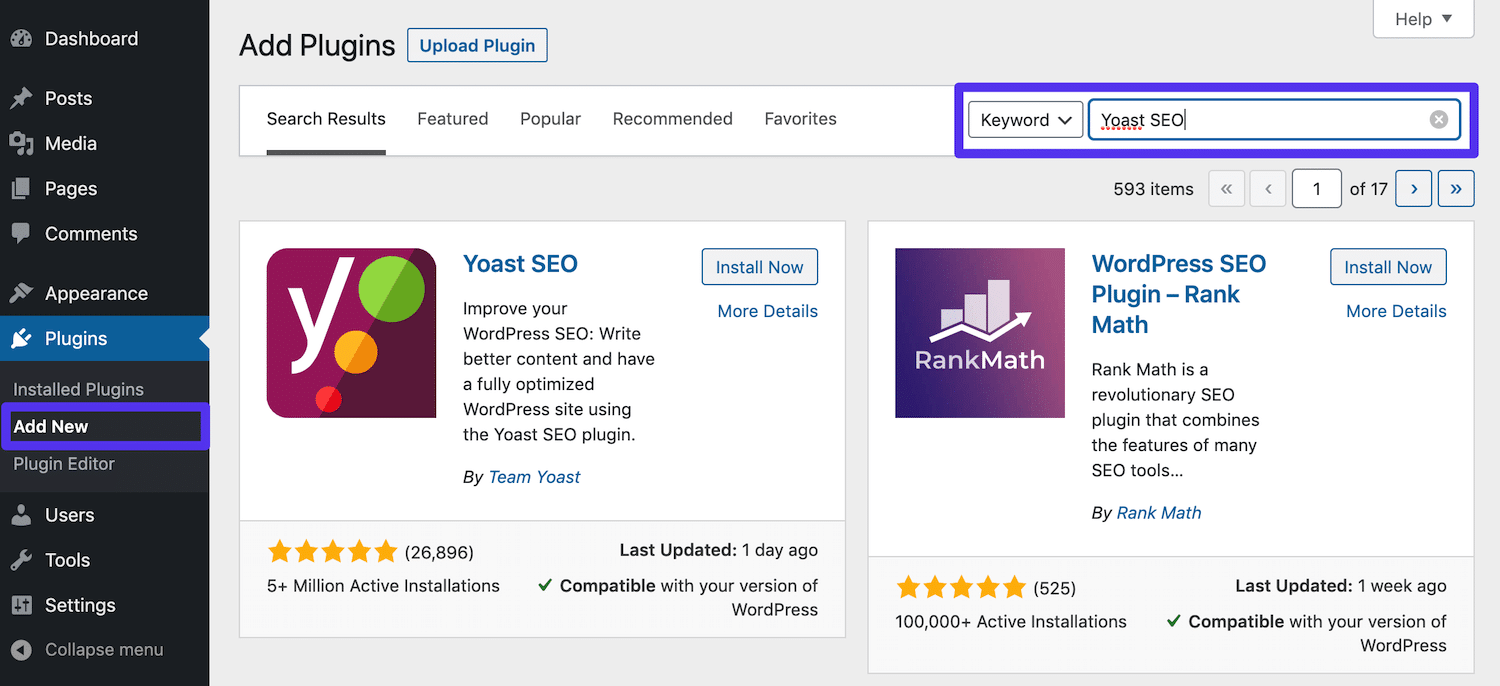
Du siehst eine Karte mit dem Namen des Plugins und der Schaltfläche Jetzt installieren.
Schritt 2: Installiere und aktiviere das Plugin
Klicke auf die Schaltfläche Jetzt installieren und sie wird durch eine blaue Schaltfläche Aktivieren ersetzt:
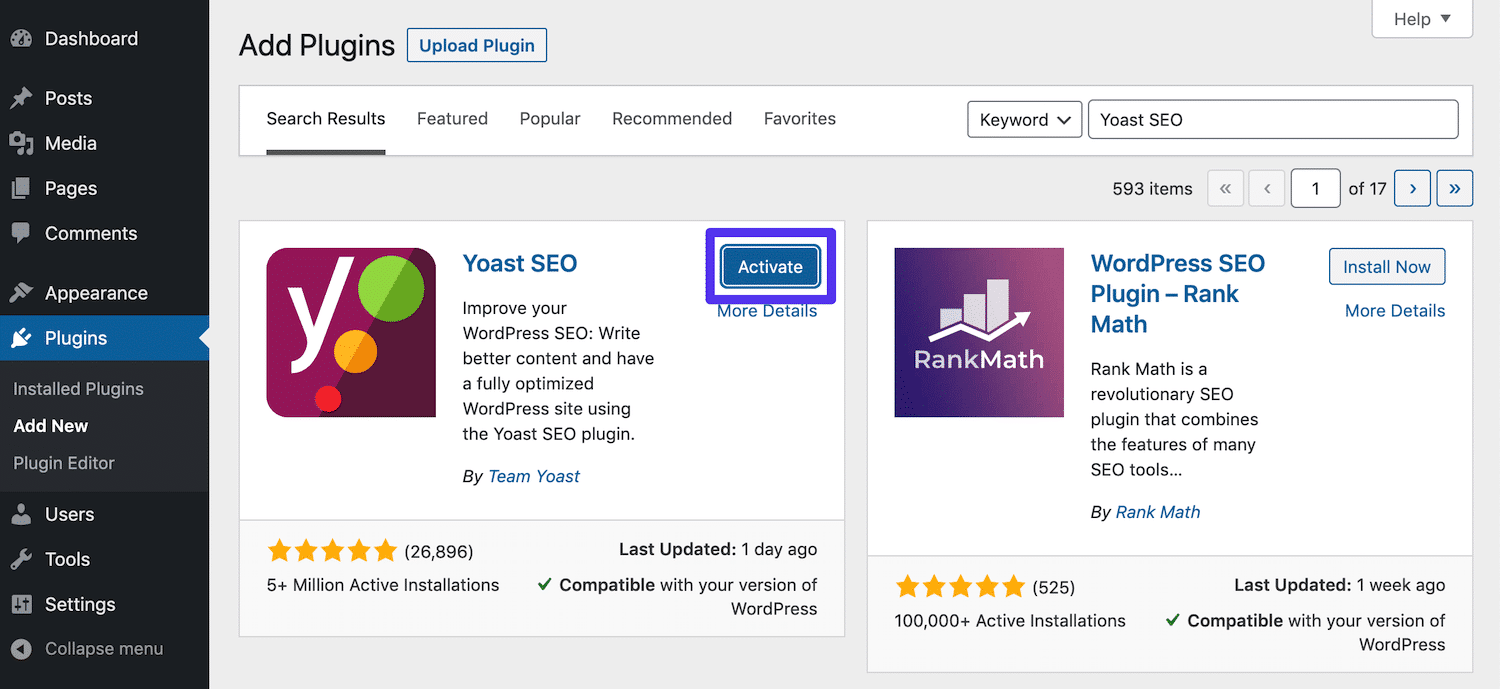
Dadurch werden die Funktionen von Yoast auf deiner Website aktiviert.
Schritt 3: Zugriff auf die Einstellungen des Plugins
Sobald das Plugin aktiviert ist, siehst du einen neuen SEO-Bereich in deiner Seitenleiste:
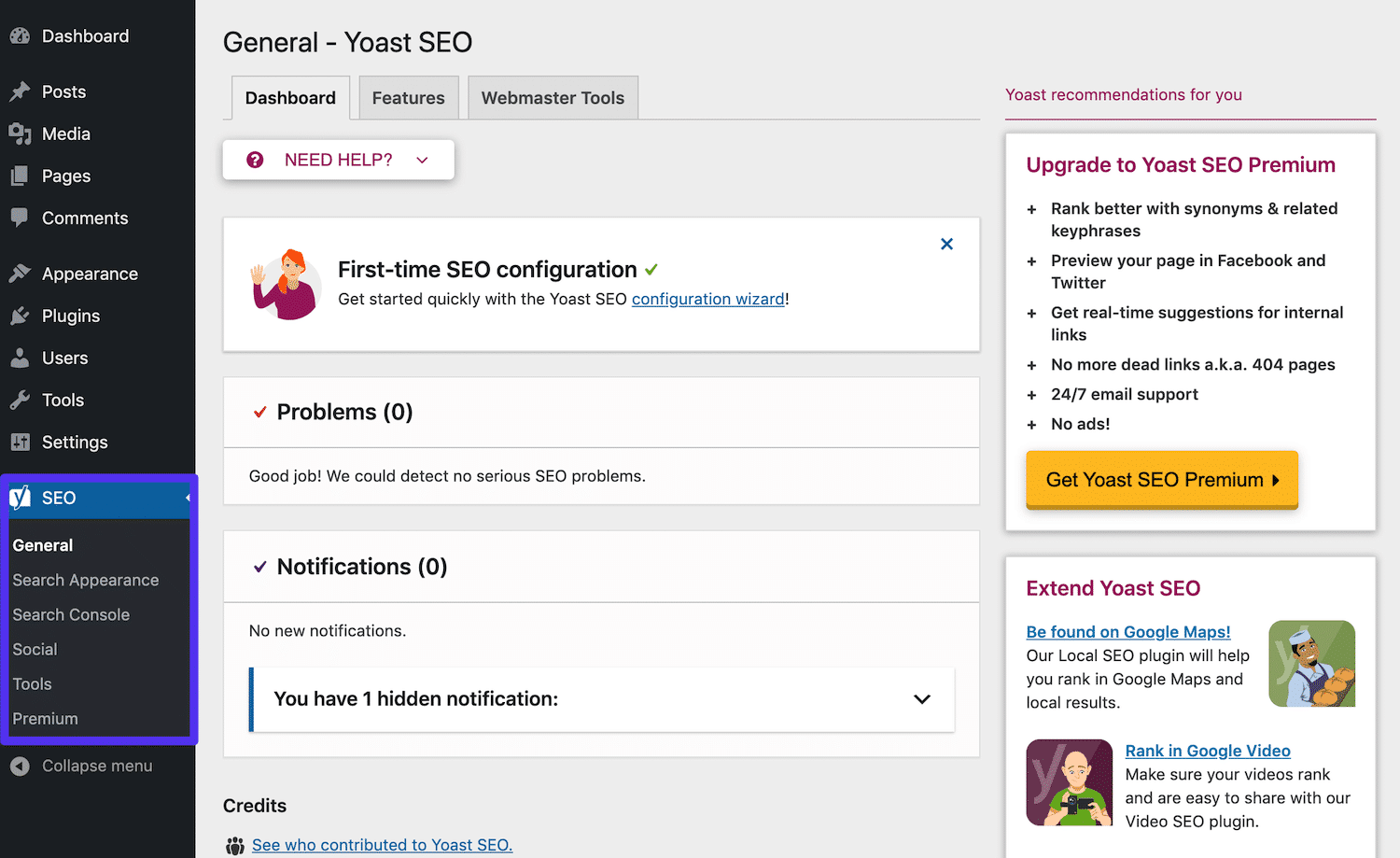
Hier kannst du auf die Einstellungen von Yoast zugreifen, um deine Seite zu optimieren. Wir werden in anderen Abschnitten dieses Beitrags auf diesen Bereich zurückkommen.
2. Optimiere deine Title Tags
Füge dein Hauptkeyword in den Titel-Tag deines Blogbeitrags oder deiner Seite ein. In der Vergangenheit haben SEO-Experten empfohlen, dein Keyword möglichst am Anfang des Titels zu platzieren, da dies in den Suchmaschinen mehr Gewicht hat.
In 2024 verliert dieser Ansatz langsam an Befürwortern. Obwohl es immer noch wichtig ist, wichtige Schlüsselwörter am Anfang des Titeltags zu platzieren, geht der Trend jetzt zu komplexeren Szenarien, in denen die Optimierung der Klickrate (CTR) zusätzlich zur Relevanz der Schlüsselwörter berücksichtigt werden sollte.
Einige haben berichtet, dass sie ihre CTRs um 20 Prozent steigern konnten, indem sie einfach nur kleine Änderungen an ihren Titeln vornahmen.
Wir haben zum Beispiel unser Keyword „SEO-Tipps“ ganz am Anfang des Titels dieses Blogbeitrags platziert, nicht nur, um einen kleinen SEO-Schub zu bekommen, sondern vor allem, um den Leserinnen und Lesern klar zu machen, worum es in dem Blogbeitrag geht, und so die Klickrate zu verbessern.
Best Practices für Titel-Tags
Titel sind durch Pixel begrenzt, das heißt, Google zeigt nur die ersten 600 Pixel an. Viele SEO-Plugins verwenden diese Anzahl der Zeichen, was ein guter Näherungswert ist.
Split-Tests deiner Titel (auch A/B-Tests genannt) können eine weitere effektive Methode sein, um deine CTR zu erhöhen und Google zu helfen, deine Inhalte als relevanter zu betrachten. Mit einigen Tools kannst du A/B-Tests für Titel-Tags und Meta-Beschreibungen durchführen, um deine CTR zu verbessern.
Ein weiterer Faktor, den du berücksichtigen solltest, ist die Frage, ob du den Namen deines Unternehmens am Ende der Titel-Tags verwenden solltest oder nicht. In einigen Fällen kann Google beschließen, deine Titel-Tags zu ändern, und die häufigsten Aktualisierungen betreffen das Hinzufügen des Website-Namens am Ende des Titels.
Der Titel-Tag des unten gezeigten Artikels lautet zum Beispiel „Ein tiefer Einblick in die automatischen WordPress-Updates“. Wie du jedoch sehen kannst, wurde unsere Marke dem Titel in den Google-Suchergebnissen hinzugefügt.
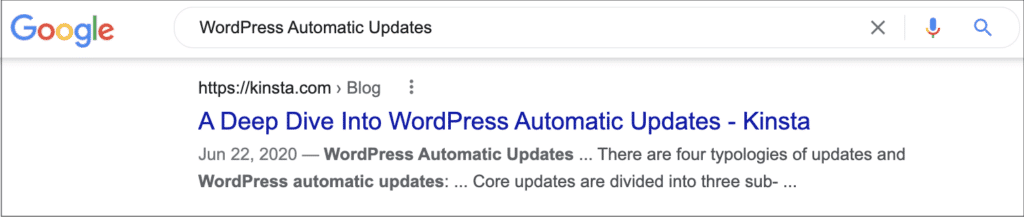
Wenn du den Namen deines Unternehmens mit einbeziehst, werden die Zeichenbegrenzungen aufgezehrt, also beachte dies, um zu vermeiden, dass deine Titel-Tags in den Suchergebnissen gekürzt werden.
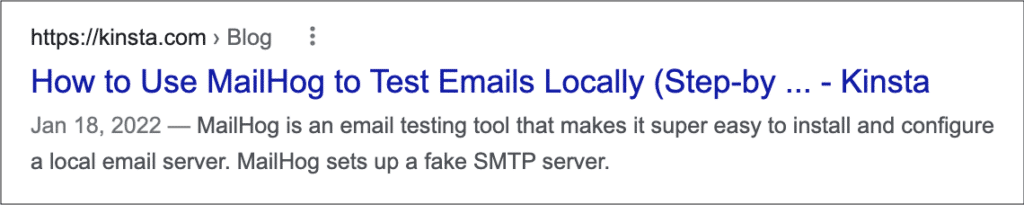
Hinzufügen von Title Tags in WordPress
Du kannst im Yoast SEO Plugin manuell ein Title Tag setzen, wie unten zu sehen. Denke daran, dass Google die Anzahl der sichtbaren Zeichen auf dem Desktop auf etwa 65 begrenzt. Wenn du diese Grenze überschreitest, sehen die Suchenden in den SERPs möglicherweise nicht deinen vollständigen Titel:
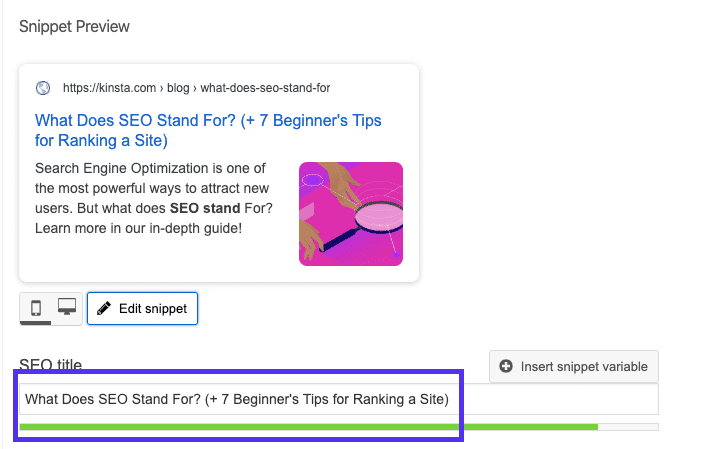
3. Meta-Beschreibungen schreiben, um die Click-Through-Rate zu erhöhen
Meta-Beschreibungen haben keinen Einfluss auf dein SEO, wenn es um das Ranking geht. Sie wirken sich jedoch auf deine Klickrate aus. Eine gut formulierte Meta-Beschreibung kann Nutzer/innen dazu verleiten, auf deinen Beitrag zu klicken, anstatt auf den darüber oder darunter liegenden in den SERPs.
Je höher deine CTR, desto mehr Traffic bekommst du. Wenn Nutzerinnen und Nutzer nicht zu Google zurückkehren, ist das ein starkes Signal, dass dein Inhalt ein Erfolg war und Google deine Seiten eher höher einstuft. In gewisser Weise können Meta-Beschreibungen also indirekt deine SEO beeinflussen.
Schau dir unsere Videoanleitung zum Schreiben besserer Meta-Beschreibungen an:
Früher waren Meta-Beschreibungen auf etwa 156 Zeichen begrenzt. Google aktualisierte dies im Dezember 2017 auf 320 Zeichen, nahm die Änderung dann aber wieder auf 150 bis 170 Zeichen zurück. Alles, was darüber hinausgeht, wird in den SERPs möglicherweise nicht angezeigt.
Außerdem ist es ratsam, dein Hauptkeyword in deine Meta-Beschreibung aufzunehmen. Google hebt den Suchbegriff fett hervor, wenn er in den Suchergebnissen angezeigt wird.
Angenommen, du suchst in Google nach „WordPress-Hosting“.
Wir haben einen Blogbeitrag mit „WordPress-Hosting“ in der Meta-Beschreibung, also hebt Google dieses Keyword, das für deinen Suchbegriff relevant ist, fett hervor.
Indem du dein Hauptkeyword in deine Meta-Beschreibung aufnimmst, kannst du dich ein bisschen mehr abheben:

Bedenke jedoch, dass Google die Meta-Beschreibungen manchmal automatisch auf der Grundlage der Suchanfragen umschreibt, was bedeutet, dass das, was du eingibst, nicht unbedingt immer in den SERPs angezeigt wird. In diesem Fall hat Google zum Beispiel die Meta-Beschreibung umgeschrieben, indem es anderen Text von der Seite übernommen hat, der der Suchanfrage entspricht.
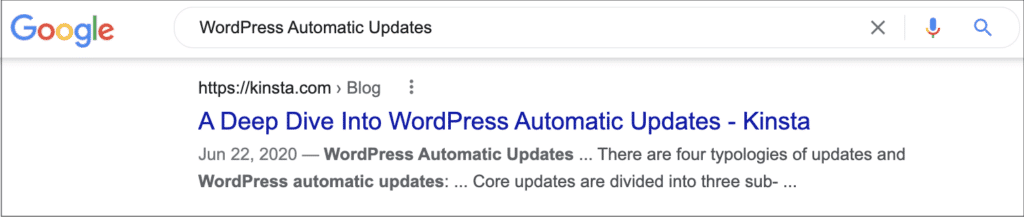
Wie du unten sehen kannst, ändert sich die Meta-Beschreibung für diese Seite, wenn eine andere Suchanfrage verwendet wird:

Das ist nicht unbedingt eine schlechte Sache. Google testet ständig seine Suchergebnisse, so dass die Neuformulierungen den Nutzern normalerweise helfen zu sehen, dass die Seite für ihre Suche relevant ist.
Hinzufügen von Meta-Beschreibungen in WordPress
Du kannst deine Meta-Beschreibung manuell im Yoast SEO Plugin einstellen, indem du auf die Schaltfläche Snippet bearbeiten unterhalb des Editors klickst:
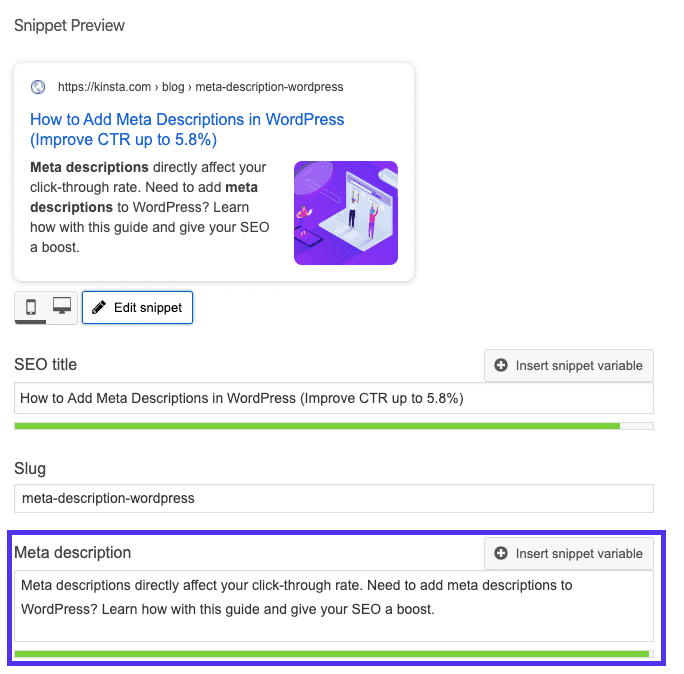
Schau dir unsere Videoanleitung zum Hinzufügen von Meta-Beschreibungen in WordPress an:
4. Richtige Überschriften verwenden
Der Google-Crawler (Googlebot) überprüft die HTML-Überschriften-Tags (H1, H2, H3 usw.), um die Relevanz des Inhalts deiner Website zu bestimmen. In der Regel ist es am besten, ein einziges H1-Tag pro Beitrag oder Seite zu verwenden und darunter mehrere H2s und H3s.
Stell dir das als eine Hierarchie der Wichtigkeit vor. Der H1-Tag ist die wichtigste Überschrift und sollte dein Hauptkeyword enthalten. Weitere Überschriften können auch dein Keyword oder Longtail-Varianten davon enthalten.
Missbrauche die Überschriften jedoch nicht. Sie sollten nur dazu dienen, deinen Inhalt aufzuteilen, um ihn für die Besucher/innen leichter lesbar zu machen, und nicht, um Schlüsselwörter an prominenter Stelle auf deinen Seiten zu platzieren.
Hinzufügen von Überschriften in WordPress
Die meisten WordPress-Themes weisen, wenn sie richtig programmiert sind, automatisch den Titel deiner Seite oder deines Beitrags als H1-Überschrift zu. Du kannst dann andere Überschriften (H2, H3, H4 usw.) in deinem Beitrag oder deiner Seite einfügen.
Du kannst eine Überschrift im klassischen Editor erstellen, indem du das Dropdown-Menü im visuellen Editor benutzt:
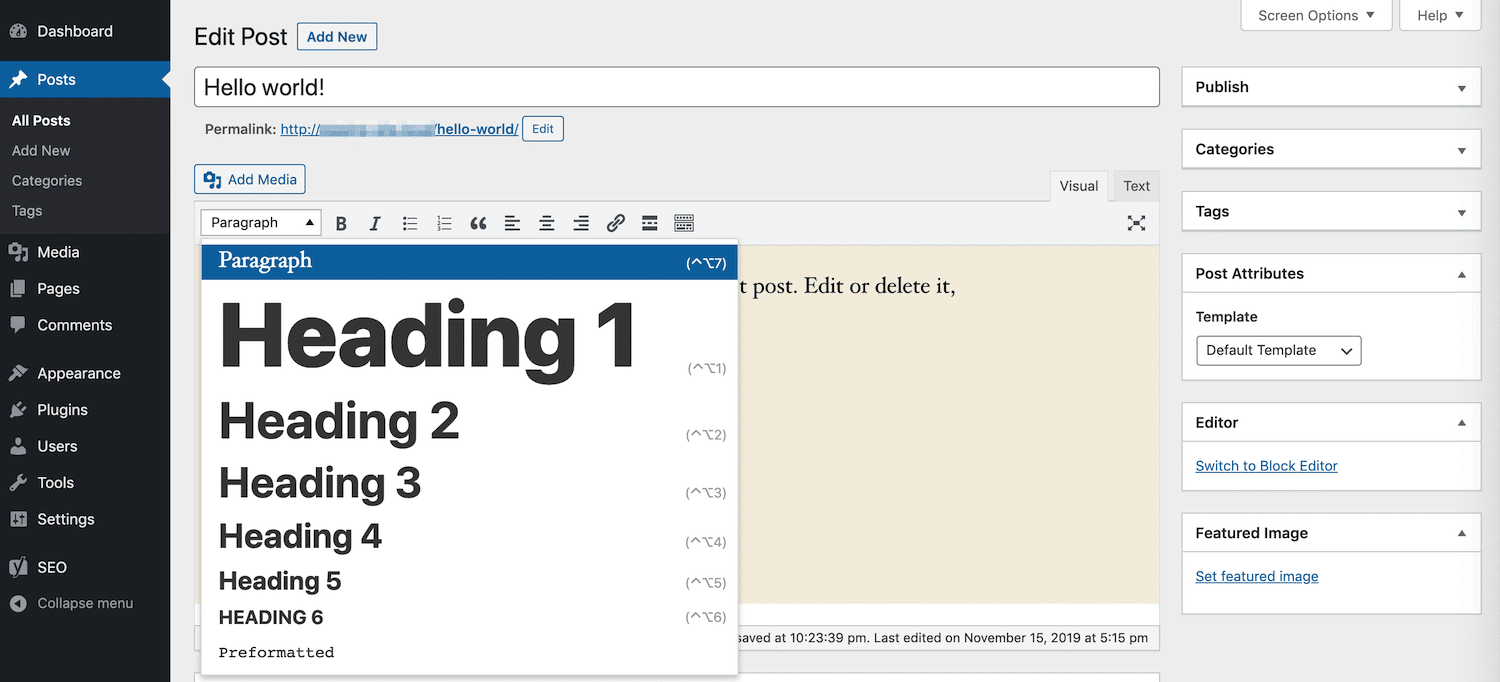
Dadurch werden dem ausgewählten Text automatisch die HTML-Tags zugewiesen, die Google braucht, um deine Überschriften zu lesen. Im Block-Editor kannst du den Kopfzeilen-Block verwenden, um denselben Effekt zu erzielen:
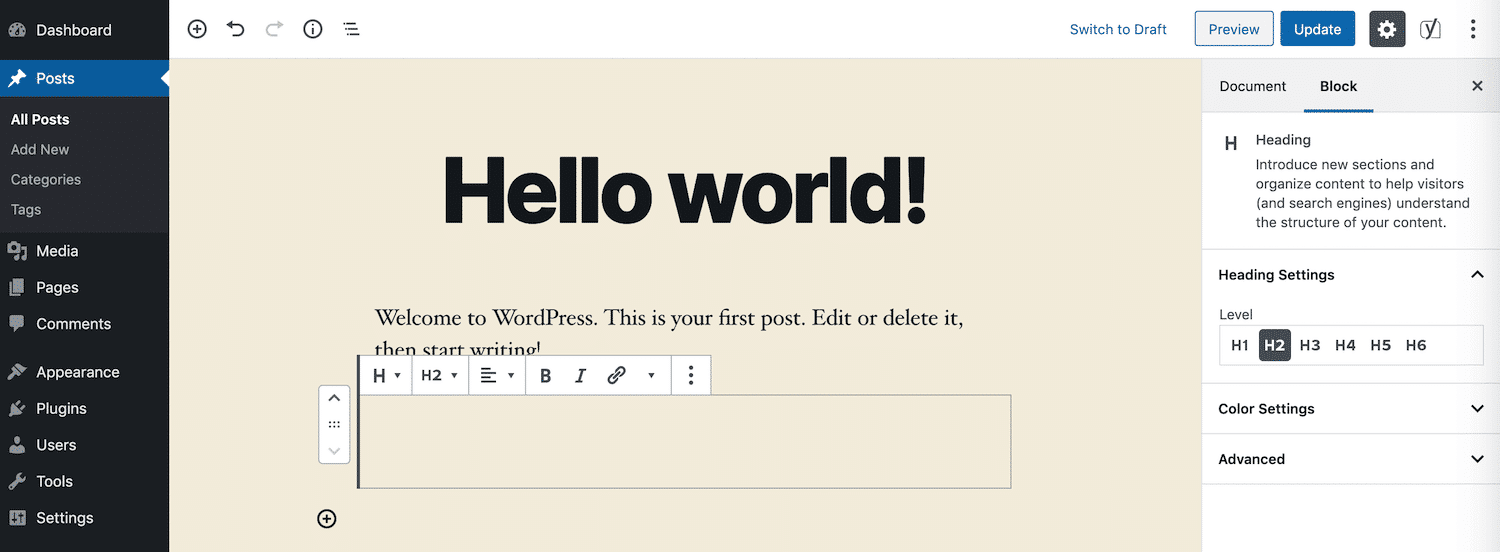
Natürlich kannst du die HTML-Tags auch manuell einfügen.
5. Achte auf langformatige Inhalte
Bevor wir beginnen, wollen wir diesen SEO-Mythos aufklären: Die Länge der Inhalte ist kein Ranking-Faktor, weder in der einen noch in der anderen Form.
Es macht keinen Sinn, einen Artikel auf 2.500 Wörter zu drücken, nur weil deine Konkurrenten ähnlich lange Beiträge haben. Du kannst davon ausgehen, dass deine Leser/innen schnelle und übersichtliche Antworten auf ihre Fragen wollen.
Ein gutes Beispiel dafür sind die meisten Rezept-Websites. Die Leserinnen und Leser interessieren sich in der Regel nur für die Zutaten und die Zubereitungsmethode, aber das wird oft unter riesigen Textwänden begraben, die bis ins kleinste Detail beschreiben, wie das Rezept nostalgische Erinnerungen aus der Vergangenheit des Verfassers weckt, meist mit der einzigen Absicht, die Wortzahl zu erhöhen.
Die Wahrheit ist, dass du nicht besser ranken wirst, wenn du deinen Artikel aufplusterst.
Worin liegt also der Reiz von Langformaten und warum solltest du sie erstellen? Die Antwort ist, dass sie dein Ranking indirekt verbessern können.
Das bedeutet, dass du wahrscheinlich viele Unterthemen abgedeckt hast, die dich als Autorität auf dem Gebiet positionieren können.
Ein weiterer Vorteil von Long-Tail-Inhalten ist, dass du wahrscheinlich nicht nur für deine Ziel-Keywords ranken wirst, sondern auch für viele andere Long-Tail-Keyword-Varianten.
Manchmal deckt dies Hunderte von populären Suchbegriffen und -phrasen ab. Der Traffic von all den Long-Tail-Variationen wird sehr wahrscheinlich höher sein als der deines Hauptkeywords, so dass umfangreichere Inhalte eine Win-Win-Situation darstellen.
Und wie du dir wahrscheinlich denken kannst, haben wir hier bei Kinsta die gleichen Ergebnisse gesehen. Sonst würden wir nicht so viel Zeit damit verbringen, Inhalte zu veröffentlichen, die so lang sind wie dieser Beitrag!
Aber auch wenn lange Inhalte für manche Websites gut funktionieren, sind sie nicht immer sinnvoll. Wenn du zum Beispiel eine Nachrichtenseite betreibst, willst du wahrscheinlich schnell Inhalte veröffentlichen, um über aktuelle Ereignisse auf dem Laufenden zu sein.
6. Gestalte wichtige Seiten, um deine Glaubwürdigkeit aufzubauen
Es gibt ein paar Schlüsselseiten, die jede gute Website haben sollte. Wenn sie auf deiner Seite fehlen, läufst du Gefahr, dass du auf deine Besucher/innen wenig glaubwürdig wirkst.
E-E-A-T (Experience (Erfahrung), Expertise (Fachwissen), Authoritativeness (Autorität) und Trust (Vertrauen)) ist ein Konzept, das in den Google-Richtlinien für die Bewertung der Suchqualität hervorgehoben wird und in den letzten Jahren zu einem Schwerpunkt für SEOs geworden ist. Der Grundgedanke ist, dass Websites mit EEAT im Hinterkopf erstellt werden sollten, um zu zeigen, dass sie Experten in ihrer Nische sind, und um Autorität und Vertrauen zu demonstrieren.
Google hat auch öffentlich darüber gesprochen, dass Websites, die von den Kern-Updates betroffen sind, sich auf EEAT konzentrieren sollten, was zeigt, wie wichtig das Konzept für Googles Algorithmen ist.
Wenn du das noch nicht tust, solltest du (mindestens) folgende Seiten auf deiner Website haben:
- Eine Über-Seite. Sie sollte einige grundlegende Informationen über deine Marke, deinen Auftrag und das, was du deinen Besuchern zu bieten hast, enthalten. Oft hilft es, den Inhalt als Erzählung zu gestalten, indem du beschreibst, wie deine Marke entstanden ist.
- Eine Kontaktseite. Die Angabe einer Adresse (falls dein Unternehmen eine hat), einer Telefonnummer, einer E-Mail-Adresse und anderer relevanter Kontaktinformationen zeigt den Nutzern, dass hinter deiner Website ein echter Mensch steht. Außerdem können sie sich mit Fragen zu deinen Produkten oder Dienstleistungen an dich wenden, was dir helfen kann, Verkäufe zu tätigen.
- Eine Informationsseite, eine Datenschutzrichtlinie und die Allgemeinen Geschäftsbedingungen. Welche rechtlichen Seiten du für deine Website brauchst, hängt von der Art der Inhalte ab, die du produzierst. Wenn du Ratschläge gibst (z. B. in Blogbeiträgen) oder Affiliate-Links anbietest, ist eine Offenlegungsseite ideal. Jede Website, die Nutzerdaten sammelt, sollte GDPR- und/oder CCPA-konform sein. Wenn du Produkte oder Dienstleistungen online verkaufst, solltest du deine Allgemeinen Geschäftsbedingungen auflisten.
Neben diesen Seiten ist es auch ein guter SEO-Tipp, Social Proof auf deiner Seite einzubauen, um deine Vertrauenswürdigkeit zu erhöhen. Links zu deinen Konten in den sozialen Medien sowie Erfahrungsberichte und Bewertungen von Kunden oder Nutzern sind ideal.
Off-Page SEO
7. Hochwertige Backlinks aufbauen
In den Anfängen der Suchmaschinen waren Backlinks das wichtigste Signal für das Ranking von Webseiten in Google. Jeder Link vermittelte der verlinkten Seite einen Wert (den sogenannten PageRank), den Google nutzte, um die Autorität einer Webseite zu bewerten.
Das Problem bei diesem Ansatz war, dass er leicht zu manipulieren war, was zu einer Welle von Spam führte, die sogenannte SEO-Profis erzeugten, um in den Suchergebnissen höher zu ranken.
Linkfarming, bei dem Gruppen von Websites sich gegenseitig verlinken, um die Anzahl ihrer Backlinks zu erhöhen, war eine dieser Strategien. Es gab auch eine Flut von Artikelverteilungsseiten, auf denen verschiedene Variationen desselben Artikels gepostet wurden, mit dem einzigen Ziel, Links aufzubauen.
Infolgedessen hat Google im Laufe der Jahre mehrere Algorithmen eingeführt und optimiert, um Websites, die diese Taktiken anwenden, zu identifizieren und abzustrafen. Dies war der Katalysator, der dazu beitrug, dass sich die Rolle eines SEOs von dem Versuch, das System zu manipulieren, hin zum Aufbau hochwertiger Websites verschob.
Links sind heute zwar immer noch wichtig, aber ihr Einfluss auf das Ranking hat sich stark verringert. Google verwendet jetzt auch Hunderte von anderen Signalen, um zu entscheiden, welche Seiten im Ranking erscheinen sollen.
Um es mit den Worten von Duy Nguyen (vom Google-Team für Suchqualität) zu sagen: „Backlinks als Signal haben einen viel geringeren Einfluss als zu Beginn der Google-Suche vor vielen Jahren.“
Das heißt aber nicht, dass SEOs Backlinks völlig außer Acht lassen sollten. Ein Aufwärtstrend bei der Anzahl der Domains, die auf deine Website verlinken, ist immer noch ein guter Hinweis darauf, wie beliebt sie ist. Aber die Qualität der verlinkenden Seiten ist viel wichtiger als die Quantität der Links, die eingehen.
Suchmaschinen können die Qualität und Relevanz von Backlinks leicht einschätzen, sodass du mit fragwürdigen Taktiken nicht weit kommst, um deine Zahl zu erhöhen. Im Idealfall sollten deine Inhalte so außergewöhnlich und vertrauenswürdig sein, dass sie auf natürliche Weise Links anziehen.
Aber das ist kein leichtes Unterfangen. Deshalb haben wir unten einige Tipps zusammengestellt, die dir helfen, andere dazu zu bringen, auf dich zu verlinken.
Ein hervorragendes Tool, um sich einen Überblick über dein Backlinkprofil zu verschaffen, ist Ahrefs. Du kannst die Gesamtzahl der Backlinks zu deiner Website, die Anzahl der verweisenden Domains, organische Ranking-Keywords und vieles mehr sehen. Auch die Backlink-Benachrichtigungen dieser Plattform sind hilfreich.
Im Beispiel unten siehst du, dass unser Blogbeitrag über Solid-State-Drive (SSD) auf einer hochrangigen Hubspot-Seite erscheint:

Nachdem wir nun festgestellt haben, dass es bei Backlinks auf Qualität und nicht auf Quantität ankommt, kannst du die folgenden Maßnahmen in die Praxis umsetzen, um Partnerschaften zwischen deinem Unternehmen und anderen Unternehmen zu schaffen, die für deine Nische relevant sind.
Nimm an Podcasts von Drittanbietern teil, um Links zu sammeln
Ein zuverlässiger Weg, um neue, hochwertige Inbound-Links zu generieren, ist die Teilnahme an Podcasts, die Themen behandeln, in denen du Erfahrung hast und die sich an ein Publikum richten, das mit deinen Kunden übereinstimmt.
Wie würde das eingehende Links zu deiner Website generieren?
Fast jeder Podcast hat eine eigene Seite für jede Folge mit Hinweisen zur Sendung, den Namen der Gäste und einigen Links zu Ressourcen, die in der Folge erwähnt werden.
Ein Beispiel dafür ist der Business- und Tech-Podcast Reverse Engineered von Kinsta: Alle unsere Gäste haben Links zu ihren Websites und sozialen Profilen.
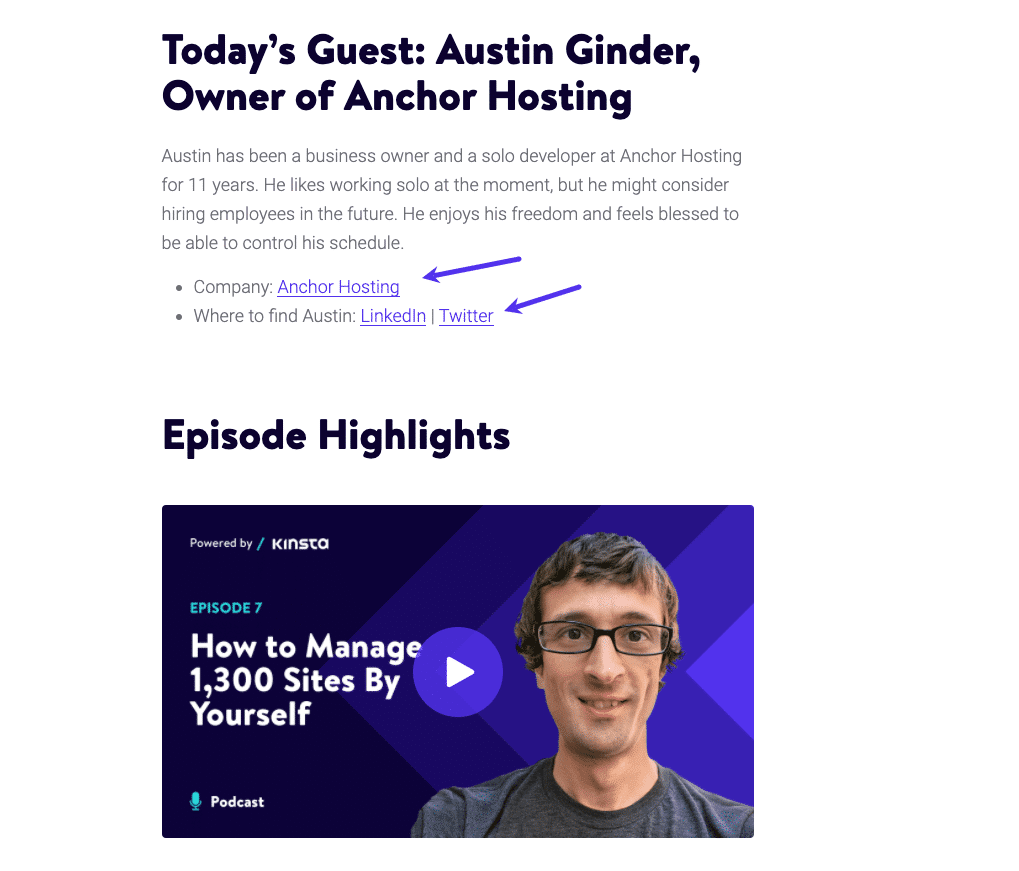
Das ist ein Standardansatz für Podcaster/innen, denn Links ermöglichen es den Hörer/innen, tiefer zu graben und mehr über die Gäste und ihr Unternehmen zu erfahren.
Stärkere soziale Signale mit Hilfe von Inbound-Links aufbauen
Ein kleiner Tipp: Teile die Seiten, die auf deine Website verlinken, in deinen sozialen Netzwerken. Auf diese Weise baust du Social Signals für diese Seiten auf und erhöhst ihre Page Authority. Links von Seiten mit höherer Autorität sind auch für deine Suchmaschinenoptimierung von Vorteil – eine Win-Win-Situation.
Mit anderen Worten: Du kannst dir selbst helfen, indem du Inhalte von Dritten teilst, die sich die Zeit genommen haben, dich zu verlinken. Scheue dich nicht, andere Autoren von Inhalten anzusprechen und sie zu bitten, deinen tollen Beitrag in ihrem Blog zu erwähnen.
Sieh dir unseren Video-Leitfaden zur Optimierung von Links an:
Finde Websites, die zu deinen Konkurrenten verlinken
Andere Websites dazu zu bringen, auf deine Inhalte zu verlinken, kann sehr schwierig sein. Aber die Chancen stehen gut, dass ähnliche Seiten wie deine bereits Zeit damit verbracht haben, genau das zu tun. Ein Blick unter die Haube, um zu sehen, welche Seiten zu ihnen verlinken, kann dir helfen, Möglichkeiten zu finden, wo du auf die gleiche Weise Links aufbauen kannst.
Einige kostenlose Tools können dir dabei helfen, wie z.B. SpyFu, mit dem du jeden Tag ein paar Websites überprüfen kannst, bevor du auf die Paywall eingehst. Andere Tools wie Ahrefs können dir auch helfen, alle Links zu sehen, die auf bestimmte Seiten oder ganze Domains verweisen.
8. Qualifiziere deine ausgehenden Links
Manchmal ist es notwendig, die Beziehung zwischen deiner Website und den Websites, auf die du verlinkst, hervorzuheben. Wenn du z. B. Affiliate-Links in deinen Inhalt einfügst, um eine Provision von der verlinkten Seite zu erhalten, sollten die Links keinen SEO-Wert haben, da sie als unnatürlich angesehen werden. Das Gleiche gilt für gesponserte Banner, die auf andere Websites verlinken.
Die folgenden „rel“-Attribute können im <a> Tag verwendet werden, um den Suchmaschinen Hinweise zu geben, wie sie die Links behandeln sollen.
Dofollow-Links
Dofollow ist zwar kein Link-‚rel‘-Attribut, aber der Begriff wird häufig verwendet, wenn es um Standardlinks geht.
Standardmäßig ist jeder Link, den du erstellst, ein dofollow-Link. Google crawlt diese Art von Links, wenn es deine Website analysiert. Diese Links tragen zum Aufbau von Autorität bei, was sich auf dein Ranking auswirkt, da Link Juice von der verlinkenden Seite weitergegeben wird.
Vielleicht hast du schon einmal gehört, dass du mehr Backlinks brauchst. Wenn ja, dann haben sie sich wahrscheinlich auf Dofollow-Links von anderen Websites mit hoher Autorität bezogen.
Nofollow-Links
Nofollow-Links enthalten das „rel“-Attribut „nofollow“, wie unten dargestellt:
<a href="https://kinsta.com" rel="nofollow">my link</a>Das Nofollow-Attribut weist die Suchmaschinen-Crawler darauf hin, diese Links zu ignorieren. Das heißt aber nicht, dass Nofollow-Links nicht notwendig sind. Sie können immer noch Traffic generieren, auch wenn sie keine Autorität vermitteln und dein Ranking beeinflussen.
Nofollow-Links werden oft verwendet, wenn ein Link auf Wunsch der verlinkten Website gesetzt wird. Der Grund dafür ist, dass Links den Wert zwischen den Seiten weitergeben, also sollte dies auf natürliche Weise geschehen. Die Manipulation von Websites, damit sie auf dich verlinken, verstößt gegen die Google-Richtlinien, und wenn du das ignorierst, kann deine Website abgestraft werden.
Ein natürliches Backlink-Profil beinhaltet in der Regel ein gutes Verhältnis zwischen dofollow- und nofollow-Links.
Hinzufügen von Nofollow-Links in WordPress
Du kannst unser Tutorial über verschiedene Möglichkeiten zum Hinzufügen von Nofollow-Links in WordPress lesen, aber hier ist die kurze Antwort, falls du nach einer suchst.
Nachdem du deinen Beitrag im Gutenberg-Editor geöffnet und den Ankertext markiert hast, in den du den Link einfügen möchtest, klickst du auf das Link-Symbol und die folgende Menüleiste erscheint.
Dann musst du nur noch die Option „Suchmaschinen sollten diesen Link ignorieren (als nofollow markieren)“ aktivieren:
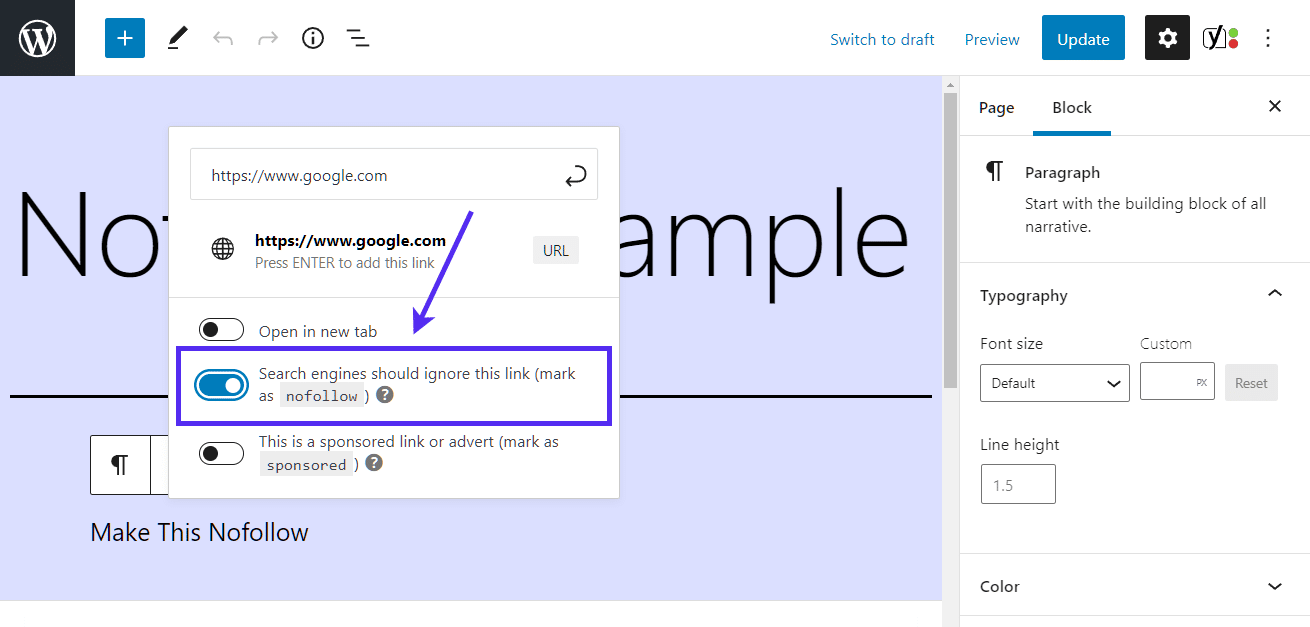
Gesponserte Links
Gesponserte Links enthalten das „rel“-Attribut „sponsored“, wie unten zu sehen. Damit wird angezeigt, wenn ein Link gesponsert ist.
<a href="https://kinsta.com" rel="sponsored">my link</a>Gesponserte Links werden oft im Rahmen von bezahlten Kampagnen verwendet, wobei das Ziel des gesponserten Links darin bestehen sollte, den Traffic zu erhöhen und nicht, einen Wert von der verlinkenden Seite zu vermitteln. Es verstößt gegen die Google-Richtlinien, für Links zu zahlen, die einen Wert vermitteln. Daher ist es wichtig, dass gesponserte Links das Attribut „gesponsert“ verwenden.
UGC-Links
Wie unten zu sehen ist, enthalten UGC-Links (User Generated Content) das „rel“-Attribut von „ugc“.
<a href="https://kinsta.com" rel="ugc">my link</a>UGC-Links werden verwendet, um anzuzeigen, dass Nutzer einen Link erstellt haben. Sie werden oft zu Links in Kommentaren von Blogbeiträgen oder Foren hinzugefügt, in denen Nutzer/innen Links hinzufügen können.
9. Gesponsertes Attribut in Affiliate-Links hinzufügen
Viele Blogger verwenden Affiliate-Links auf ihren Websites. Affiliate-Links werden in der Regel verwendet, wenn du eine Provision oder eine Empfehlung für ein Produkt oder eine Anmeldung zwischen Websites verfolgen willst.
Leider missbilligt Google in der Regel Affiliate-Links, die nicht das notwendige „rel“-Attribut enthalten. Einige Websites wurden sogar abgestraft, weil sie zu viele Affiliate-Links haben. Um Affiliate-Links sicher zu verwenden, sollten sie immer das Attribut „sponsored“ enthalten.
So behältst du den Überblick über deine Affiliate-Links in WordPress
Eine gute Möglichkeit, um sicherzustellen, dass deine Affiliate-Links immer das Attribut „sponsored“ verwenden, ist ein Plugin wie Pretty Links oder ThirstyAffiliates.
Google hat außerdem gesagt, dass es in Ordnung ist, das nofollow-Attribut für Affiliate-Links zu verwenden, so dass es nicht nötig ist, deine Links zu aktualisieren, wenn du dieses Attribut bereits verwendest.
Mit Pretty Links kannst du einfache und kurze Affiliate-Links erstellen, die das Sponsored-Attribut enthalten und mit einer 301-Weiterleitung versehen sind. Gehe einfach zu Pretty Links > Optionen in deinem Dashboard, um diese Einstellungen zu aktivieren:
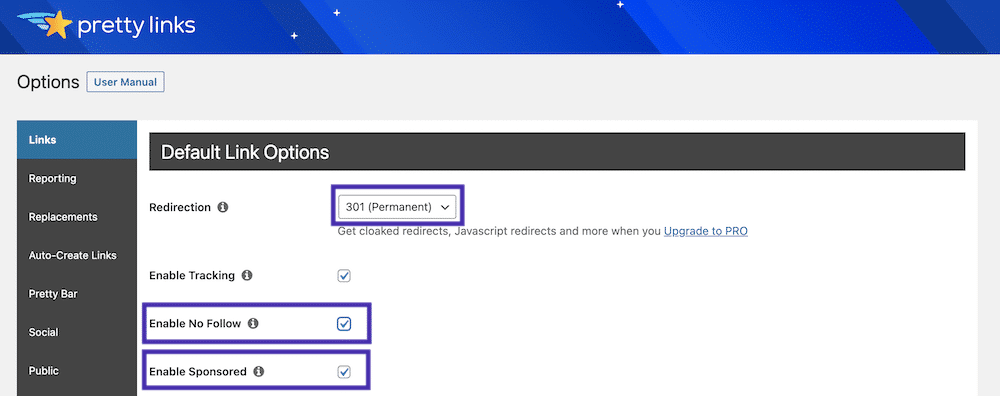
Du kannst den entsprechenden Weiterleitungs-Typ aus der Dropdown-Liste auswählen und die Kontrollkästchen Nofollow und Sponsored aktivieren, damit alle deine Partnerlinks die Attribute nofollow und sponsored enthalten. Durch das Hinzufügen des nofollow-Attributs wird sichergestellt, dass alle Suchmaschinen verstehen, dass es sich nicht um einen natürlichen Link handelt.
10. Erstelle eine interne Verlinkungsstrategie
Interne Links verweisen von einer Seite oder einem Beitrag auf deiner Website auf eine andere Seite oder einen anderen Beitrag auf derselben Website. Sie sind nicht nur für die Suchmaschinenoptimierung wichtig, sondern auch für die Navigation auf der Website.
Normalerweise setzt du sie ein, wenn du auf andere Inhalte verweist, die du geschrieben hast, oder wenn du auf deine Landing Pages verlinkst.
Moz hat einen tollen Artikel darüber, warum interne Links wichtig sind:
- Sie helfen den Leuten, sich auf deiner Website zurechtzufinden, was dazu führt, dass mehr Inhalte konsumiert werden, was wiederum bedeutet, dass mehr Zeit auf deiner Website verbracht wird.
- Sie helfen dabei, eine Hierarchie deiner Informationen zu erstellen und deine Website zu strukturieren.
- Sie helfen dabei, Autorität auf deiner Website zu verbreiten, indem sie den Wert der Links weitergeben.
Ein SEO-Tipp, den wir immer empfehlen, ist, mindestens drei bis fünf interne Links in jeden Beitrag oder jede Seite einzubauen, die du schreibst. Je nach Länge deines Inhalts kannst du sogar noch mehr hinzufügen.
Hinzufügen von internen Links in WordPress
Befolge die folgenden Schritte, um interne Links in WordPress einzubauen.
Schritt 1: Wähle deinen „Ankertext“
Markiere zunächst das Wort oder die Wörter, zu denen du deinen Link hinzufügen möchtest, auch bekannt als „Ankertext“. Dann klickst du auf die Schaltfläche Link. Im klassischen Editor findest du sie in der Hauptsymbolleiste:
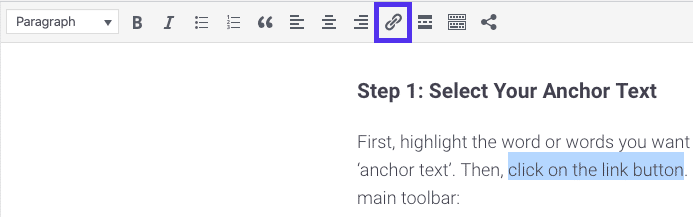
Im Blockeditor findest du sie in der kleinen Symbolleiste am oberen Rand deines Absatzblocks:
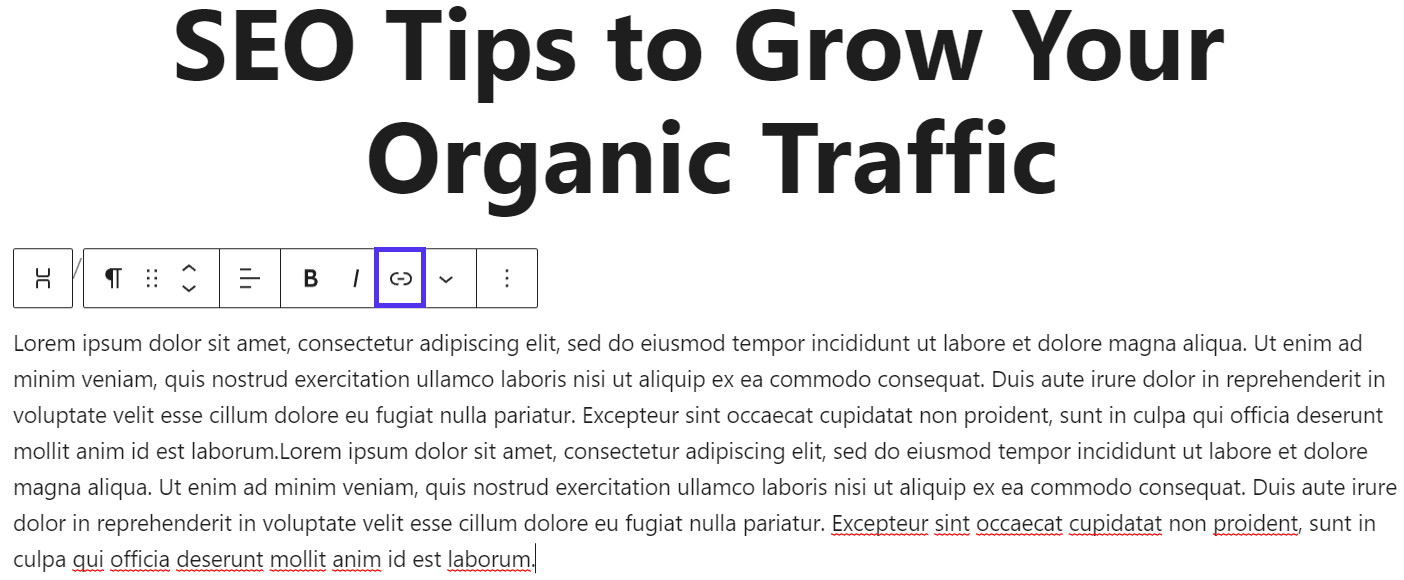
Unabhängig davon, welchen Editor du verwendest, wird ein kleines Textfeld angezeigt, wenn du auf die Schaltfläche Link klickst.
Schritt 2: Suche nach internem Inhalt, auf den du verlinken willst
Gib in das Textfeld den Titel des internen Beitrags oder der Seite ein, auf die du verlinken möchtest. WordPress liefert Suchergebnisse mit Vorschlägen für verfügbare Inhalte. Wenn du den klassischen Editor verwendest, sieht es so aus:
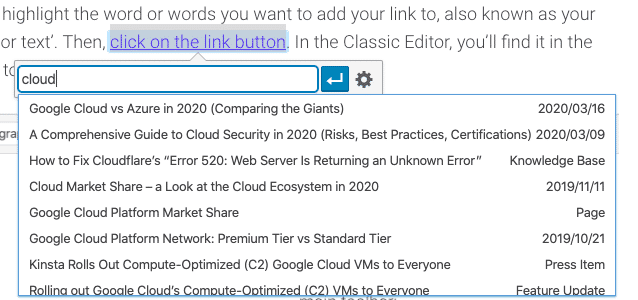
Im Block-Editor siehst du das Folgende:
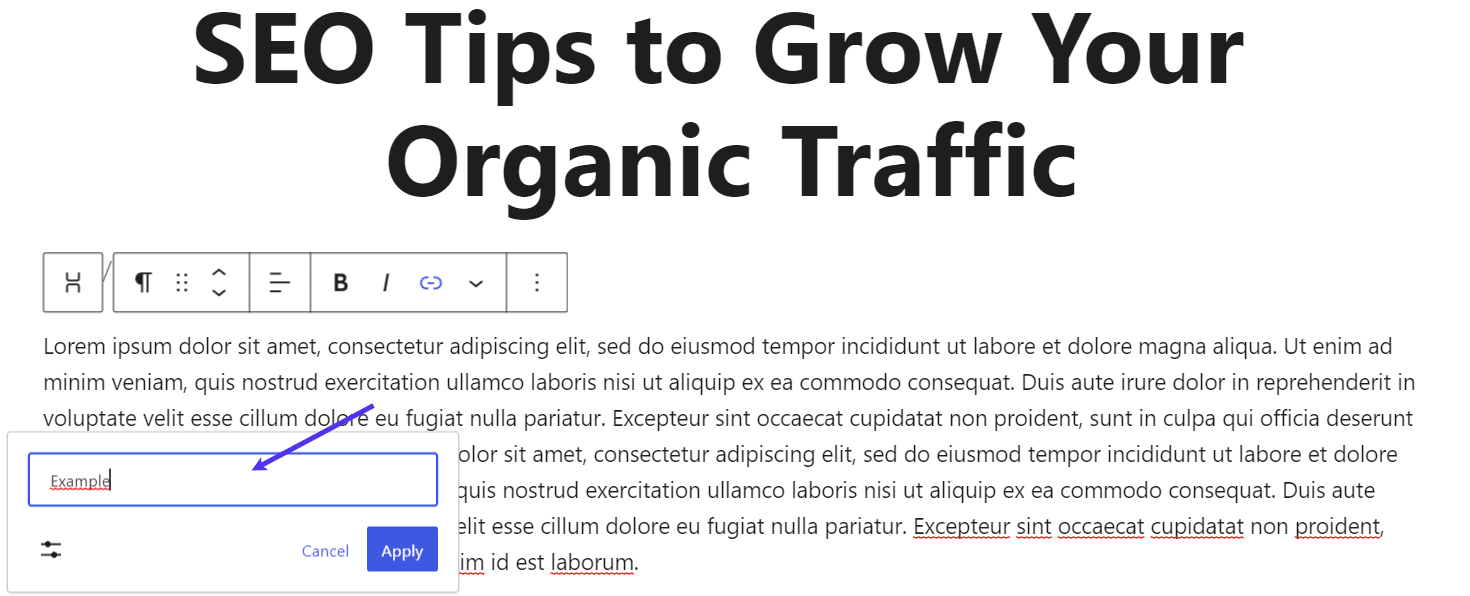
In beiden Fällen musst du auf den Titel des Beitrags oder der Seite klicken, um den Link hinzuzufügen.
11. Defekte Links reparieren
Niemand mag defekte Links, auch Google nicht. Sie führen zu einem schlechten Nutzererlebnis und unterbrechen den Fluss des Link Juice, was sich auf die Platzierung deiner Seiten in den Suchergebnissen auswirken kann.
Es gibt drei Hauptarten von defekten Links:
- Defekte ausgehende Links: Links auf deiner Website, die auf andere Websites verweisen
- Defekte interne Links: Links, die von einer deiner Seiten zu einer anderen Seite auf deiner Website führen
- Defekte eingehende Links: Links von anderen Websites, die auf deine Seiten verweisen
Defekte ausgehende und interne Links
Es gibt mehrere Möglichkeiten, wie du defekte Links auf deiner Seite finden und beheben kannst. Die erste ist, sie in der Google Search Console zu suchen. Dies ist ein weiterer Grund, warum du diese Plattform nutzen solltest. Um kaputte Links in der Google Search Console aufzuspüren, überprüfe sie auf Fehler im Bereich Coverage und ungültige Crawl-Anfragen im Bereich Settings (mehr dazu im Tipp Crawl-Fehler).
Einige Tools (kostenlose und kostenpflichtige) scannen deine Website auf defekte Links. Der Online Broken Link Checker zum Beispiel ist ein kostenloses Tool, das deine Seiten crawlt und Details zu den gefundenen defekten Links liefert.
Ahrefs hat einen Broken Link Checker, der Beispiele für defekte ausgehende Links auf einer Website liefert. Er liefert zwar nur eine Stichprobe von bis zu 10 kaputten ausgehenden Links, aber er sagt dir, wie viele kaputte Links entdeckt wurden und wie hoch der Prozentsatz der Dofollow-Links ist, so dass du das Ausmaß deiner kaputten Links erkennen kannst. Allerdings musst du dich für einen kostenpflichtigen Plan anmelden, um alle Links zu sehen.

Du kannst auch einen Crawler benutzen, um die Seiten deiner Website zu crawlen, so wie Google deine Seiten crawlt. Das hilft dir, Crawling-Probleme zu erkennen, die durch defekte Links verursacht werden. Screaming Frog bietet ein kostenloses Tool an, mit dem du genau das tun kannst, und eine kostenpflichtige Version für zusätzliche Funktionen. Dieser Crawler ist zwar sehr leistungsfähig, aber auch eher für Fortgeschrittene zugeschnitten. Wenn du also neu in der SEO-Szene bist, solltest du dich darüber informieren, wie du es nutzen kannst.

Es gibt auch Plugins für defekte Links für WordPress. Wir empfehlen diese jedoch nicht, da sie die Leistung deiner Website beeinträchtigen.
Defekte eingehende Links
Das Auffinden und Beheben von defekten Links, die auf deine Website verweisen, kann etwas schwieriger sein, da du keine Kontrolle darüber hast, wie externe Websites auf dich verlinken. Der Ahrefs Broken Link Checker (siehe oben) liefert auch Beispiele für bis zu 10 defekte eingehende Links, aber die kostenpflichtigen Tools bieten viel mehr Daten. Die monatlichen Kosten können sich lohnen, vor allem für größere Websites, die schon eine Weile bestehen und daher eine größere Chance haben, im Laufe der Zeit eine Liste kaputter Links anzuhäufen.

Sobald du eine Liste der defekten Links hast, kannst du dich entweder an die verlinkenden Seiten wenden und sie bitten, den Link zu aktualisieren, oder du fügst einfach 301-Weiterleitungen von den kaputten URLs zu den richtigen URLs (oder zu den entsprechenden Seiten auf deiner Website) hinzu. Dadurch wird der Linkfluss wiederhergestellt und deine Seiten erhalten einen sofortigen Schub, der ihr Ranking in der Suche verbessern kann.
12. Hab keine Angst, auf externe Ressourcen zu verlinken
So wie du interne Links einfügst, solltest du auch auf Seiten anderer Websites verlinken, um deinen Besuchern einen zusätzlichen Kontext zu den von dir behandelten Themen zu bieten. Du könntest zum Beispiel auf einen ausführlichen Leitfaden zu einem bestimmten Thema verlinken, das du auf deiner Seite nicht behandelst. Indem du Links einfügst, die auf externe Inhalte verweisen, gibst du deinen Leserinnen und Lesern die Möglichkeit, weiterführende Informationen zu verschiedenen Themen zu recherchieren, was deine Inhalte zu einer großartigen Ressource macht, die es wert ist, in den Suchergebnissen weit oben zu stehen.
Dies kann auch eine gute Möglichkeit sein, mit anderen Marken ins Gespräch zu kommen. Wenn du in deinem Beitrag auf ein anderes Unternehmen verlinkst, schreibe ihm nach der Veröffentlichung eine kurze E-Mail oder einen Tweet und bitte es um eine Freigabe. Wenn sie den Beitrag auf ihren sozialen Profilen teilen, können ihre Beiträge mehr Besucher zu dir schicken. Wir nutzen diesen Ansatz selbst sehr oft.
Wir empfehlen, in jedem Beitrag mindestens zwei externe Links einzubauen. Ein netter kleiner Trick, um die Leute auf deiner Seite zu halten, ist, den Link in einem neuen Tab oder Fenster zu öffnen.
Manche Leute mögen das vielleicht nicht, aber es kann dazu beitragen, dass die Nutzer/innen später auf deine Seite zurückkommen, wenn sie dich sonst vielleicht vergessen hätten.
Hinzufügen von externen Links in WordPress
Im Block-Editor kannst du einen Link so einstellen, dass er in einem neuen Tab geöffnet wird, indem du ihn anklickst, dann auf den Dropdown-Pfeil klickst und den Schalter umlegst:
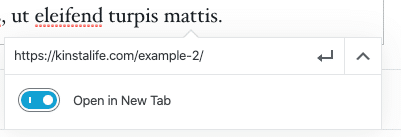
Befolge die folgenden Schritte, damit sich ein Link in einem neuen Tab oder Fenster im klassischen Editor öffnet.
Schritt 1: Öffne deine Link-Einstellungen
Öffne deinen Beitrag oder deine Seite im klassischen Editor und navigiere dann zu dem Link, den du ändern möchtest. Genau wie im Block-Editor klickst du darauf, um die Link-Einstellungen zu öffnen:
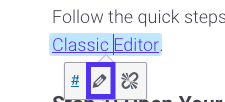
Wähle das Bleistiftsymbol, um den Link zu bearbeiten.
Schritt 2: Aktiviere das Kontrollkästchen „Link in einem neuen Tab öffnen“
Klicke als nächstes auf das Zahnradsymbol, um weitere Einstellungen aufzurufen:
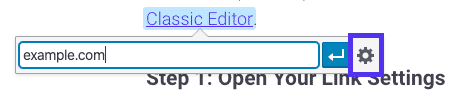
Unter den Feldern URL und Linktext siehst du ein Kontrollkästchen mit der Aufschrift Link in einem neuen Tab öffnen. Aktiviere es, um diese Funktion auf deinen Link anzuwenden:
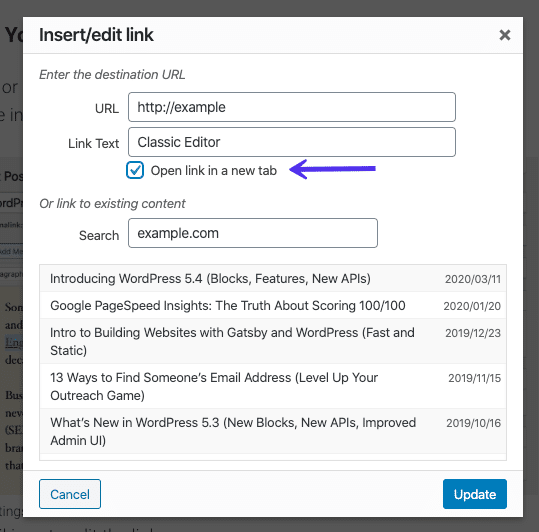
Dadurch wird das Element target="_blank" zum HTML-Tag deines Links hinzugefügt. Das Ergebnis sieht dann so aus:
<a href="https://kinsta.com" target="_blank">Kinsta</a>Du kannst dies bei Bedarf auch manuell im Texteditor einfügen.
13. Ankerlinks in längere Inhalte einbauen
Ankerlinks sind dir wahrscheinlich schon begegnet, vor allem wenn du viele lange Blogbeiträge liest. Diese Links ermöglichen es dir, zu verschiedenen Teilen des Beitrags zu springen.
Wir verwenden sie im Kinsta-Blog, um ein Inhaltsverzeichnis für einige unserer Artikel zu erstellen:
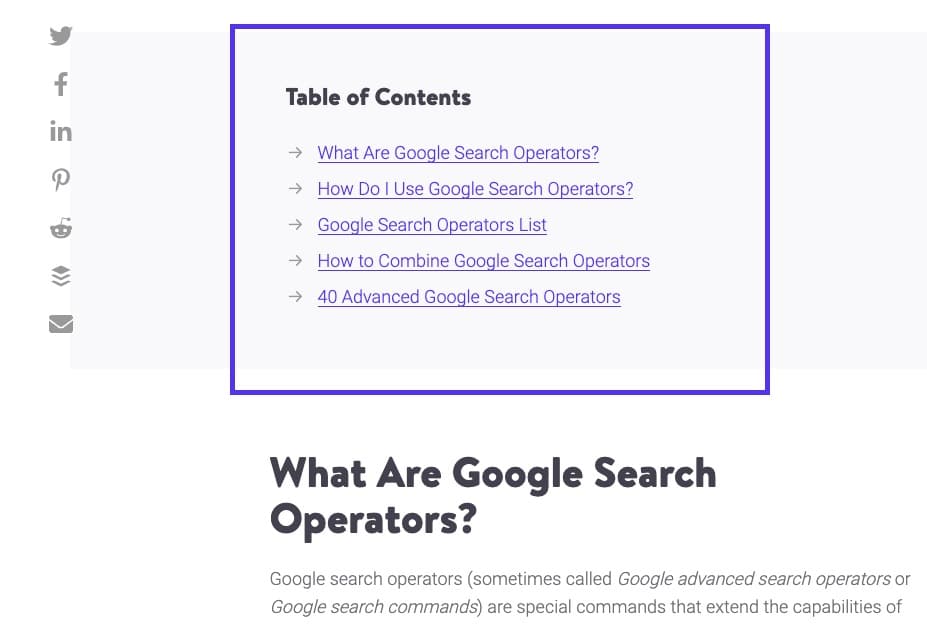
Ankerlinks sind hervorragend geeignet, um die Nutzererfahrung zu verbessern, denn sie ermöglichen es den Lesern, direkt zu den Antworten zu gelangen, nach denen sie suchen. In einem langen Beitrag, in dem manche Leser/innen nur einen Teil der Informationen benötigen, ist das sehr hilfreich und verhindert übermäßiges Scrollen.
Außerdem können deine Ankerlinks auch unter den Titeln deiner Beiträge in den SERPs erscheinen, und zwar in Form von Google Site Links, wie unten zu sehen:
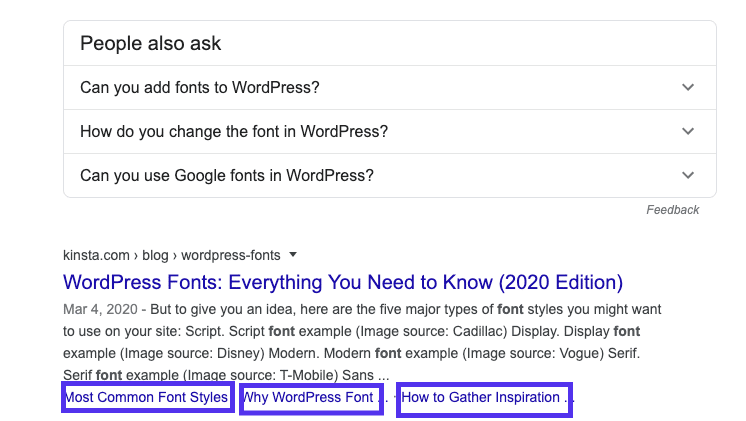
Nutzer, die nach genauen Informationen suchen, die vielleicht an deiner Überschrift vorbeigegangen sind, klicken vielleicht auf einen deiner Site Links.
Das kann dir helfen, mehr organischen Traffic zu generieren. In unserem vollständigen Leitfaden erfährst du, wie du Ankerlinks für deine Beiträge erstellen kannst.
14. Erstelle eine nützliche Fußzeile
Links in der Fußzeile sind ein wesentlicher Bestandteil deiner Website, da sie auf jeder Seite erscheinen. Achte also darauf, dass sie Links zu deinen wichtigsten Seiten enthalten, die deinen Nutzern helfen, sich besser auf deiner Website zurechtzufinden und den Suchmaschinen zeigen, welche Seiten für dich am wichtigsten sind.
Wir haben bereits erläutert, wie die Erstellung von Schlüsselseiten dazu beitragen kann, dass sowohl Google als auch deine Nutzer deine E-E-A-T besser wahrnehmen. Die Nutzer erwarten, dass sie in der Fußzeile Links zu diesen wichtigen Seiten finden, also ist es ein guter Anfang, sie einzubinden.
Da die Links in der Fußzeile für die gesamte Website gelten, ist ein Link in der Fußzeile ein klares Signal an Google, dass diese Seiten für dich wichtig sind.
Wenn du dir unsere Fußzeile ansiehst, siehst du eine Mischung aus Unternehmenslinks, die auf Über uns, Kontakt, Datenschutz usw. verweisen, sowie andere wichtige Links.
Entfernen von Standardlinks in WordPress
Wenn du zum unteren Ende deiner Website scrollst, findest du vielleicht ein paar Links, die du dort nicht eingefügt hast. Einer davon ist wahrscheinlich der Standardlink „Powered by WordPress“, der auf jeder WordPress-Website zu finden ist. Der andere ist oft ein Link, der auf die Website des Theme-Entwicklers verweist:
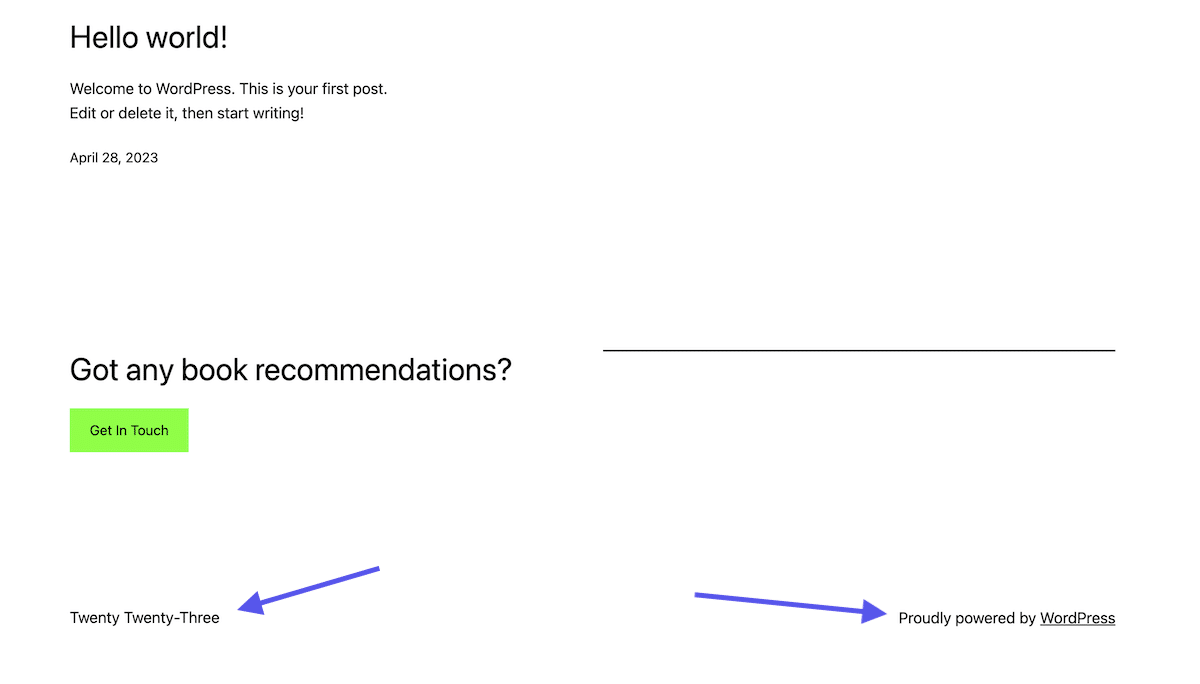
Auch wenn diese Links nicht mit schlechten Absichten eingebaut wurden, sehen sie nicht besonders professionell aus. Außerdem haben Links, wie wir in diesem Beitrag gesehen haben, einen großen Einfluss auf deine Suchmaschinenoptimierung. Unnötige Links von deiner Website zu entfernen, ist eine bewährte Methode.
Du kannst dir unsere Anleitung zum Entfernen des „Powered by WordPress“-Links aus deiner Fußzeile ansehen. Eventuell enthaltene Theme-Credits kannst du über den Customizer löschen:
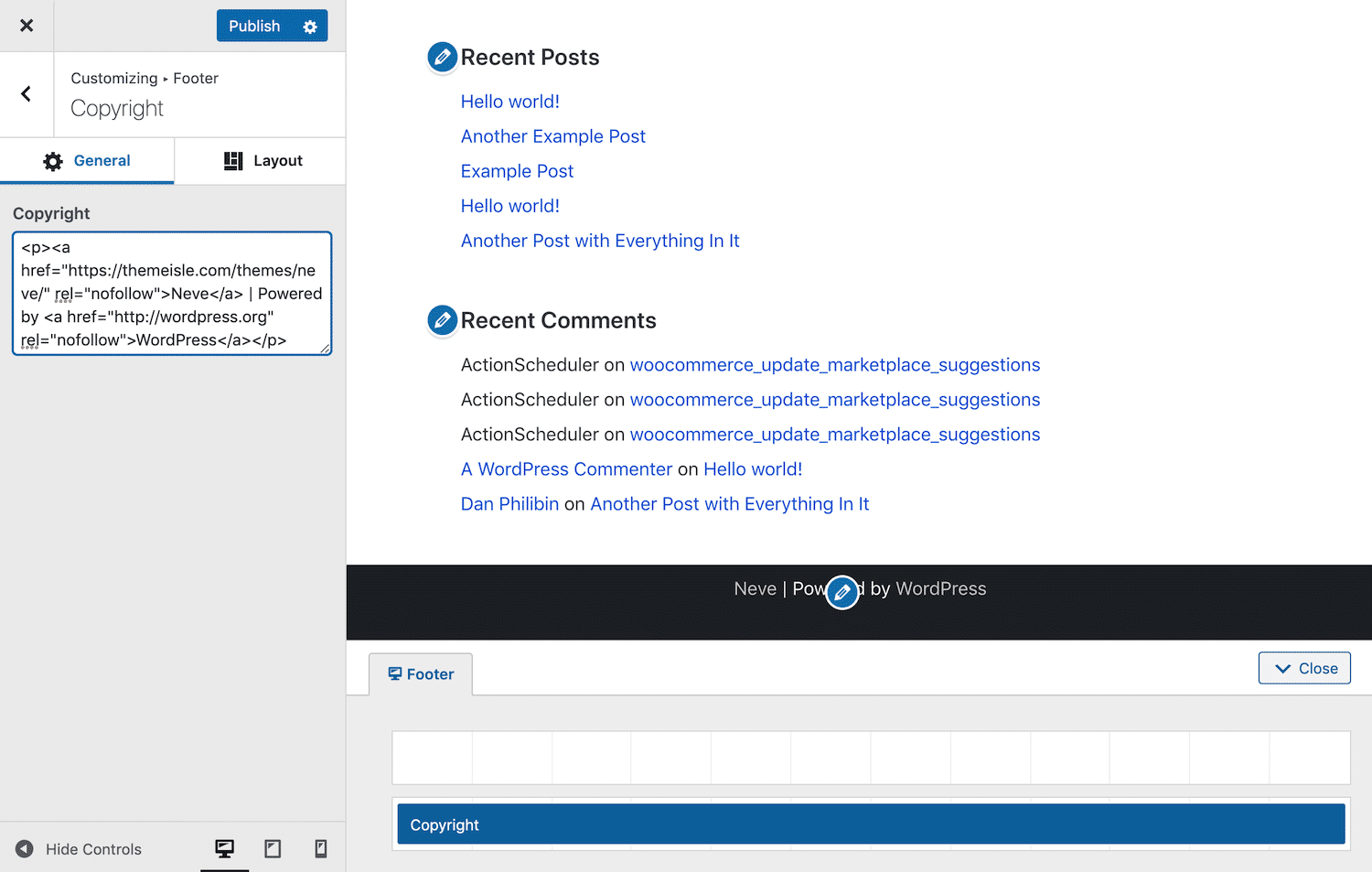
Alternativ kannst du diesen Link auch entfernen, indem du die Datei footer.php deines Themes bearbeitest. Das kann allerdings etwas schwieriger sein, deshalb solltest du dich lieber an den Customizer halten.
15. Negative SEO in Betracht ziehen
Negative SEO ist ein wichtiges Thema, denn viele Menschen wissen nicht, wie sie damit umgehen sollen.
Bei der Suchmaschinenoptimierung geht es in der Regel darum, Backlinks von anderen Websites zu bekommen, um die Autorität deiner Domain und deiner Seite zu erhöhen. Die Manipulation von Links verstößt jedoch gegen die Google-Richtlinien, so dass du mit einer Linkabstrafung rechnen musst, wenn deine Seite als in Link-Intrigen verwickelt erkannt wird.
Hier kommt die negative SEO ins Spiel. Jeder kann auf deine Website verlinken. Wenn also jemand den Anschein erweckt, dass du die Suchergebnisse manipulierst, indem er viele Links hinzufügt, kann deine Website mit einer Linkstrafe belegt werden. Das kann dazu führen, dass deine Website Traffic verliert oder aus den Suchergebnissen ausgeschlossen wird.
Aus diesem Grund solltest du dein Backlinkprofil überwachen. Wenn du einen plötzlichen Anstieg der Backlinks oder Links mit ungewöhnlichen, oft nicht jugendfreien Ankertexten feststellst, kannst du das schnell untersuchen.
Ein Unternehmen entdeckte zum Beispiel in einem Fall über 200.000 minderwertige Backlinks, die auf seine Website zeigten. Es dauerte über zwei Jahre, um das Chaos zu beseitigen:

Auf den ersten Blick scheint das nicht fair zu sein, denn du kannst niemanden daran hindern, einen schlechten Backlink auf deine Seite zu setzen. Um das zu ändern, haben Google und Bing Disavow-Tools entwickelt, mit denen Website-Betreiber URLs und Domains markieren können, die von Suchmaschinen ignoriert werden sollen, um sich zu schützen.
Technische SEO
16. Wähle deine bevorzugte Domain
Dies ist ein zweiseitiger Tipp:
www vs. nicht-wwww
Wenn du deine Website gerade erst startest, stellst du dir vielleicht als Erstes die Frage, ob du www in deine Domain einbauen solltest oder nicht. Manche Leute haben den Eindruck, dass dies die Suchmaschinenoptimierung deiner Website beeinträchtigt.
Ganz einfach: Es gibt keinen SEO-Vorteil, das www in deiner Domain zu haben. Es hat keinen Einfluss auf dein Ranking. Das heißt aber nicht, dass du immer eine Nicht-WWW-Adresse wählen solltest. Es gibt ein paar Gründe, warum du sie trotzdem verwenden solltest:
- Die Verwendung von www als Teil deiner Domain war früher der Standard. Das ist heute nicht mehr unbedingt der Fall. Sogar wir hier bei Kinsta verwenden kein www. Es gibt aber immer noch Websites, die es verwenden, weil die Änderung kompliziert sein und Probleme verursachen kann. Viele ältere Marken verwenden es weiterhin.
- Große Unternehmen mit viel Traffic wollen www vielleicht wegen der DNS-Einträge (Domain Name System) verwenden. Nackte (nicht-wwww) Domains können technisch gesehen keinen CNAME-Eintrag haben, um den Datenverkehr für Failover umzuleiten. Es gibt jedoch Umgehungsmöglichkeiten für dieses Problem.
Im Endeffekt ist die Entscheidung für eine www- oder eine nicht-wwww-Domäne eine Frage der persönlichen Vorlieben. Vielleicht bevorzugst du kürzere URLs, dann könntest du dich für eine nackte Domain entscheiden.
Egal, für welche Version du dich entscheidest, solltest du Weiterleitungen einrichten, damit nur eine Version erreichbar ist. Wenn du zum Beispiel www.kinsta.com besuchst, wirst du einfach zu kinsta.com weitergeleitet.
Früher konntest du über die Google Search Console festlegen, dass deine bevorzugte Domain in den Suchergebnissen erscheint. Die Plattform hat diese Option jedoch 2019 abgeschafft. Jetzt kann sie anhand der Informationen, die sie von deiner Website sammelt, wie z. B. Schema-Markup, feststellen, welche Version du bevorzugst.
Auch das Einreichen einer Sitemap ist hilfreich. Lies unbedingt weiter, um zu erfahren, wie du das richtig machst.
Vermeide doppelte URLs
Wie bereits erwähnt, solltest du nur eine Version deiner URLs zulassen und Weiterleitungen einrichten, um Nutzer und Crawler auf die richtige URL umzuleiten. Das geht noch weiter, wenn du andere Faktoren berücksichtigst, wie z. B. die Groß- und Kleinschreibung in deinen URLs. Die folgenden URLs laden zum Beispiel wahrscheinlich denselben Inhalt, so dass Suchmaschinen sie als zwei verschiedene Seiten indizieren könnten.
kinsta.com/about-us/ kinsta.com/About-Us/
Das Gleiche gilt für URLs, die mit und ohne Schrägstrich enden. Zum Beispiel:
kinsta.com/about-us/ kinsta.com/about-us
Und auch auf der Grundlage des Protokolls. Zum Beispiel:
https://kinsta.com/about-us/ http://kinsta.com/about-us/
Das ist schlecht für die Suchmaschinenoptimierung, denn jede doppelte Version konkurriert effektiv mit dem Original.
Weiterleitungen
Wenn du alle doppelten URLs auf die Original-URLs umleitest, wird sichergestellt, dass alle Ranking-Signale an eine einzige Version gehen und diese eine bessere Chance hat, in den Suchergebnissen aufzutauchen.
Umleitungsregeln stellen sicher, dass jeder, der auf die falsche Version zugreift, auf die richtige Version weitergeleitet wird.
In unserem Video erfährst du, wie du Weiterleitungen zu deiner Website hinzufügst:
Wenn du sichergehen willst, dass Google weiß, welche Seite zu verwenden ist, kannst du manuell oder mit einem Plugin kanonische Tags zu deiner Website hinzufügen.
17. Freundliche URLs einrichten
Manchmal ist die URL einer neuen Seite, die du auf deiner Website veröffentlichen willst, in Bezug auf SEO nicht ideal und muss optimiert werden.
Dieser URL-Slug ist zum Beispiel sehr allgemein gehalten und beschreibt die Seite nicht.
https://kinstalife.com/blog/blog-post-11/
Google bevorzugt URLs, die kurz sind und sich auf den Inhalt der Seite beziehen (z. B. den Seitentitel):
https://kinstalife.com/blog/seo-tips/
Es gibt noch weitere Best Practices für die URL-Struktur, die du beachten solltest:
- Deine URLs sollten von den Nutzern leicht zu interpretieren sein (vermeide Seiten-IDs und nicht beschreibende Wörter).
- Verwende immer Kleinbuchstaben.
- Verwende Bindestriche, um Wörter zu trennen.
- Artikel, verknüpfende Verben und andere Symbole sind in der Regel in deiner URL überflüssig.
In unserem Leitfaden für URLs erfährst du mehr über die Optimierung deiner Seiten-URLs.
Freundliche URLs in WordPress erstellen
Standardmäßig erstellt WordPress unordentliche Permalinks (URL-Strukturen), die einfach nicht sehr sauber sind (erfahre, wie du die URL deiner Seite ändern kannst).
Du kannst zu einer Permalink-Struktur mit Beitragsnamen wechseln, indem du im Menü Einstellungen in deinem WordPress-Dashboard auf Permalinks klickst. Wähle „Beitragsname“ und klicke auf „Änderungen speichern“:
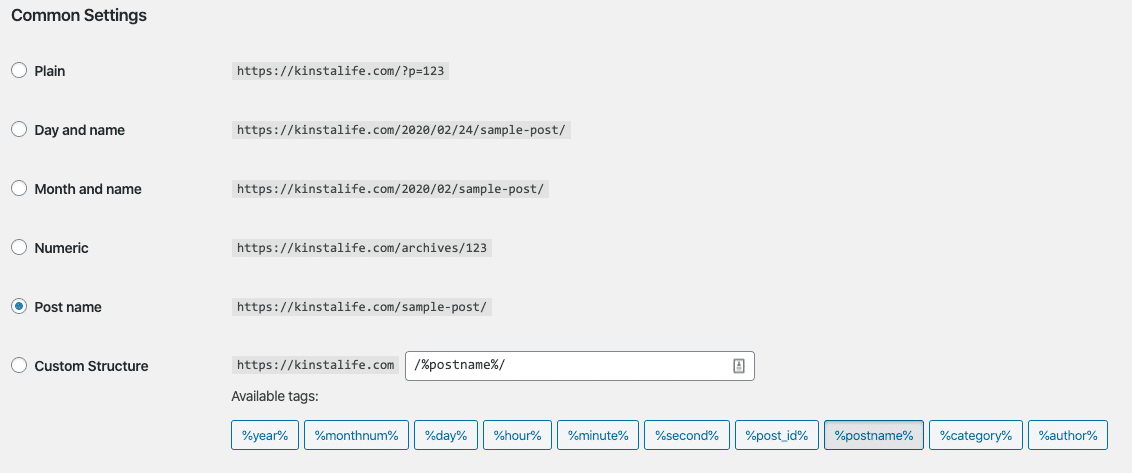
Es ist jedoch wichtig zu wissen, dass eine Änderung der Permalinkstruktur nach der Veröffentlichung eines Beitrags alle vorherigen Links zerstören kann.
Wenn du die Permalink-Struktur auf einer älteren Seite änderst, solltest du die bisherigen URLs auf die neuen umleiten, indem du die Umleitungsfunktion in MyKinsta nutzt oder ein Plugin eines Drittanbieters wie Permalink Manager Lite verwendest.
Wenn du auf einem anderen Hoster bist, musst du die bisherigen URLs auf die neuen Permalinks umleiten, indem du die .htaccess-Datei bearbeitest.
18. Installiere ein SSL-Zertifikat
Google hat offiziell erklärt, dass HTTPS ein Rankingfaktor ist. Das ist nichts Neues. HTTPS ist auch eine der Metriken für die Seitenerfahrung von Google (mehr dazu später).
Um es zu nutzen, musst du ein SSL-Zertifikat auf deiner Website installieren. Auch wenn dies nur ein kleiner Rankingfaktor ist, ist HTTPS zum Internetstandard geworden. Websites, die keine SSL-Zertifikate verwenden, müssen damit rechnen, dass in Chrome, Firefox und anderen Browsern Warnungen angezeigt werden, die darauf hinweisen, dass die Verbindung zur Website nicht sicher ist.
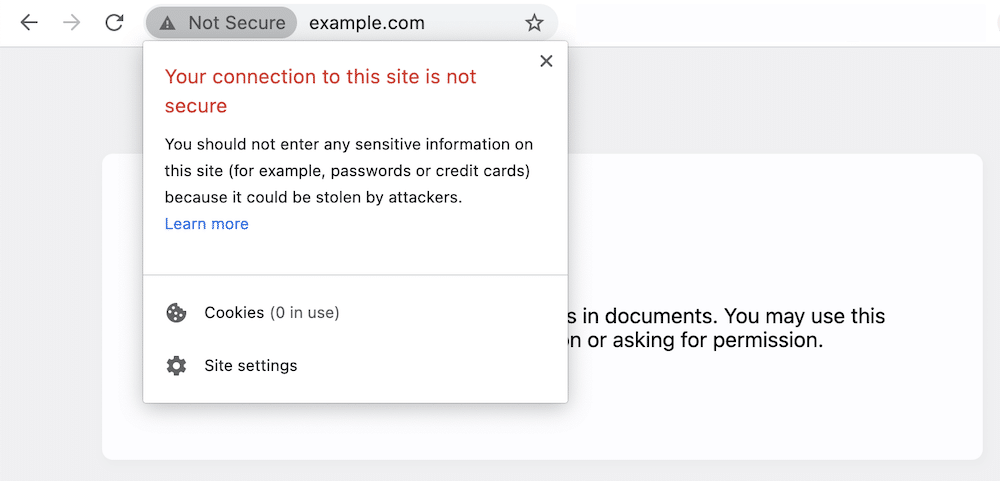
Installieren eines SSL-Zertifikats in WordPress
Bei Kinsta sind alle Websites automatisch durch unsere Cloudflare-Integration geschützt, die kostenlose SSL-Zertifikate mit Wildcard-Unterstützung umfasst. Das bedeutet, dass du ein SSL-Zertifikat auf Kinsta nicht manuell konfigurieren musst.
Wenn du jedoch einen anderen Hoster nutzt und noch kein SSL-Zertifikat auf deiner Website installiert hast, solltest du dir unsere ausführliche Anleitung zur Migration von HTTP zu HTTPS ansehen.
19. Einrichten einer XML-Sitemap
XML-Sitemaps werden von Suchmaschinen wie Google, Bing und Yandex verwendet, um die Hierarchie und Struktur deiner Website zu verstehen und ein besseres Crawling zu gewährleisten. Sitemaps sind nicht zwingend erforderlich, aber abgesehen von den oben genannten Punkten ermöglicht dir die Erstellung einer Sitemap den Zugriff auf mehr Berichtsdaten über deine Website.
Deshalb empfehlen wir immer, eine XML-Sitemap-Datei zu verwenden. Sie vermittelt den Suchmaschinen ein klares Bild von der Struktur deiner Website, was u. a. deine Chancen auf Google-Sitelinks erhöht.
Hinzufügen einer XML-Sitemap in WordPress
Das Yoast SEO Plugin kann deine Sitemap-Dateien automatisch für dich erstellen. Befolge die folgenden Schritte, um diese Funktion zu aktivieren oder zu überprüfen.
Schritt 1: Aktiviere die XML-Sitemap-Einstellung
Wir gehen davon aus, dass du Yoast SEO bereits installiert hast, wie weiter oben in diesem Beitrag beschrieben. Navigiere in deinem WordPress-Dashboard zu SEO > Allgemein, um deine Sitemap-Datei zu erstellen. Vergewissere dich, dass der Schalter für XML-Sitemaps auf Ein steht:
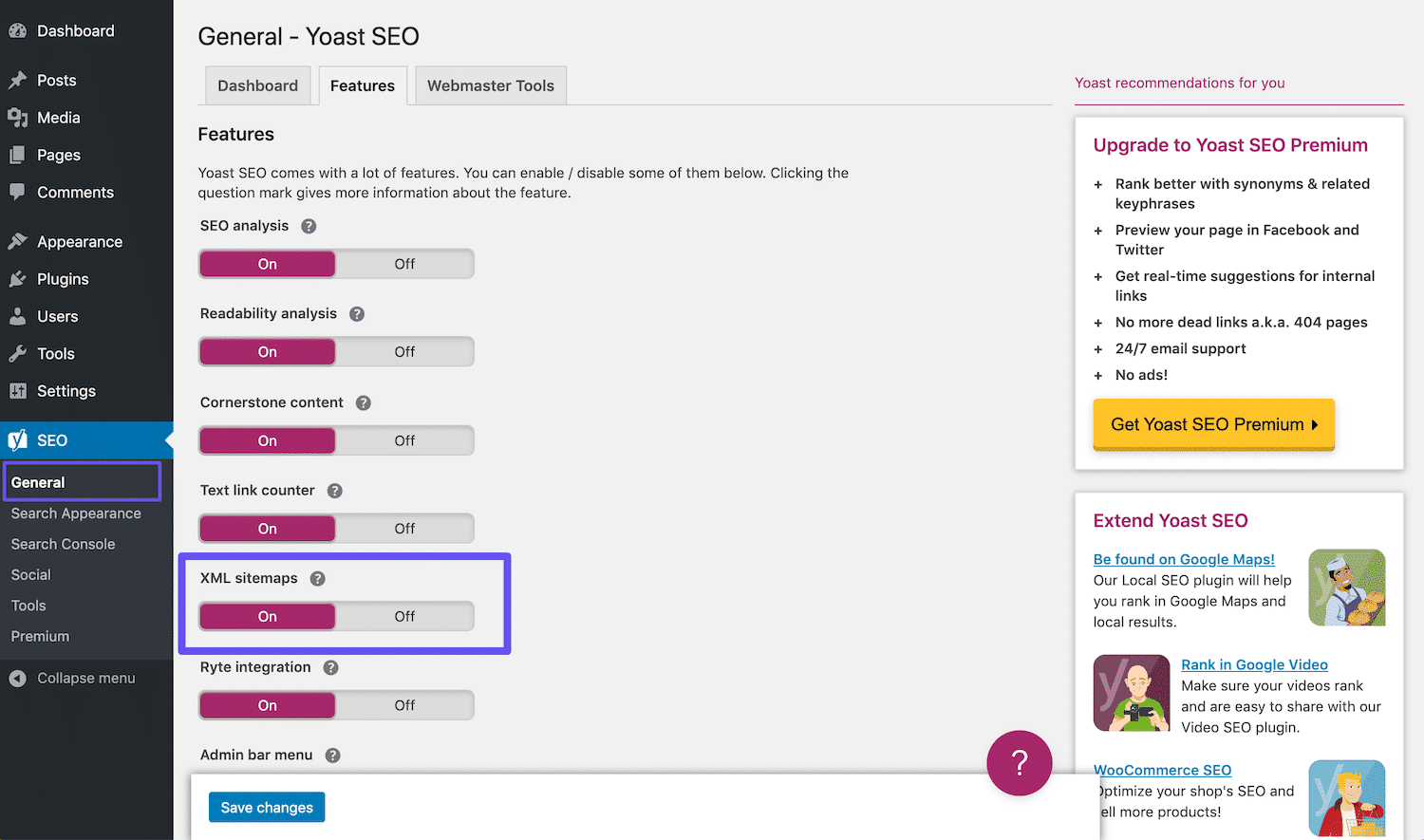
Damit sollte deine Sitemap automatisch erstellt werden, ohne dass du etwas dafür tun musst.
Schritt 2: Teste deine Sitemap
Es ist immer ratsam, sich zu vergewissern, dass die automatisch erstellten Dateien tatsächlich erfolgreich erstellt wurden. Du kannst deinen Sitemap-Index einsehen, indem du die Datei sitemap_index.xml an deine Domain anhängst, etwa so
https://domain.com/sitemap_index.xml
Das Ergebnis sollte in etwa so aussehen wie in der Abbildung unten:
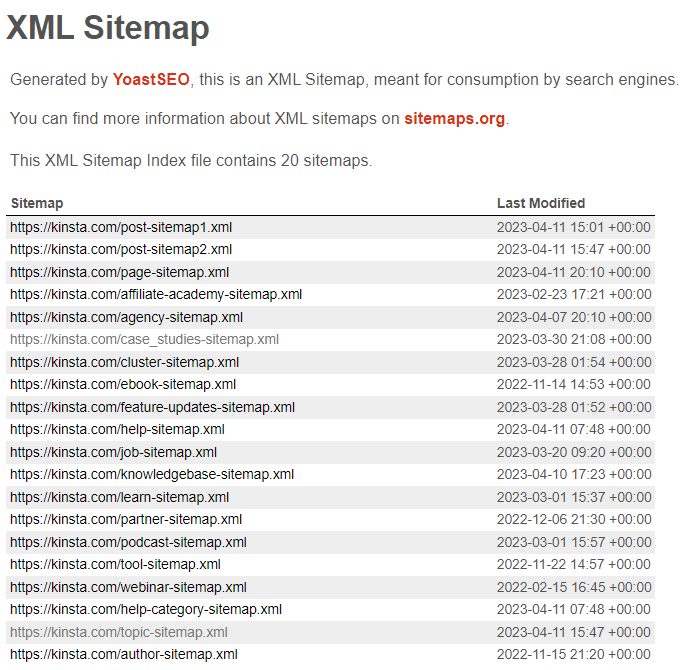
Du kannst dann auf eine der Sitemaps in deinem Index klicken, um die URLs zu sehen, auf die in jeder Datei verwiesen wird.
Weiter unten gehen wir genauer darauf ein, wie du diese Datei an Google und Bing übermittelst, damit sie schneller indexiert und gecrawlt wird. Du kannst dir auch unseren ausführlichen Bericht über die Verwendung einer WordPress-Sitemap ansehen.
20. Übermittle deine Sitemap an die Google Search Console
Sobald du eine XML-Sitemap-Datei hast, solltest du sie an die Google Search Console übermitteln, damit du zusätzliche Daten über den Status deiner Website abrufen kannst. Wir gehen davon aus, dass du bereits ein Google Search Console-Konto hast. Weitere Informationen findest du in diesem ausführlichen Beitrag darüber, wie du deine Website bei Suchmaschinen anmeldest.
In der Google Search Console klickst du im Bereich Index auf Sitemaps. Gib dann den Speicherort deiner Sitemap-Datei ein, wie oben beschrieben, und klicke auf Anmelden:

Du siehst dann, wie viele Seiten/Posts eingereicht und indexiert wurden. Google wird deine Sitemap-Datei jetzt automatisch und regelmäßig crawlen.
21. Übermittle deine Sitemap an die Bing Webmaster Tools
Wie bei der Google Search Console empfehlen wir dir, deine Website auch bei den Bing Webmaster Tools anzumelden.
Du kannst dich mit deinem Google-Konto anmelden. Außerdem ist es jetzt auch möglich, die Bing Webmaster Tools zu verifizieren, wenn du bereits in der Google Search Console mit dem dazugehörigen Google-Konto verifiziert bist.
Melde dich einfach an, klicke im Seitenmenü auf Sitemaps, klicke auf die Schaltfläche Sitemap einreichen und füge deine Sitemap-Index-URL hinzu.

Du kannst URLs auch über die URL Submission API von Bing einreichen, die Teil der Bing Webmaster API ist. Dafür gibt es zwei Möglichkeiten: mit einem API-Schlüssel oder mit OAuth 2.0.
Wenn du alles eingerichtet hast, kannst du deine URLs in Stapeln übermitteln, was für Unternehmen, die täglich Hunderte von neuen URLs erstellen (wie z. B. Nachrichtenseiten), ideal ist.
Sieh dir unseren Video-Leitfaden zum SEO-Monitoring an:
22. Crawling anfordern für schnellere Indexierung
Wenn du Inhalte auf deiner Website veröffentlichst, legt Google in der Regel die Crawl-Rate fest, mit der deine Inhalte indexiert werden. Das kann von ein paar Minuten bis zu Stunden oder Tagen dauern.
Es gibt jedoch eine Möglichkeit, Google dazu zu bringen, einzelne Seiten zu indexieren, indem du das Tool Request Indexing in der Google Search Console benutzt.
Dieses praktische Tool kann nützlich sein, um zu testen, wie deine Seiten nach einer Aktualisierung eingestuft werden. Es ist wichtig zu wissen, dass es oft eine Verzögerung gibt, also erwarte nicht, dass deine aktualisierten Seiten sofort indexiert werden.
Google rät Nutzern oft, sich nicht auf die Funktion „Indexierung anfordern“ zu verlassen. Der Googlebot ist ziemlich gut darin, neue Seiten auf natürliche Weise zu entdecken, indem er Websites und XML-Sitemaps crawlt; wenn deine Seiten also nicht indiziert werden, kann es sein, dass andere Seitenprobleme im Spiel sind.
In der Google Search Console klickst du in der Seitenleiste unter Übersicht auf die Option URL-Inspektion, gibst die URL der Seite ein, deren Indizierung du anfordern möchtest, und bestätigst mit „Enter“.

Ein kluger SEO-Tipp ist es, deine meistbesuchten Seiten regelmäßig mit dem URL-Inspektionstool zu überprüfen, um Indizierungsfehler zu erkennen und sicherzustellen, dass deine Seiten in den Suchergebnissen korrekt angezeigt werden können.
Nachdem die Google Search Console deine Anfrage bearbeitet hat, solltest du eine Bestätigungsmeldung erhalten, die so aussieht:

23. Prüfe auf Crawl-Fehler
Crawl-Fehler treten auf, wenn Crawler (Suchmaschinen, Bots, etc.) eine Seite nicht erreichen können. Das kann viele Gründe haben, von defekten Links (mehr dazu in unserem Tipp zu defekten Links) über falsch gesetzte Links oder Inhalte, die ohne Weiterleitung entfernt wurden, bis hin zu Serverfehlern, bei denen dein Server nicht in der Lage war, auf die Crawl-Anfrage zu reagieren.
Eine gute Möglichkeit, um Crawl-Fehler zu überprüfen, ist ein Besuch in deinem Google Search Console-Konto. Hier findest du den Bericht zur Seitenindexierung, der Details zu allen Fehlern enthält, die Google beim Crawlen deiner Website festgestellt hat.

Wenn du auf einen der Fehlertypen klickst, siehst du einige Beispiele für die URLs, bei denen der Fehler aufgetreten ist. Du kannst dann auf das Symbol URL inspizieren neben jedem Link klicken, um mehr darüber zu erfahren, wie Google die URL entdeckt hat.
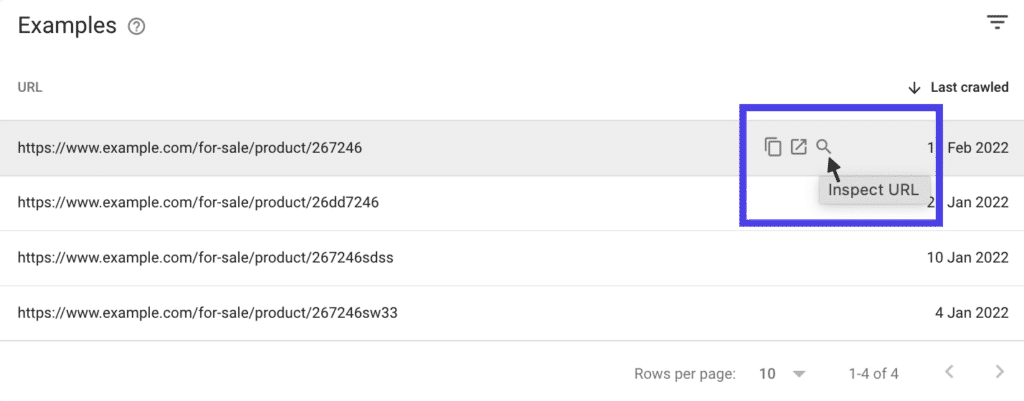
Dies gibt dir Hinweise darauf, wo Google den defekten Link zuerst gesehen hat, nämlich auf der verweisenden Seite.
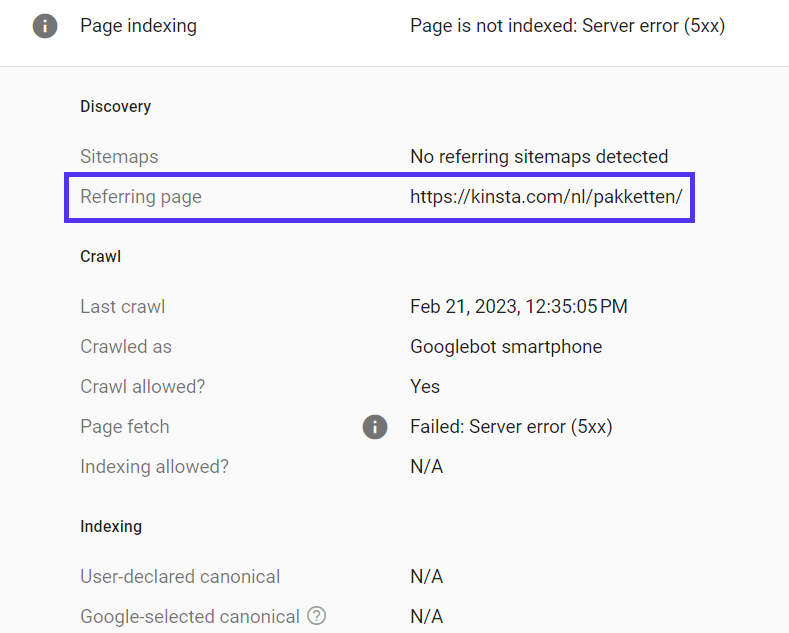
Du kannst nun entweder die Seite mit dem kaputten Link kontaktieren und sie bitten, ihn zu aktualisieren, oder ihn selbst aktualisieren, wenn der Link von einer Seite auf deiner Website kommt. Eine andere Möglichkeit ist, eine 301-Weiterleitung von der defekten URL zur richtigen URL einzurichten.
Die Google Search Console verfügt über ein weiteres hilfreiches Tool, das andere Crawl-Fehler aufzeigt. Klicke im Menü auf der linken Seite auf Einstellungen und dann unter Crawling auf Bericht öffnen.
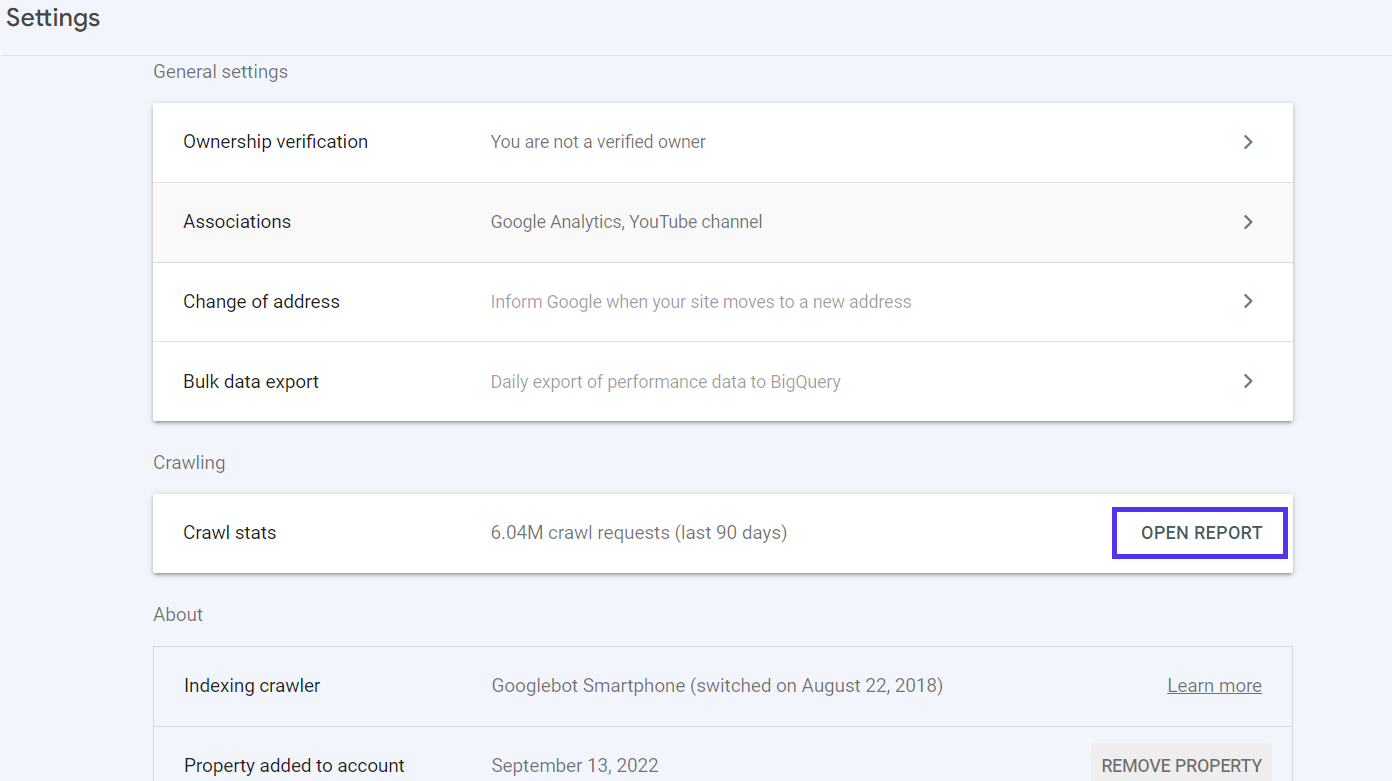
Unter dem Abschnitt „By response“ findest du eine Aufschlüsselung der Crawling-Anfragetypen. Klicke dich durch und sieh dir alle zugehörigen Fehler an, um weitere Informationen über den Fehler zu erhalten.

Wir würden uns zum Beispiel alles außer OK (200) und Not modified (304), die Standard-Crawl-Anfragen sind, ansehen.
Wie zuvor kannst du jetzt die URLs untersuchen, um mehr über die Fehlerursache zu erfahren und sie zu beheben.
24. Prüfe, ob Google deine Seiten crawlen kann
Crawling ist der Schlüssel zur Indexierung, und Indexierung ist der Schlüssel zum Ranking. Wenn Google deine Seiten nicht crawlen kann, werden sie nicht indiziert, d. h. sie werden nicht in den Suchergebnissen angezeigt.
Zum Glück kann das URL-Prüfungstool in der Google Search Console (wieder) helfen, denn damit kannst du überprüfen, ob eine Seite korrekt gecrawlt und indexiert wurde.
Es liefert Details, z. B. wie Google die URL zum ersten Mal entdeckt hat, wann sie zuletzt gecrawlt wurde und wie die von den Nutzern erkannte kanonische und von Google gewählte kanonische Version aussieht.
Um eine Seite zu überprüfen, gib die URL in das Suchfeld oben auf der Seite ein.

25. Überprüfe, was Google gecrawlt hat
Du kannst auch überprüfen, wie Google das HTML einer indexierten Seite gerendert hat. So kannst du überprüfen, ob deine Inhalte und Links korrekt indexiert wurden.
Nachdem du das URL-Prüfungstool in der Google Search Console verwendet hast, klickst du einfach auf Gecrawlte Seite anzeigen, um den HTML-Code zu sehen, und kopierst ihn dann entweder, um ihn in einem Texteditor zu überprüfen, oder du verwendest das Suchtool, um nach bestimmten Inhalten oder Links zu suchen, um sicherzustellen, dass sie angezeigt werden.

Der Screenshot-Tab im Tool zeigt einen Schnappschuss davon, wie die Seite gerendert wurde, allerdings nur oberhalb des Falzes. Ein guter Tipp, um die vollständig gerenderte Seite zu sehen, ist das Kopieren und Einfügen der HTML-Seite in ein HTML-Testprogramm. Auf diese Weise kannst du sehen, was Google crawlen könnte, und so eventuelle Probleme beim Crawlen aufdecken.

26. Strukturierte Daten verwenden
Du hast vielleicht schon die Begriffe „strukturierte Daten“ oder „Schema Markup“ gehört, die im Internet kursieren. Strukturierte Daten sind zusätzlicher Code, der den Suchmaschinen hilft, den Besuchern mehr und bessere Daten in Form von „Featured Snippets“ zu liefern.
Wenn du jemals eine Sternchenbewertung neben einer Bewertung auf einer SERP gesehen hast, kennst du die Ergebnisse strukturierter Daten. Sie können dir helfen, besondere Plätze auf den SERPs zu erreichen, die deine CTR drastisch erhöhen können.
Und wenn man bedenkt, dass nur 6 % der Verbraucherinnen und Verbraucher die Sternebewertung nicht als Entscheidungsgrundlage für die Entscheidung nutzen, mehr über ein Unternehmen zu erfahren und mit ihm Geschäfte zu machen (laut einer Studie von BrightLocal), ist es wichtig, diese strukturierten Daten zu nutzen.
Ein weiterer wichtiger Grund für die Verwendung strukturierter Daten ist, dass sie Google helfen können, besser zu verstehen, was dein Unternehmen tut und wie es in das Web passt.
Dies kann dazu beitragen, dein Marken-Wissens-Panel zu aktivieren, was deine CTR für Markensuchen erhöhen und ermöglichen kann, dass deine Website in anderen entitätsspezifischen Suchergebnissen, wie z. B. Karussells von Wettbewerbern, angezeigt wird.
Hinzufügen von strukturierten Daten in WordPress
Viele WordPress-Themes haben Schema-Markup kodiert, manche aber auch nicht. Du kannst deine Website oder deinen Blogbeitrag mit dem Schema Markup Validator von Google testen:

In der Regel solltest du keine Fehler und einige Ergebnisse auf der rechten Seite des Bildschirms sehen. Wenn die Seite komplett leer ist, bedeutet das, dass deine Seite kein Schema Markup hat.
Yoast SEO hat einige strukturierte Daten eingebaut. Klicke im WordPress-Admin unter dem SEO-Menü auf Search Appearance. Gib den Namen deiner Organisation ein und lade das Logo deiner Organisation hoch. Sobald du die Änderungen gespeichert hast, ist das Schema für die Organisation eingerichtet, das im Schema Markup Validator von Google sichtbar sein sollte.
Yoast fügt auch strukturierte Daten zu deinen Seiten hinzu, d.h. alle Blogbeiträge sollten mit dem Schema Artikel erscheinen.
Wenn du deiner WordPress-Seite ein weiteres Schema Markup hinzufügen möchtest, empfehlen wir das kostenlose Schema Plugin. Damit wird der notwendige Code automatisch hinzugefügt. Anschließend kannst du einen weiteren Test mit dem Schema Markup Validator von Google durchführen.
27. Führe regelmäßige SEO-Audits durch
Eine gute Möglichkeit, um sofort zu überprüfen, wie gut deine Website optimiert ist, ist ein schneller SEO-Audit. Es gibt tolle kostenlose und kostenpflichtige Tools, die dir dabei helfen.
SeoSiteCheckup ist ein kostenloses Tool mit über 50 Checks, die dir zeigen, wie gut du abschneidest. Dieses Tool ist zwar ziemlich einfach, aber es kann dir den Einstieg erleichtern.
Andere SEO-Tools, wie Ahrefs und Semrush, ermöglichen es dir, wöchentliche Website-Audits zu planen, mit denen du schnell Probleme erkennen kannst, die zu SEO-Problemen führen können.
28. De-Indexierung von doppeltem Inhalt
Es mag albern klingen, zwei identische Kopien desselben Inhalts zu haben, aber es kommt häufiger vor, als du vielleicht denkst. Ein häufiger Grund dafür ist zum Beispiel, wenn eine Staging-Site von Google indexiert wird.
Leider kann es zu ernsthaften SEO-Problemen führen, wenn mehrere Kopien deines Inhalts indexiert werden. Google bestraft dich zwar nicht offiziell für doppelte Beiträge oder Seiten, aber es kann sich trotzdem auf dein Ranking auswirken.
Das Hauptproblem besteht darin, dass Google bei zwei identischen Inhalten nicht weiß, welchen es einstufen soll. Rein hypothetisch könnte das bedeuten, dass deine Staging-Site anstelle deiner eigentlichen Webseiten angezeigt wird, was sehr unangenehm wäre.
De-Indexierung in WordPress
Der einfachste Weg, um doppelte Inhalte zu vermeiden, ist die De-Indexierung deiner Staging-Site. Mit WordPress kannst du das schnell tun. Navigiere einfach zu Einstellungen > Lesen auf deiner Staging-Site und aktiviere das Kontrollkästchen neben Suchmaschinen von der Indizierung dieser Site abhalten:
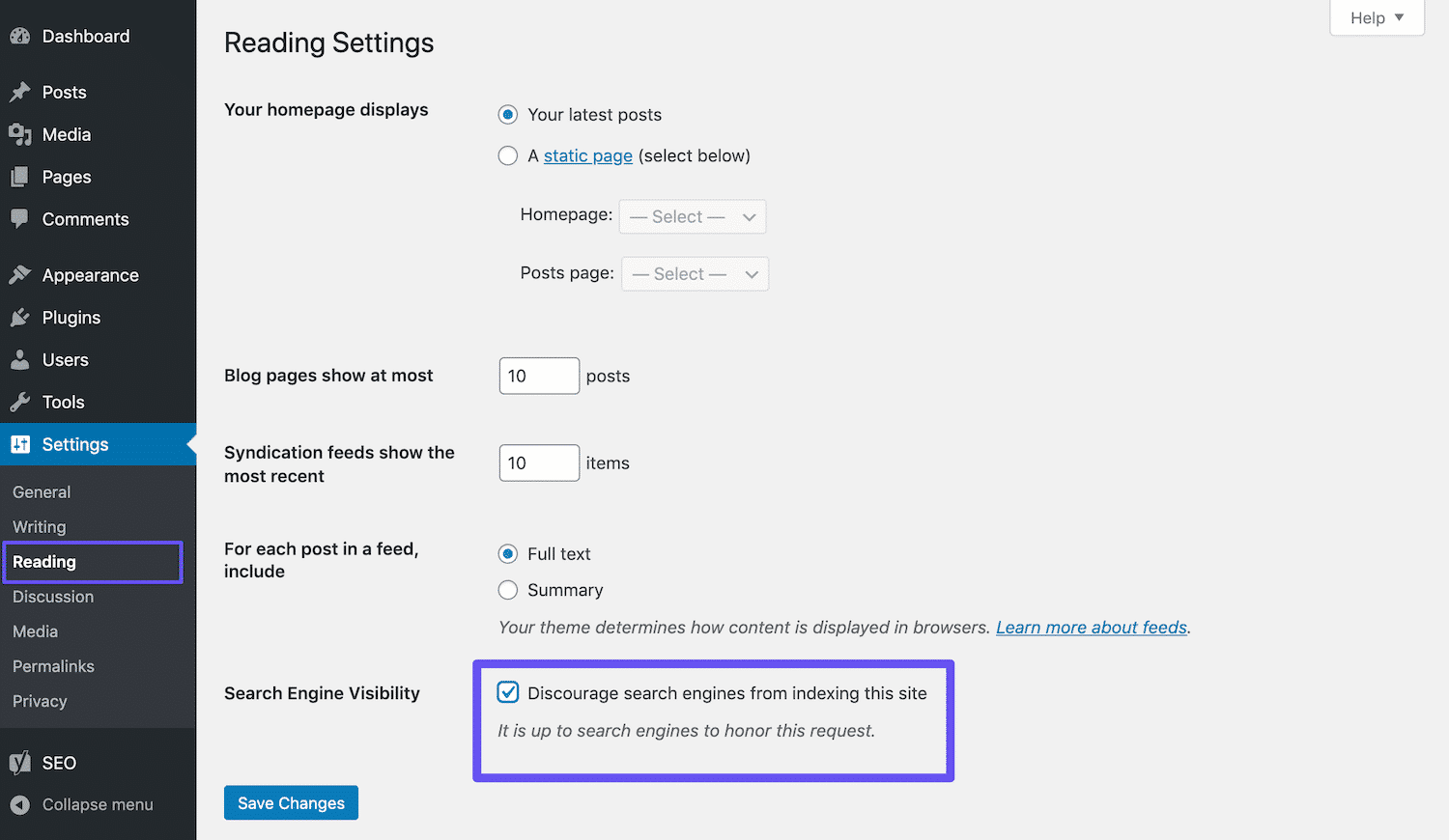
Wenn du eine Kinsta-Staging-Umgebung verwendest, kannst du sicher sein, dass sie automatisch so eingerichtet wird, dass sie von Suchmaschinen nicht indiziert wird.
Andere Beispiele für doppelte Inhalte, die bereits in diesem Beitrag erwähnt wurden, sind www vs. non-www, bei denen beide Versionen einer URL aufgerufen werden können, und die Verwendung von Parametern in URLs, die die URL ändern, ohne den Inhalt zu verändern.
Um diese Art von doppeltem Inhalt zu verhindern, gilt die allgemeine Regel, dass du auf jeder Seite ein selbstreferenzierendes kanonisches Tag verwendest, das die bevorzugte Version deiner URLs hervorhebt. Diese Seite enthält zum Beispiel den folgenden kanonischen Tag in der <head>:
<link rel="canonical" href="https://kinsta.com/blog/seo-tips/">Ein weiterer wertvoller SEO-Tipp ist das Hinzufügen von Weiterleitungsregeln zu deiner WordPress .htaccess-Datei, um sicherzustellen, dass Nutzer/innen und Bots immer zu deinen kanonischen URLs weitergeleitet werden.
29. Unnötige Weiterleitungen entfernen
Weiterleitungen können sehr nützlich sein, wenn du Nutzer/innen und Crawler zu einer anderen URL schicken willst. Aber in den meisten Fällen, wenn du an deiner eigenen Website arbeitest, sollten sie nur als kurzfristige Lösung eingesetzt werden: Idealerweise sollten deine Links immer auf aufgelöste URLs zeigen.
Im Laufe des Lebens einer Website gibt es normalerweise viele, zum Teil größere Änderungen: URLs werden aktualisiert, Seiten entfernt, ganze Abschnitte geändert usw. Wir können also davon ausgehen, dass Weiterleitungen verwendet werden, um Lücken zu schließen und 404er zu vermeiden. Diese Weiterleitungen sind für das ungeübte Auge wahrscheinlich unsichtbar.
Das Problem ist, dass jedes Mal, wenn ein Nutzer umgeleitet wird, die Leistung ein wenig leidet. Kombiniert man diese mit weiteren Weiterleitungen (sogenannten Redirect Chains), kann die Ladezeit einer Seite schnell in die Höhe schießen, was zu einem schlechten Nutzererlebnis führt und sich in einer schlechteren Platzierung bei Google niederschlagen kann.
Einige häufige Weiterleitungen sind:
- Interne Links, die einen abschließenden Schrägstrich enthalten: Wenn du zum Beispiel kinsta.com/blog besuchst, wirst du zu kinsta.com/blog/ weitergeleitet. Deshalb stellen wir sicher, dass alle internen Links zu unseren Seiten einen abschließenden Schrägstrich enthalten, um unnötige Weiterleitungen zu vermeiden.
- Www vs. Nicht-Www: Idealerweise sollten Seiten auf deiner Domain immer entweder www oder non-www verwenden. Wenn du z. B. www verwendest, leite auf www.yourdomain.com oder einfach auf yourdomain.com um.
- Großbuchstaben vs. Kleinbuchstaben: Wenn in deinen URLs Großbuchstaben verwendet werden, sollten sie idealerweise auf die Version mit Kleinbuchstaben umgeleitet werden. Das bedeutet, dass du bei internen Links immer URLs in Kleinbuchstaben verwenden solltest.
- Sitewide-Links umleiten: Wenn einer deiner Navigations- oder Fußzeilen-Links eine unnötige Umleitung enthält, führt das dazu, dass er auf jeder Seite deiner Website erscheint. Diese sollten ganz oben auf deiner Prioritätenliste stehen.
Wenn du deine Website bei Kinsta hostest, kannst du in unserer Dokumentation mehr über Weiterleitungsregeln erfahren, um diese häufigen unnötigen Weiterleitungen zu vermeiden.
Es gibt einige großartige Tools, mit denen du unnötige Weiterleitungen leicht erkennen kannst. Ahrefs ist ein kostenpflichtiges Tool, mit dem du Website-Crawls planen kannst, die dir helfen, Probleme auf deiner Website zu erkennen. Der Redirects-Bericht spürt alle Weiterleitungen auf und liefert alle Details, die du brauchst, um den weiterleitenden Link zu finden und zu aktualisieren.
Außerdem enthält der Screaming Frog Crawler einen Bericht über Weiterleitungsketten, mit dem du Weiterleitungen finden und beheben kannst.
UX Design
30. Optimiere für die Seitenerfahrung
Die Google-Kennzahl für das Seitenerlebnis ist eine Reihe von Signalen, auf die sich Google bei der Bewertung von Webseiten konzentriert, damit seine Algorithmen verstehen können, wie die Nutzer deine Seiten wahrnehmen. Dazu gehören auch die Core Web Vitals (mehr dazu im Abschnitt Verbessere deine Core Web Vitals).
Das Seitenerlebnis wird als Ranking-Signal für mobile und Desktop-Rankings verwendet. Um deine Bewertungen für das Seitenerlebnis zu überprüfen, navigiere zum Abschnitt Seitenerlebnis in der Google Search Console.
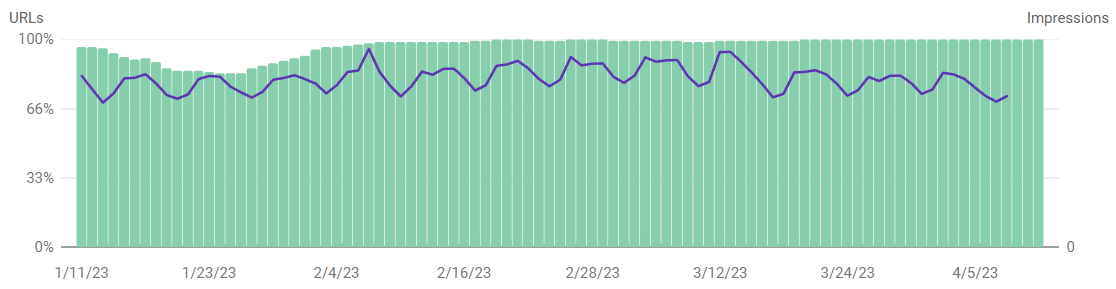
Die Diagramme für Mobilgeräte und Desktops wurden in separate Berichte aufgeteilt, so dass du überprüfen kannst, ob deine Seiten auf jedem Gerät gute Werte für die Seitenerfahrung haben. Wenn deine Website auf mobilen Geräten gut, auf dem Desktop aber schlecht abschneidet, profitieren deine Seiten nur von der Verbesserung des Rankings in den mobilen Suchergebnissen und umgekehrt.
Zu den Signalen, die bei der Bewertung der Seitenerfahrung berücksichtigt werden, gehören Core Web Vitals, Mobilfreundlichkeit, HTTPS und aufdringliche Interstitials. Wenn der Prozentsatz der mit „Gut“ bewerteten Seiten niedrig ist, solltest du jedes dieser Signale überprüfen, um die Ursache zu ermitteln.
Weitere Informationen findest du in unserem Video-Leitfaden zur User Experience (UX):
31. Verbessere deine Core Web Vitals
Die Core Web Vitals sind eine Gruppe von messbaren Leistungsindikatoren, die analysieren, wie gut eine Website aus Sicht der Nutzer/innen funktioniert. Sie basieren auf diesen Faktoren:
- Ladeleistung
- Interaktivität der Seite
- Visuelle Stabilität
- Tatsächliche Daten von Google Chrome.
Core Web Vitals prüft auch, wie mobilfreundlich deine Seiten sind, ob sie HTTPS verwenden und ob sie aufdringliche Interstitials enthalten.
Du kannst überprüfen, wie gut deine Seiten abschneiden, indem du den Core Web Vitals-Bericht in der Google Search Console verwendest, der Seiten als „gut“, „verbesserungsbedürftig“ oder „mangelhaft“ einstuft.
Was sind die Core Web Vitals Metriken?
Der Bericht setzt sich aus 3 Faktoren zusammen:
- Largest Contentful Paint (LCP) misst die Zeit, die benötigt wird, um den Hauptinhalt einer Webseite zu laden.
- First Input Delay (FID) misst die Zeit, die Nutzer/innen brauchen, um mit Elementen auf einer Webseite zu interagieren.
- Cumulative Layout Shift (CLS) analysiert, wie Seiten geladen werden und ob Verschiebungen im Layout dazu führen könnten, dass Nutzer/innen versehentlich andere Elemente auf einer Seite anklicken.
Dies ist ein bedeutender Schrittvon Google auf dem Weg, die Benutzerfreundlichkeit in seine Ranking-Algorithmen einzubeziehen.
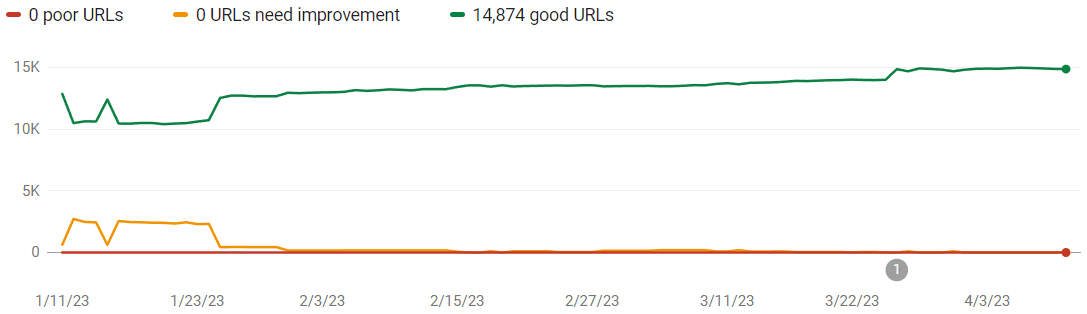
Wie du deine Core Web Vitals überprüfst
Der Bericht „Core Web Vitals“ verwendet Felddaten, um die Leistung der Seite auf der Grundlage tatsächlicher Nutzerdaten anzuzeigen. Es ist zwar derzeit nicht möglich, alle Seiten einer Website zu überprüfen, aber du findest Beispielseiten, und wenn du eine Seite aus der Ergebnisliste auswählst, erhältst du oft weitere Ergebnisse für andere ähnliche Seiten.
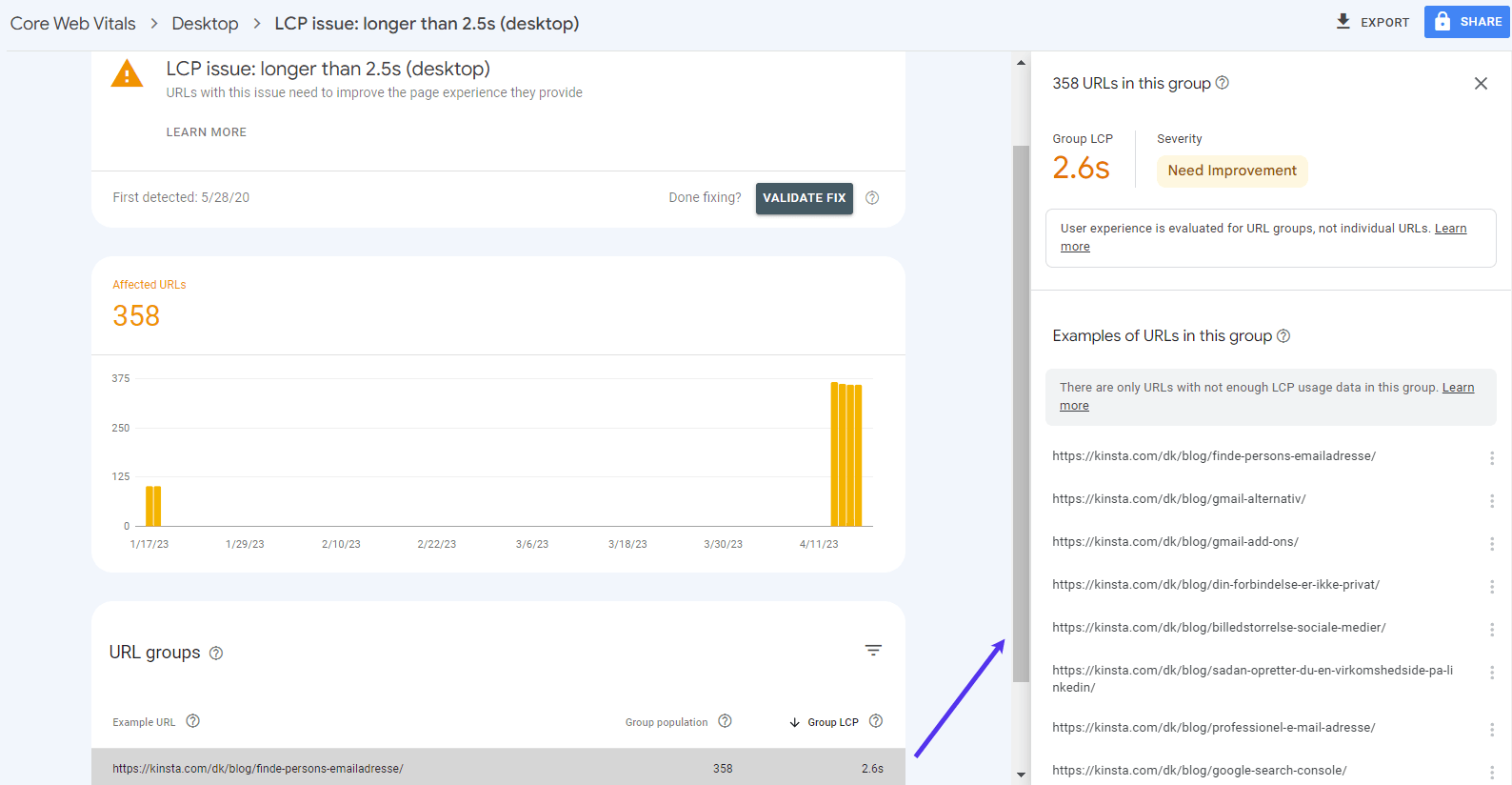
Auch mit den anderen Entwickler-Tools von Google, wie Lighthouse und PageSpeed Insights, kannst du die Core Web Vitals für jede beliebige Seite anhand von Labordaten überprüfen, was dir helfen kann, Probleme zu erkennen.
Allerdings basieren die Ergebnisse dieser Tools auf den Daten deines Rechners und der Internetgeschwindigkeit und spiegeln daher möglicherweise nicht die Erfahrungen deiner Nutzer/innen wider.
Google hat im Mai 2021 damit begonnen, die Core Web Vitals in seine Ranking-Algorithmen einzubeziehen. Das bedeutet, dass deine Seiten, die besser abschneiden, einen Ranking-Boost erhalten, während Seiten, die schlecht abschneiden, möglicherweise eine schlechtere Position erhalten.
Der Bericht liefert sowohl Ergebnisse für Mobilgeräte als auch für den Desktop. Wenn du also in beiden Bereichen gut abschneidest, werden deine Seiten sowohl in den mobilen als auch in den Desktop-Suchergebnissen besser platziert.
Wie du Core Web Vitals verbesserst
Der Bericht Core Web Vitals zeigt uns, wie die Seiten bei den einzelnen bewerteten Metriken abschneiden. Hier können wir sehen, was Google als „gut“, „verbesserungsbedürftig“ und „schlecht“ einstuft.
Wie bei allen Berichten, die im GSC zur Verfügung stehen, wird nur eine Stichprobe von URLs angezeigt, aber das gibt uns einen guten Überblick über die Arten von Seiten, die Probleme haben. Es kann zum Beispiel sein, dass viele Blogbeiträge auf einer Website als „mangelhaft“ eingestuft werden. Bei näherer Betrachtung stellt sich heraus, dass alle Blogbeiträge einen Abschnitt „Verwandte Beiträge“ enthalten, der sich negativ auf die LCP auswirkt.
LCP-Probleme können schwieriger zu erkennen sein. Deshalb haben wir einige der häufigsten Ursachen für ein schlechtes LCP aufgelistet und zeigen, wie du sie beheben kannst.
Zusätzliche Tools zur Fehlerbehebung
Du kannst Google-Entwickler-Tools wie Lighthouse und Google PageSpeed Insights verwenden, um die Gründe für die schlecht bewerteten URLs herauszufinden.
Wenn du der Meinung bist, dass die URLs ausreichend verbessert wurden, kannst du sie mit der Schaltfläche „Fehlerbehebung validieren“ in der Google Search Console neu bewerten.
Es kann einige Zeit dauern, bis die Ergebnisse deiner Aktualisierungen in deinem Core Web Vitals-Bericht erscheinen, also keine Panik, wenn du nicht sofort Ergebnisse siehst.
Weitere Informationen findest du in unserem ausführlichen Leitfaden zur Optimierung deiner Website für die Core Web Vitals von Google.
32. Optimiere die Geschwindigkeit deiner Website
Die Geschwindigkeit deiner Website ist ein wichtiger Faktor für die Suchmaschinenoptimierung. Google hat bereits 2010 bekannt gegeben, dass sie sich auf dein Ranking auswirkt. Außerdem ist die Seitengeschwindigkeit für deine Besucher wichtig. Hier sind ein paar Statistiken, die das belegen:
- Jeder vierte Besucher verlässt eine Website, wenn sie länger als vier Sekunden zum Laden braucht.
- 46% der Nutzer/innen besuchen Websites mit schlechter Performance nicht erneut.
- Website-Betreiber/innen haben nur fünf Sekunden Zeit, um Besucher/innen anzusprechen, bevor sie die Seite verlassen.
- 74% der Nutzer/innen, die auf eine mobile Website zugreifen, würden die Seite verlassen, wenn sie länger als fünf Sekunden zum Laden braucht.
- Jede Verzögerung von einer Sekunde bei der Seitenladezeit kann zu jährlichen Verlusten in Höhe von 1,6 Milliarden Dollar für Online-Händler wie Amazon führen.
Du kannst die Geschwindigkeit deiner Seite schnell verbessern, indem du ein CDN einrichtest, ein schnelles Theme verwendest und deine Seite entsprechend optimierst. Diese Strategien bringen dich aber nur bedingt weiter.
Dein Webhoster spielt eine wichtige Rolle für die Geschwindigkeit deiner Website, deshalb ist es wichtig, in einen guten Hosting-Anbieter zu investieren. Einige unserer Kunden konnten beispielsweise die Geschwindigkeit ihrer Website um mehr als 200 Prozent steigern, nachdem sie zu Kinsta gewechselt sind:
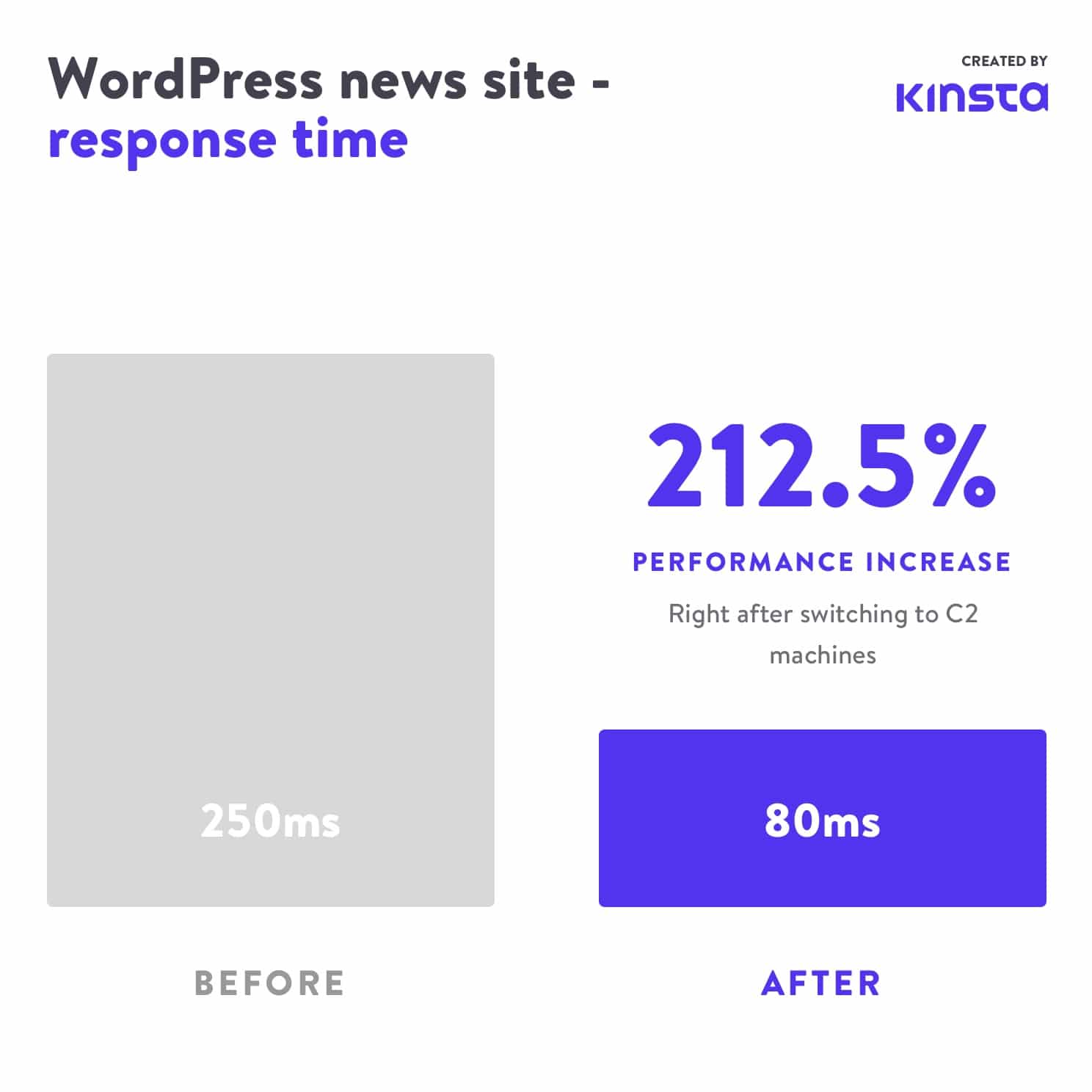
Wenn du einen neuen Hosting-Plan brauchst, solltest du dir unseren ansehen.
33. Sicherstellen, dass deine Website mobilfähig ist
Google kündigte 2016 die Erprobung seiner Mobile-First-Indexing-Strategie an. Die Ranking-Algorithmen von Google verwenden nun in erster Linie die mobile Version des Inhalts einer Website, um die Seiten zu bewerten, was bedeutet, dass Mobile wichtiger denn je ist.
Wenn du noch keine responsive Website hast, solltest du alles stehen und liegen lassen und dich sofort darum kümmern. Du kannst die Lighthouse-Erweiterung für Google Chrome verwenden, um zu sehen, ob deine aktuelle Website gut funktioniert.
Lighthouse kann die mobile Version deiner Website testen und erstellt einen Bericht ähnlich wie diesen:
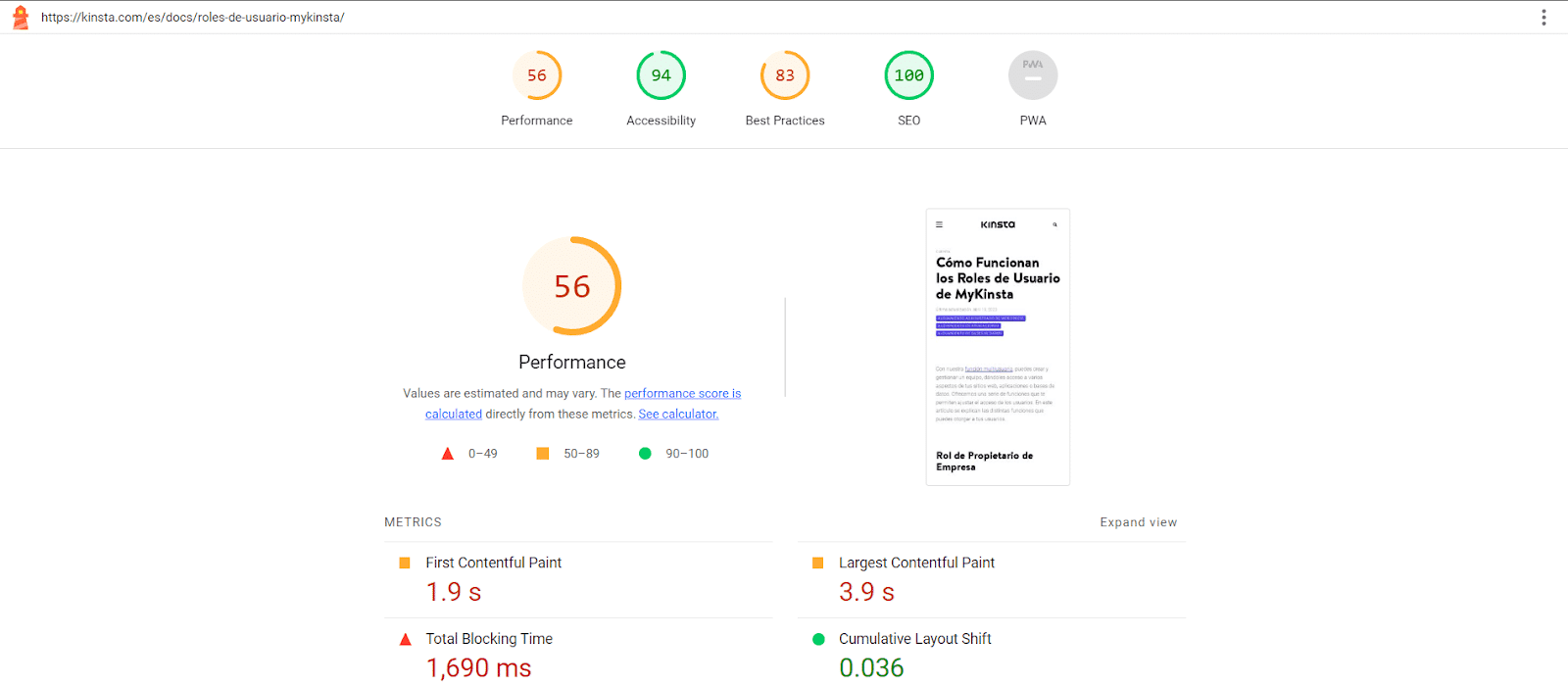
Das kannst du überprüfen:
- Die Gesamtleistung deiner Seiten (wie schnell sie geladen werden).
- Die Zugänglichkeit deiner Seite (wie gut sie für Menschen mit Behinderungen eingerichtet ist).
- SEO-Tipps (wie sie von Suchmaschinen gecrawlt und in den Suchergebnissen angezeigt wird).
- Empfehlungen zu Best Practices (wie es um die Sicherheit deiner Website bestellt ist).
Es ist auch hilfreich, Google Analytics und die Google Search Console zu überprüfen, um zu sehen, wie viel Traffic deine Website von mobilen Geräten erhält.
34. Verwende eine kurze Markendomain
Die Adresse deiner Website ist eine wichtige Sache. Sie vermittelt den Nutzern oft den ersten Eindruck von deiner Website oder sogar von deiner gesamten Marke. Allein aus diesem Grund ist es wichtig, dass du den Domainnamen für deine Website sorgfältig auswählst.
Wir haben einen ganzen Beitrag über die Wahl deiner Domain geschrieben, aber hier sind einige wichtige Tipps:
- Wähle einen relativ kurzen und leicht zu merkenden Namen.
- Beziehe Schlüsselwörter ein (wenn es Sinn macht).
- Lass deine Domain wie einen Markennamen klingen.
- Vermeide die Verwendung von Exact Match Domains (EMDs).
Dieser letzte Tipp ist entscheidend für die Suchmaschinenoptimierung deiner Website. EMDs sind Domains, die genau auf das Keyword passen, für das die Seite ranken soll.
Wenn wir zum Beispiel eine EMD verwenden würden, könnte unsere Website-Adresse cloudhosting.com lauten.
Früher war dies ein effektiver SEO-Tipp, aber er hat viele Probleme verursacht. Websites konnten an die Spitze der SERPs aufsteigen, weil ihre Domains darauf hindeuteten, dass sie für die Suchanfragen der Nutzerinnen und Nutzer sehr relevant waren, aber die Qualität vieler dieser Websites war mangelhaft.
Um dem entgegenzuwirken, änderte Google seinen Algorithmus und machte damit die EMDs überflüssig. Eine EMD ist nur dann hilfreich, wenn deine Website auch über qualitativ hochwertige Inhalte verfügt.
35. Verwende kurze URLs
Google mag Websites, die sauber, organisiert und strukturiert sind. Dazu gehört auch die Verwendung von kurzen URLs. Sie können auch dazu beitragen, deine CTR zu verbessern.
Eine Studie von Rebrandly hat gezeigt, dass das Engagement bei verkürzten URLs um 39 % steigt. Deshalb kann es ein enormer Wettbewerbsvorteil sein, wenn du deine URLs so kurz wie möglich hältst.
Eine URL in WordPress verkürzen
Denke daran, dass WordPress automatisch eine URL für deine Beiträge auf der Grundlage ihrer Titel erstellt. Für diesen Beitrag haben wir uns für die folgende Variante entschieden:
https://kinsta.com/blog/seo-tips
Befolge die folgenden Schritte, um eine URL für einen WordPress-Beitrag oder eine Seite zu kürzen.
Schritt 1: Finde die Permalink-Einstellung
Sowohl im klassischen als auch im Block-Editor findest du eine Permalink-Einstellung, mit der du den „Slug“ deines Beitrags bearbeiten kannst, also den Teil der URL, der nach dem abschließenden Backslash (/) erscheint. Im klassischen Editor erscheint sie direkt unter dem Titel des Beitrags:
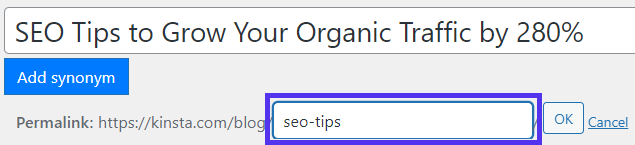
Klicke auf die Schaltfläche Bearbeiten, um das Slug-Feld zu aktivieren.
Im Blockeditor findest du diese Option auf der Registerkarte Dokument in der rechten Seitenleiste unter Permalink oder oben in deinem Überschriftenblock:
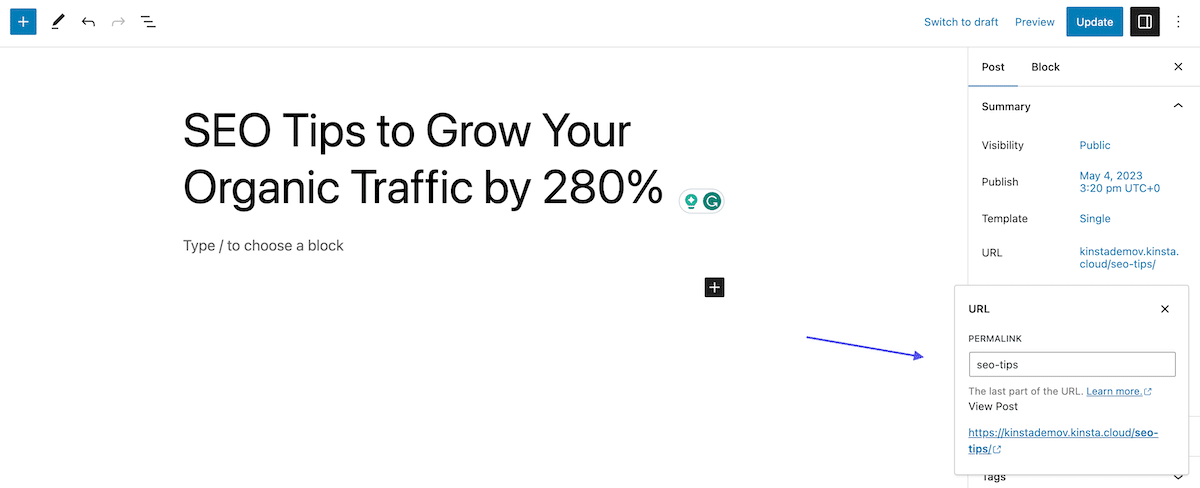
Das erforderliche Textfeld wird bereits sichtbar sein.
Schritt 2: Bearbeite den Slug deines Beitrags
Als Nächstes gibst du einfach den neuen Slug für deinen Beitrag ein. Denke daran, die Wörter mit Bindestrichen zu trennen. Außerdem muss jeder Beitrag und jede Seite auf deiner Website eine eindeutige URL haben, du kannst also keine Slugs wiederholen, die du bereits verwendet hast. Wenn du das tust, fügt WordPress automatisch „-1“ an deinen Slug an.
Klicke im klassischen Editor auf die Schaltfläche OK, wenn du fertig bist, um deinen neuen Permalink zu speichern:
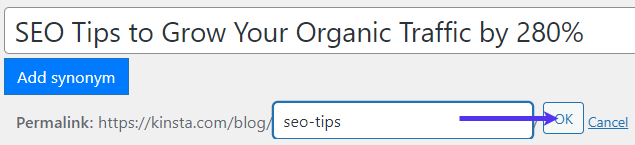
Der Block-Editor speichert deine neue URL automatisch, nachdem du sie eingegeben hast.
36. Reduziere deine Absprungrate
Wenn es um Websites geht, bedeutet „Absprungrate“, dass Nutzer/innen eine Seite deiner Website aufrufen, sie aber sofort wieder verlassen. Eine hohe Absprungrate ist in der Regel ein schlechtes Zeichen, weil sie bedeutet, dass die Besucher/innen nicht lange genug bleiben, um zu konvertieren.
Du kannst die Absprungrate deiner Seiten in Google Analytics einsehen. Navigiere einfach zu Verhalten > Übersicht und schaue unter dem Hauptdiagramm nach.
Nun ein paar wichtige Anmerkungen zur Absprungrate.
Es ist wichtig zu wissen, dass die Absprungrate kein direkter Ranking-Faktor für Google oder andere Suchmaschinen ist. Außerdem hängt die Absprungrate stark von der Art der Website ab, die du dir ansiehst. So haben z. B. nachrichtenorientierte Websites mit die höchsten Absprungraten auf dem Markt, aber das ist an sich kein Problem, da ihr Hauptziel darin besteht, Nachrichten zu liefern.
Eine hohe Absprungrate könnte jedoch auf andere Probleme auf deiner Seite hinweisen, die sich auf deine SEO auswirken könnten.
Nutzer/innen springen aus vielen verschiedenen Gründen ab. Manchmal liegt es an einer verwirrenden Seitennavigation, irreführenden Überschriften oder Links, übermäßiger Werbung oder sogar an einfachen Fehlern, bei denen Besucher/innen aus Versehen auf einen Link oder eine Schaltfläche klicken.
Das kann es schwierig machen, herauszufinden, was du tun solltest, um deine Absprungrate zu verbessern. Um dir den Einstieg zu erleichtern, haben wir nicht nur einen, sondern gleich zwei Beiträge zu diesem Thema geschrieben:
- Wie du mit dynamischen Seitenleisten und Widgets die Absprungrate senkst
- So reduzierst du die Absprungrate auf deiner Website (18 Tipps)
Du kannst auch ein Tool zur Sitzungsaufzeichnung verwenden, um zu beobachten, wie Nutzer mit deiner Website interagieren.
Das kann nützlich sein, um Probleme und blockierende Faktoren aufzudecken, die dir gar nicht bewusst waren, zumal du wahrscheinlich sehr vertraut mit der Funktionsweise deiner Website bist und daher einen Tunnelblick hast. Clarity ist ein kostenloses Tool von Microsoft, das die Nutzer/innen automatisch verfolgt und es dir ermöglicht, Heatmaps und Aufzeichnungen anzusehen, um besser zu verstehen, wie deine Nutzer/innen auf deinen Seiten navigieren und mit deiner Website interagieren.
37. Berücksichtige die Verweildauer
Die „Verweildauer“ gibt an, wie lange Suchende auf einer Website verweilen, die sie auf einer SERP gefunden haben, bevor sie zu anderen Ergebnissen zurückkehren. Google bestreitet zwar, dass die Verweildauer ein direkter Rankingfaktor ist, aber sie ist ein klares Zeichen dafür, ob ein Nutzer die Antwort auf seine Frage gefunden hat.
Wenn Google diese Daten hat und nachverfolgen kann, welche Suchanfragen ein Nutzer nach dem Besuch deiner Website gestellt hat, ist es schwer vorstellbar, dass sie diese Daten nicht nutzen, um die Qualität des Suchergebnisses zu bestimmen.
Natürlich ist es nicht ganz einfach, die Verweildauer auf deinen Seiten zu erhöhen, aber es gibt einige Strategien, die du ausprobieren kannst. Zunächst einmal solltest du darauf achten, dass du wichtige Informationen immer oben auf der Seite platzierst, wo sie leicht zu finden sind.
Der „Falz“ ist der Punkt auf deiner Seite, an dem die Nutzer/innen nach unten scrollen müssen, um den Rest deines Inhalts zu sehen.
Auf unserer Startseite befinden sich zum Beispiel das Hauptnavigationsmenü und eine Schaltfläche mit der Aufforderung zum Handeln (Call to Action, CTA), die die Besucher dazu ermutigt, sich unsere Pläne, Funktionen und Kundenberichte anzusehen, oberhalb des Falzes:
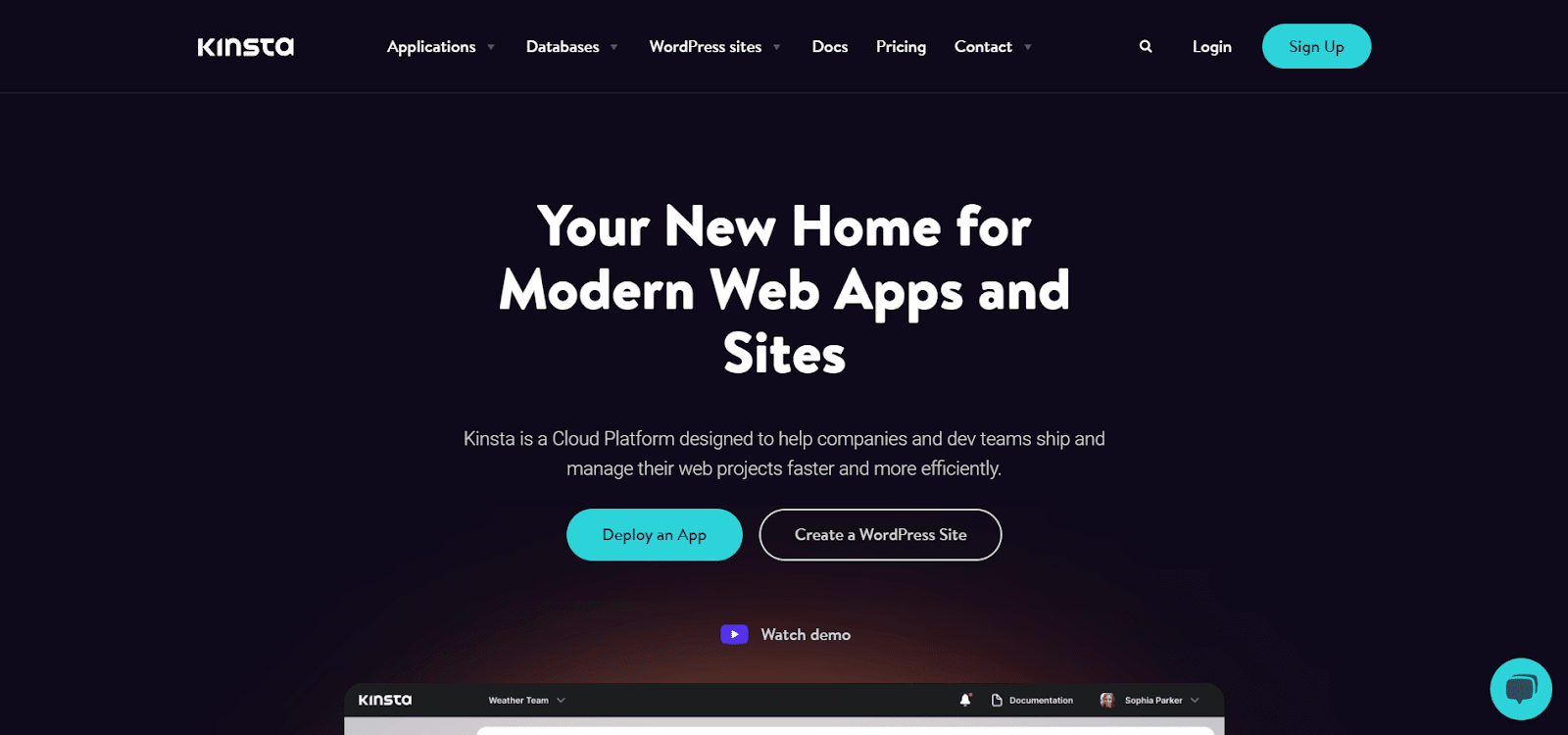
Apropos Navigation: Eine übersichtliche und leicht verständliche Navigation kann auch dazu beitragen, die Verweildauer zu erhöhen.
Außerdem solltest du Ablenkungen vermeiden, die Nutzer/innen als störend empfinden könnten. Popups und automatisch ablaufende Videos sind zwei Funktionen, die Besucher/innen nachweislich direkt zu den SERPs zurückbringen, von denen sie gekommen sind.
Schließlich solltest du darauf achten, dass du die Fragen beantwortest, nach denen deine Nutzer suchen. Du kannst im Suchergebnisbericht der Google Search Console überprüfen, für welche Suchanfragen deine Seiten ranken, um die Absicht dahinter zu verstehen. Du musst nur dafür sorgen, dass die Seite diese Fragen gut beantwortet.
Optimierung der Inhalte
Sieh dir unseren Video-Leitfaden zur Inhaltsoptimierung an:
38. Keyword-Recherche durchführen
Keywords sind auch in 2024 noch aktuell. Deshalb ist das Ranking wichtig. Wie wir bereits erwähnt haben, ist Google immer noch ein Computeralgorithmus. Er muss sich etwas ansehen, um die Platzierungen zu berechnen, und Keywords sind immer noch ein wichtiger Bestandteil.
Dies ist ein Beispiel für eine brandneue Website, die mit weniger als 30 Artikeln von 0 auf über 260.000 monatliche Besucher gewachsen ist:
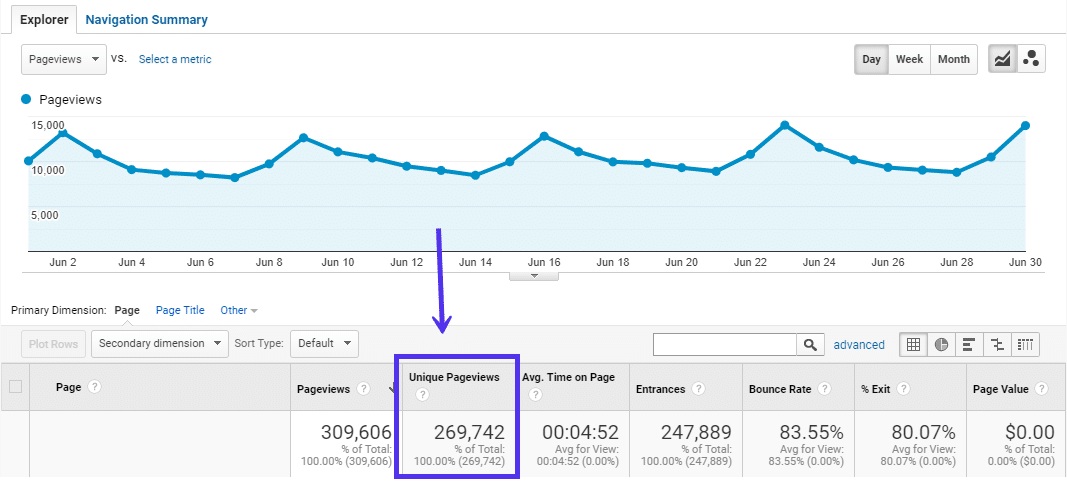
Wie haben sie das geschafft? Sie haben eine gute Nische gefunden und eine strategische Keyword-Recherche durchgeführt. Es gibt viele tolle Tools, die dir dabei helfen. Einige unserer Favoriten sind Semrush, Ahrefs und KWFinder. Die Kunst besteht darin, ein gutes Keyword mit hohem Suchvolumen zu finden, das nicht zu sehr umkämpft ist.
Vergiss auch nicht die mehrsprachige SEO! Keywords in anderen Sprachen sind manchmal viel weniger umkämpft. Der englische Markt ist sehr gesättigt, wenn es um Content Marketing geht.
Schauen wir uns zum Beispiel den Begriff „Marketingstrategien“ auf Englisch an. Wir sehen, dass dieser Begriff weltweit rund 48.000 Mal pro Monat gesucht wird. Wenn du dir die SERPs für diesen Begriff ansiehst, wirst du feststellen, dass du es mit riesigen Domains mit hoher Domain-Autorität zu tun hast, wenn du für diesen Begriff ranken willst:

Mit anderen Worten: Es wird schwer sein, für „Marketingstrategien“ zu ranken. Wenn du keine große Marke mit viel Autorität bist, wirst du wahrscheinlich nicht versuchen, dieses Keyword anzugehen.
Wenn du dir jedoch den gleichen Begriff auf Spanisch ansiehst, „estrategias de marketing“, siehst du, dass das Suchvolumen mit rund 35.000 pro Monat immer noch beachtlich ist, aber dass es viel realistischer ist, gegen die Websites anzutreten, die für diesen Begriff ranken:

Das ist etwas, das du jetzt in Angriff nehmen kannst. Wenn es um andere Sprachen geht, wirst du feststellen, dass viele Suchbegriffe einfach leichter zu finden sind.
Lies weiter unten mehr über die Vorteile der Übersetzung deiner Website und sieh dir unbedingt unseren ausführlichen mehrsprachigen Leitfaden an, um die SERPs in anderen Sprachen zu dominieren.
39. Ziele immer auf ein Hauptkeyword ab
Es ist wichtig, daran zu denken, dass Google immer noch ein Computer-Algorithmus ist, wenn es um SEO geht. Aus diesem Grund sind Keywords auch in 2024 noch wichtig.
Du solltest für deine Besucher und Kunden schreiben, aber schreibe intelligent.
Du kannst für dein Publikum schreiben und gleichzeitig die besten SEO-Praktiken im Hinterkopf behalten. Vergiss nicht, dass alternative Suchmaschinen wie Bing und Yahoo sich noch mehr auf das verlassen, was manche als „veraltete“ SEO-Praktiken bezeichnen.
Wenn du einen Blogbeitrag schreibst oder eine Seite auf deiner Website veröffentlichst, solltest du immer ein Hauptkeyword im Kopf haben. Erstelle nicht einfach einen Beitrag, nur um mehr Inhalte zu veröffentlichen. Wir werden weiter unten mehr über die Keyword-Recherche sprechen.
Festlegen des Hauptkeywords in WordPress
Mit dem Yoast SEO Plugin kannst du ganz einfach das Hauptkeyword festlegen, über das du schreiben willst. Für diesen Beitrag verwenden wir zum Beispiel das Hauptkeyword „SEO-Tipps“. Du kannst sehen, dass Yoast SEO die Keyword-Dichte analysiert und meldet, dass sie für diesen Beitrag etwas zu niedrig ist:
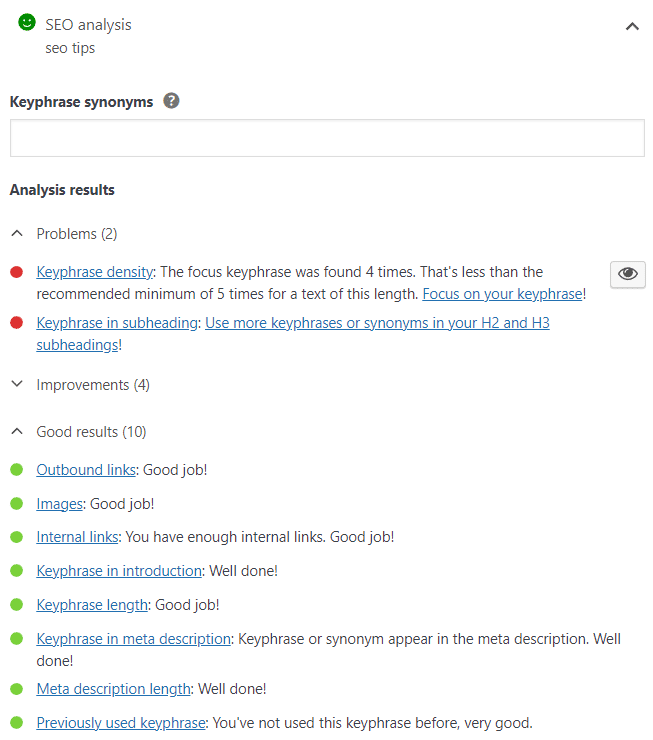
Auch wenn die Keyword-/Keyword-Dichte kein Ranking-Faktor ist, kann sie dir dennoch helfen, wenn es darum geht, sicherzustellen, dass deine Inhalte deine Zielkeywords enthalten.
40. Nimm dein Hauptkeyword in den ersten Absatz auf
Der erste Absatz eines Beitrags oder einer Seite ist sehr wichtig. Wenn möglich, solltest du dein wichtigstes Keyword gleich am Anfang einfügen. Der Grund dafür ist, dass Google den Inhalt von oben nach unten durchsucht. Wenn es dein Keyword schnell findet, ist es wahrscheinlicher, dass es deinen Artikel als relevant für dieses Thema einstuft.
Es geht auch darum, deine Leser von Anfang an richtig „in Szene zu setzen“ und deine Absprungrate zu verbessern, indem du ihnen den Inhalt lieferst, den sie erwartet haben.
In WordPress prüft das Yoast SEO-Plugin dies, um sicherzustellen, dass du dich an diese Best Practice hältst:
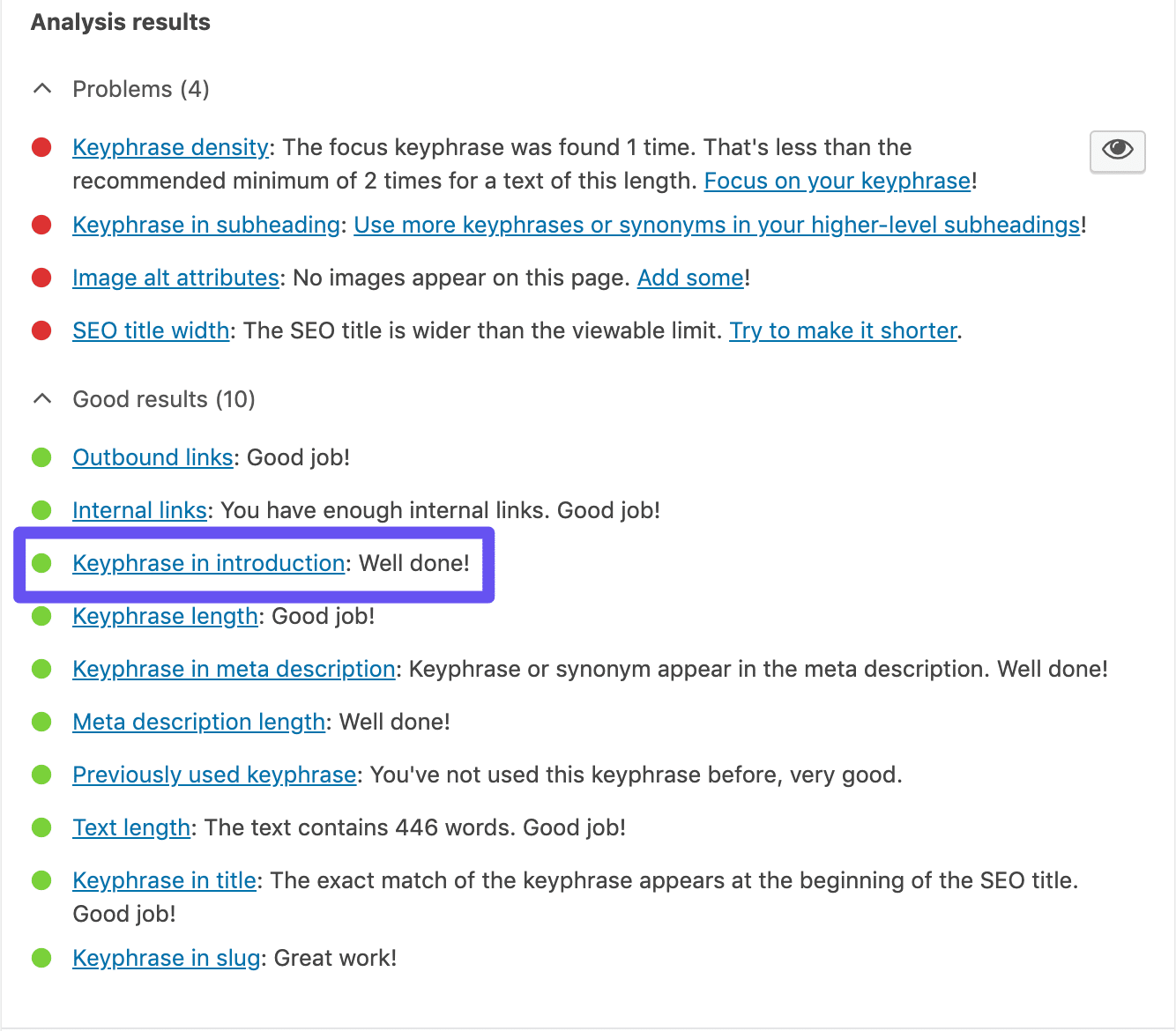
Denke daran, dass dein Inhalt immer natürlich klingen und Sinn ergeben sollte. Baue dein Keyword ganz natürlich in deine Einleitung ein, anstatt es aus SEO-Gründen einfach in den ersten Absatz zu packen.
Google Passage Ranking
Es ist auch erwähnenswert, dass Google einzelne Passagen innerhalb von Seiten indexieren kann, anstatt nur ganze Seiten zu indexieren.
Das bedeutet, dass Google bestimmten Abschnitten in deinen Beiträgen und Seiten mehr Aufmerksamkeit schenkt, wodurch es einfacher wird, bestimmte Inhalte zu finden, ohne den Hauptfokus der Seite zu berücksichtigen.
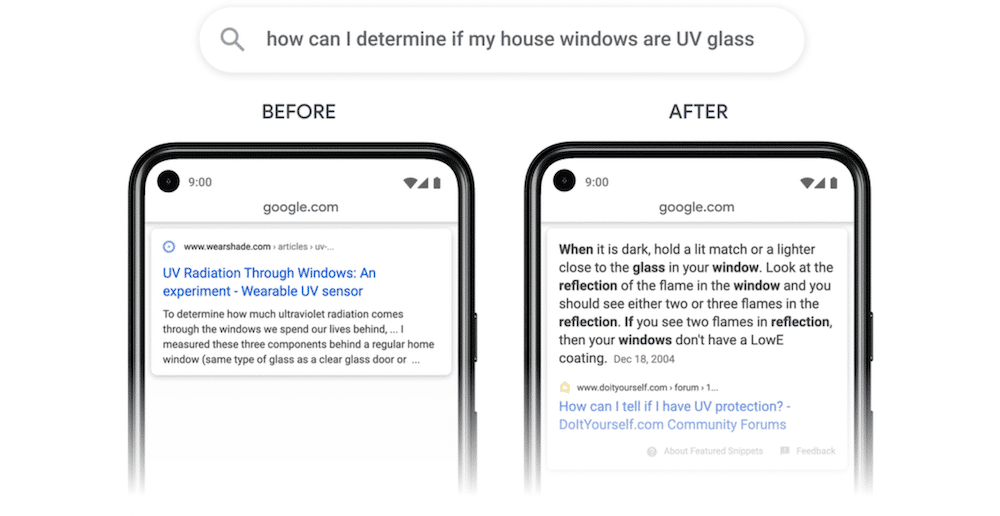
41. Vermeide Keyword-Kannibalisierung
Keyword-Kannibalisierung liegt vor, wenn zwei oder mehr Seiten einer Website für dasselbe Keyword konkurrieren. Obwohl dies manchmal dazu führen kann, dass beide Seiten ranken, ist es in der Regel einfacher, all deine Bemühungen auf eine einzige Seite zu konzentrieren, anstatt die Autorität der Seite auf mehrere Seiten zu verteilen. Theoretisch hilft das, dass eine Version noch besser rankt.
Wenn du das Glück hast, dass mehr als eine Seite auf den ersten beiden Plätzen rangiert, kannst du dich glücklich schätzen und mit der Überprüfung eines anderen Keywords fortfahren.
Im Beispiel unten sehen wir, dass Yoast mit 2 Ergebnissen rankt. Wenn du diese beiden Seiten und die dazugehörigen Signale kombinierst, haben sie eine bessere Chance, in den Rankings nach oben zu kommen:
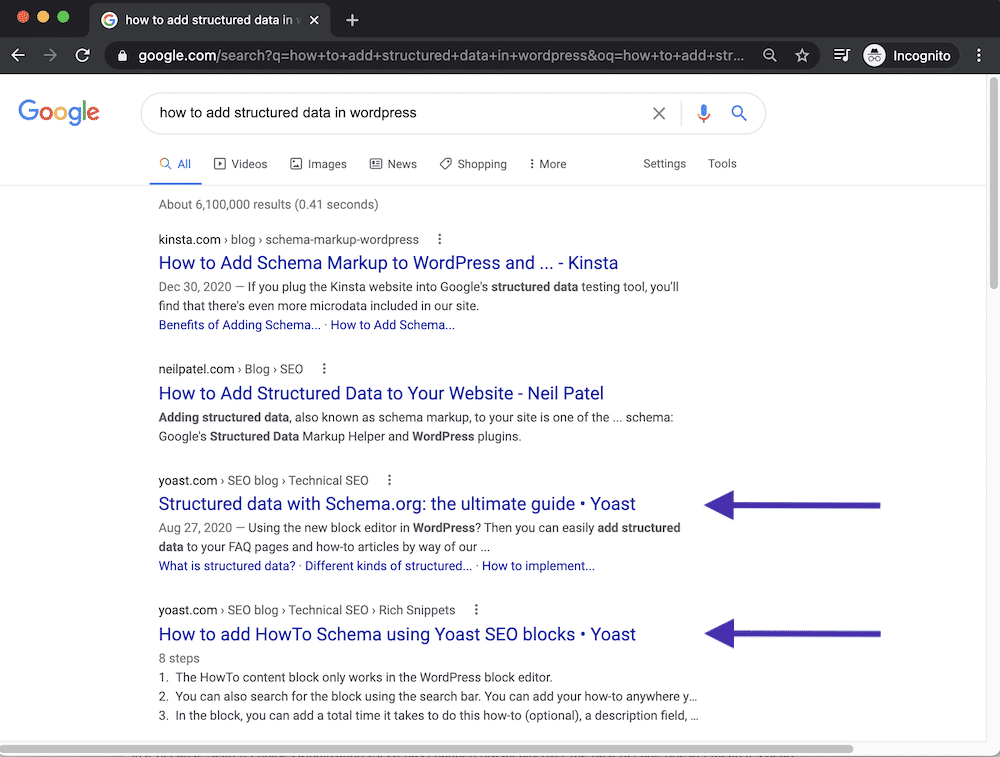
Die Kannibalisierung von Schlüsselwörtern kann auch zu instabilen Rankings führen, wodurch die Position deiner Seite schwankt, da es für die Suchmaschinen unklar sein kann, welche Seite am relevantesten ist. Das bedeutet, dass eine Seite ein paar Tage lang gut ranken kann, dann kann die andere Seite ihren Platz einnehmen, aber auf einer niedrigeren Position.
Wie man die Keyword-Kannibalisierung überprüft
Es gibt mehrere Möglichkeiten, um zu überprüfen, ob die Keyword-Kannibalisierung Probleme für deine Website verursacht. Mit einem Tool wie Ahrefs kannst du überprüfen, ob mehr als eine Seite für deine Zielkeywords rankt.
So kannst du schnell feststellen, ob sich das Ranking verschiebt, wenn verschiedene Seiten in der Rangliste auf- oder absteigen.
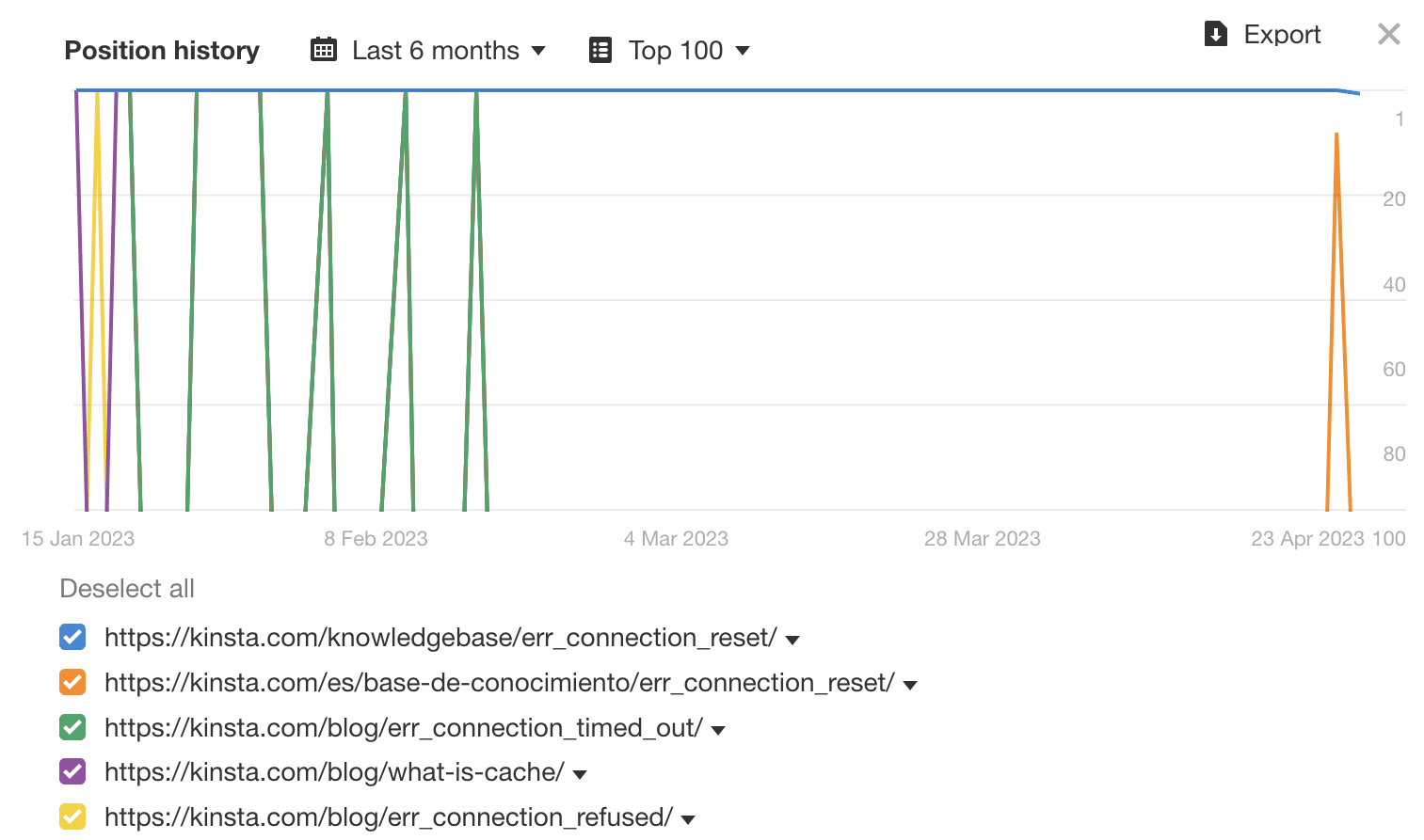
Du kannst auch die Google Search Console nutzen, um zu sehen, wenn mehrere Seiten für die gleichen Keywords ranken.
Wähle im Abschnitt „Suchergebnisse“ den Reiter „Abfragen“ und filtere dann die Zeilen nach Position, wobei Position kleiner als 20 ist. So werden die ersten beiden Seiten in den Google-Ergebnissen angezeigt.
Als Nächstes wählst du „Klicks“, „Impressionen“ und „Durchschnittliche Position“ aus und überprüfst dann die Keywords mit hoher Impression und einer Position größer als 1.
Wenn du auf jedes Keyword klickst und den Reiter „Seiten“ auswählst, kannst du sehen, ob mehr als eine Seite für die ausgewählte Suchanfrage rangiert.
Vielleicht möchtest du dein Zielland zu den Filtern oben hinzufügen, vor allem, wenn du deine Inhalte in andere Sprachen übersetzen lässt.
Unten siehst du, dass es mehrere Seiten gibt, die für die Suchanfrage „err_connection_reset“ ranken. Mit diesen Daten können wir entscheiden, ob wir die Inhalte zu einer „Super“-Seite zusammenfassen oder den Inhalt überarbeiten, um zu vermeiden, dass das Keyword auf einer der Ranking-Seiten erscheint.
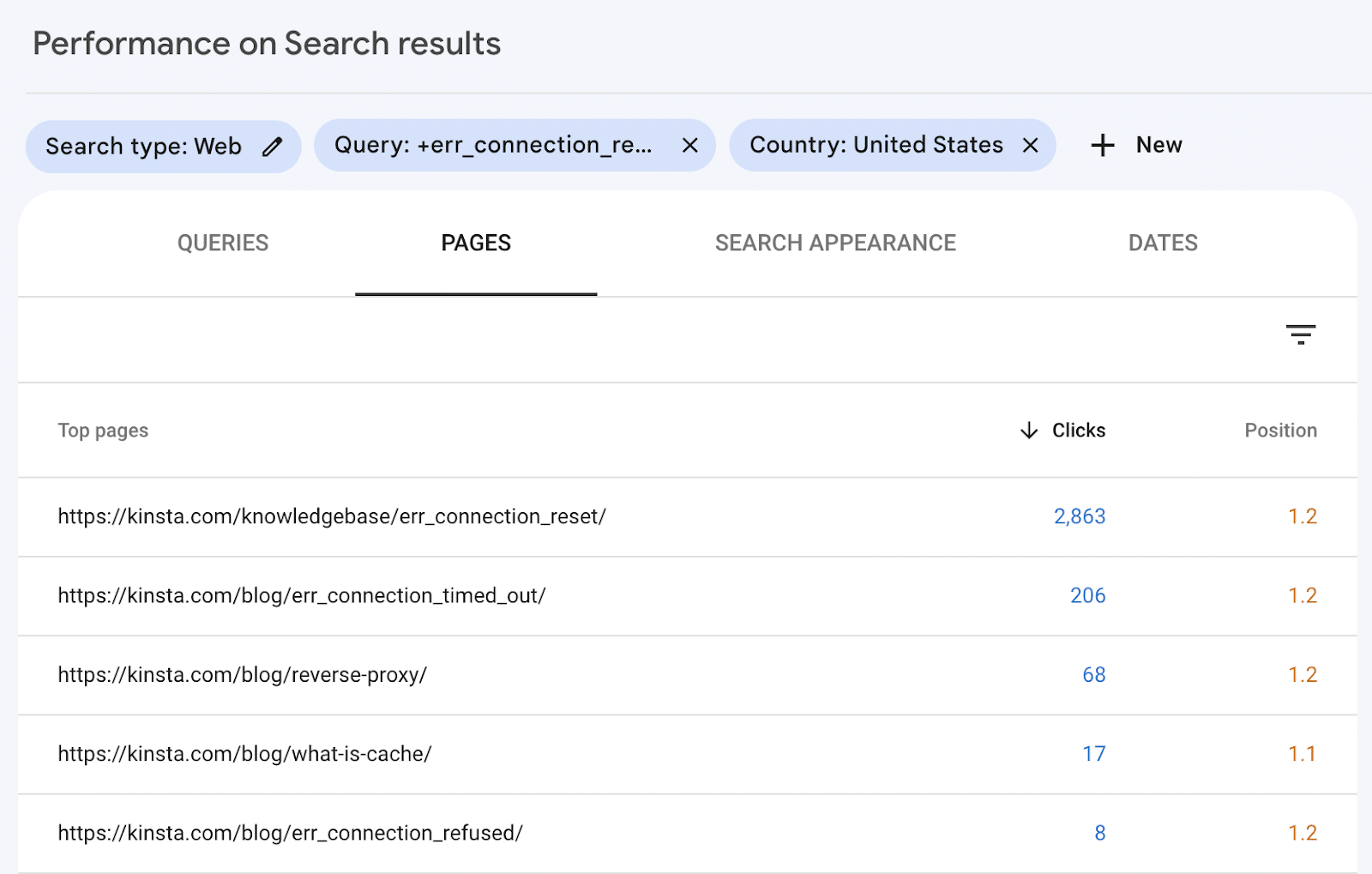
42. Veröffentliche Evergreen-Inhalte
Evergreen-Inhalte können als SEO-Tipp für langfristigen organischen Traffic entscheidend sein. Dieser Begriff bezieht sich auf Inhalte, die immer relevant sind, egal, wann du sie liest.
Wenn es darum geht, Evergreen-Inhalte zu veröffentlichen, muss der Autor oder die Autorin die Beiträge in der Regel gelegentlich aktualisieren. Schließlich ändern sich die meisten Branchen im Laufe der Zeit leicht.
Einer der Hauptvorteile von Evergreen-Inhalten ist, dass du sie immer wieder teilen und Backlinks und Social Signals für sie aufbauen kannst. Wenn du dich dafür entscheidest, Dauerbrenner-Inhalte im Gegensatz zu Nachrichten zu veröffentlichen, ist es ratsam, sich für die langfristige Variante zu entscheiden.
43. Alte Inhalte aktualisieren
Wie wir in diesem Artikel bereits mehrfach angedeutet haben, ist die Aktualisierung alter Inhalte ein solider SEO-Tipp, den wir nutzen und empfehlen.
Google berücksichtigt die „Aktualität“ von Inhalten, wenn es um das Ranking geht. Wenn du also deine Beiträge überarbeitest, um sie besser an die Veränderungen in deiner Branche anzupassen, kann das deine Sichtbarkeit deutlich erhöhen.
Yoast SEO kann Inhalte identifizieren, die du vielleicht aktualisieren solltest. Beiträge, die du als Eckpfeiler-Inhalte markiert hast und die in den letzten sechs Monaten nicht bearbeitet wurden, werden in deiner Beitragsliste unter dem Link Veraltete Eckpfeiler-Inhalte angezeigt.
Alternativ kannst du dir auch das kostenlose Online-Tool Animalz Revive ansehen:
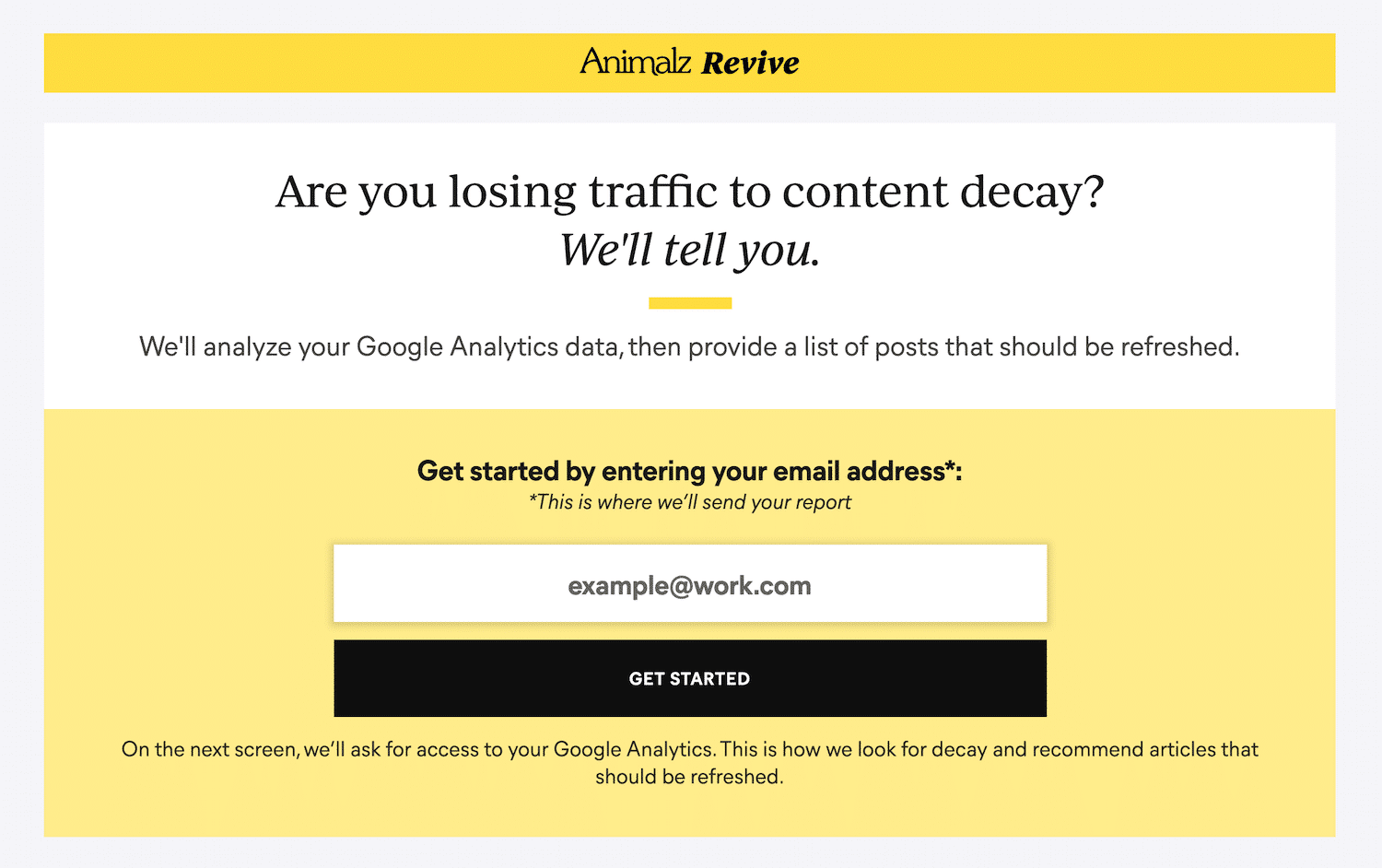
Gib einfach deine URL ein und erlaube dem Tool den Zugriff auf deine Google Analytics. Es zeigt dir dann Beiträge an, die du aktualisieren kannst, um dein SEO zu verbessern.
44. Übe Content Pruning
Das bedeutet, dass du veraltete Inhalte von deiner Website entfernst, wenn sie nicht mehr aktualisiert und verbessert werden können. Das kann ein ziemlich beängstigender Prozess sein. Schließlich widerspricht es wahrscheinlich deinen Instinkten, wenn du Inhalte löschst, an deren Erstellung du hart gearbeitet hast.
Es ist jedoch besser, weniger qualitativ hochwertige Inhalte zu haben als viele Beiträge, die für die Besucher nicht relevant oder wertvoll sind. Dadurch wird auch weniger „Crawl-Budget“ benötigt, also die Anzahl der Seiten auf deiner Website, die Google innerhalb eines bestimmten Zeitraums crawlt.
Das Beschneiden von Inhalten ist eine Kunst, und wir raten dir hiermit nicht, dass du die Hälfte der Beiträge auf deiner Website löschst. Du solltest jedoch diese Fallstudie von HubSpot lesen, in der sie 3.000 Beiträge aus ihrem Blog entfernt haben.
So bekommst du einen Eindruck von der Arbeit, die damit verbunden ist, und davon, wie diese Vorgehensweise die Suchmaschinenoptimierung verbessern kann. Denke daran, 301-Weiterleitungen für entfernte Inhalte einzurichten, damit die Besucher nicht verloren gehen.
45. Berücksichtige Content Hubs und Taxonomien
Diese Strategie ist optional, aber die Entwicklung einer aussagekräftigen Taxonomie kann deinen Nutzern (und natürlich auch Google) helfen, die Zusammenhänge zwischen deinen Seiten zu verstehen und dein Fachwissen über die von dir behandelten Themen zu demonstrieren.
Ein weiterer großer Vorteil dieser Struktur ist, dass sie ein Netzwerk von Links zwischen deinen Inhalten schafft, das dazu beiträgt, die Autorität deiner Seiten über Links zu verbreiten.
Genau das machen wir auf unserer Website. Unsere Inhalte sind in Clustern und Themenseiten organisiert. Wir haben zum Beispiel Cluster zu den Themen WordPress, Hosting und Anwendungsentwicklung. Sie haben jeweils mehrere Themenseiten, die mit ihnen verknüpft sind.
Schauen wir uns unser SEO-Cluster an. Wenn du auf der Seite nach unten scrollst, siehst du verschiedene Themenseiten wie YouTube SEO, Bildoptimierung und SEO-Tools. Jede dieser Seiten dient als Dach für eine Reihe von Artikeln. Dieser Beitrag, den du gerade liest, ist übrigens mit der Themenseite SEO-Strategie verknüpft, die oben im Beitrag verlinkt ist.
Du willst wissen, wie du diese Strategie umsetzen kannst? Beginne mit diesen beiden Schritten:
Schritt 1: Aktiviere die Kategorie-Indizierung in WordPress
Viele WordPress-Themes zeigen standardmäßig keine Kategoriebeschreibungen an. Wenn du die folgenden Schritte befolgst, kannst du deine Kategorien indizieren und auf deiner Website anzeigen lassen.
Als Erstes navigierst du zu SEO > Search Appearance und klickst auf die Registerkarte Taxonomien:
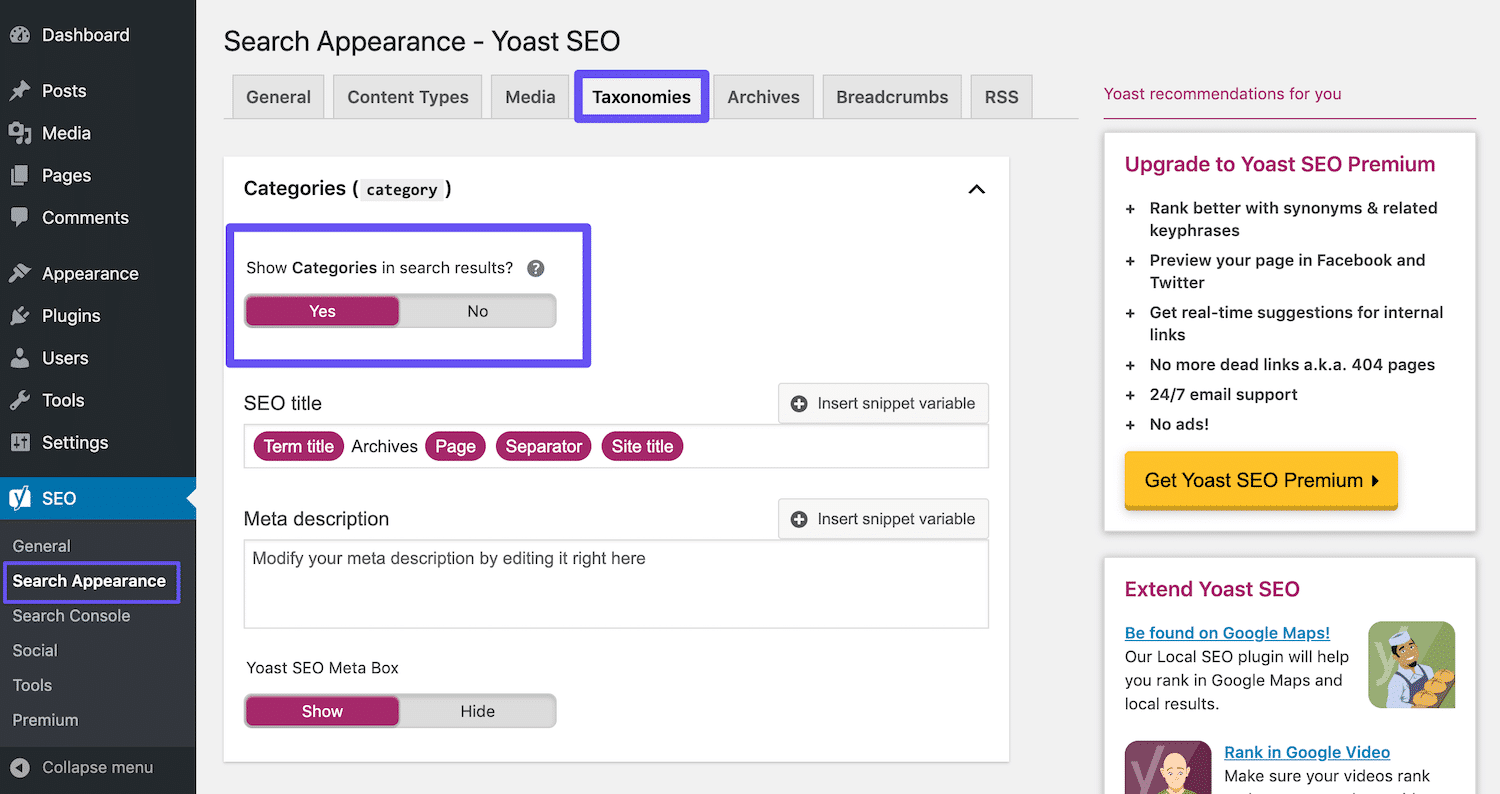
Du solltest dann überprüfen, ob die Option Kategorien in den Suchergebnissen anzeigen aktiviert ist.
Schritt 2: Erstelle deine Kategorien
Es ist wichtig, dass du Kategorien erstellst, die für deinen Inhalt sinnvoll sind. Beginne damit, eine Liste von Blogbeiträgen in eine Tabelle zu exportieren und gruppiere dann Beiträge, die ähnlichen Themen folgen. Wahrscheinlich wirst du die Kategorienamen im Laufe des Prozesses noch anpassen. Sobald du deine endgültige Liste hast, kannst du dich an die Arbeit machen und die Kategorien erstellen.
Schritt 3: Beschreibungen der Kategorien schreiben
Zum Schluss gibst du deine Kategoriebeschreibung unter der jeweiligen Beitragskategorie ein, die du indexieren willst. Dazu navigierst du zu Beiträge > Kategorien und klickst unter der entsprechenden Kategorie auf Bearbeiten:
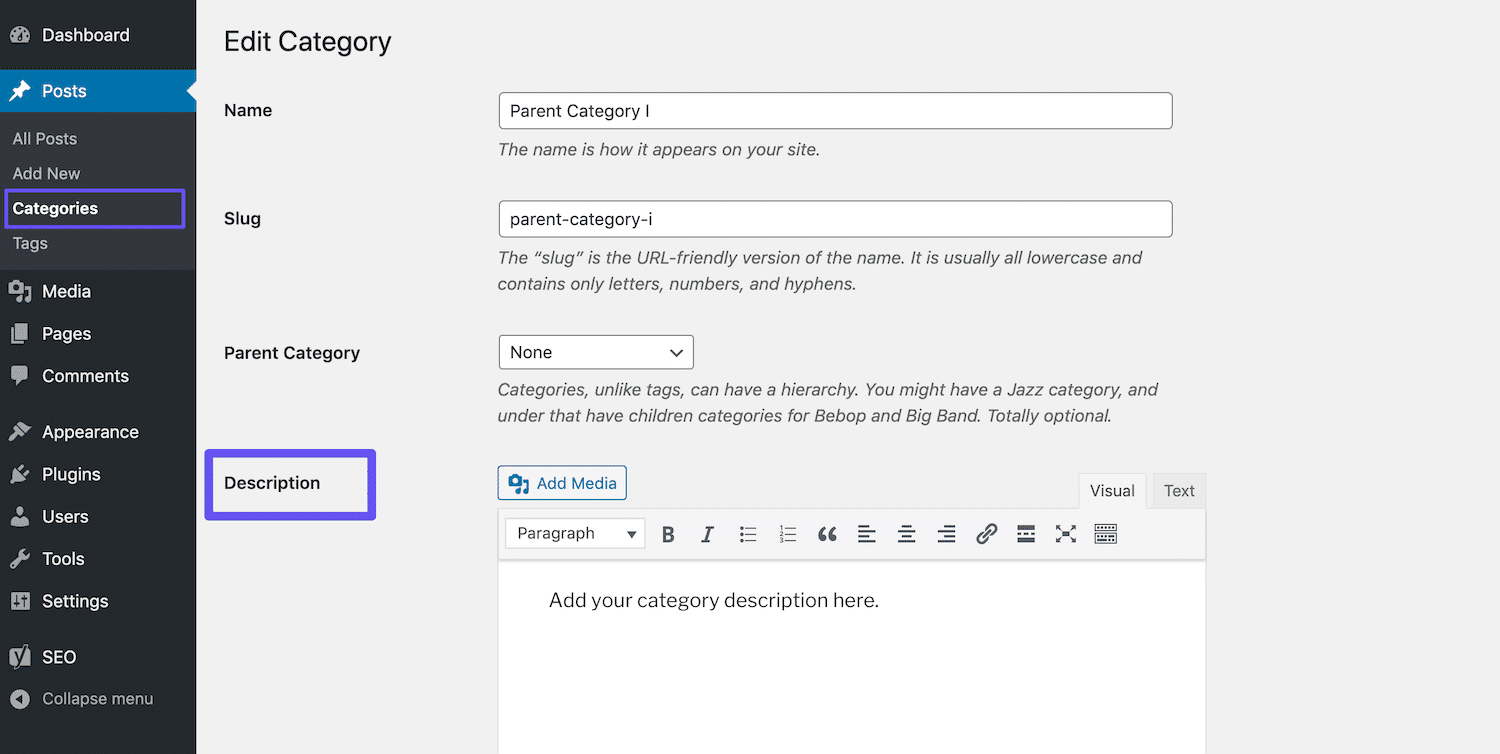
Klicke auf die Schaltfläche Aktualisieren, wenn du fertig bist.
Erfahre mehr über Taxonomien in unserem Leitfaden.
46. Bringe deinen Inhalt in die Google Featured Snippets
Hast du schon einmal gesehen, dass oben in einer Google SERP ein Kasten in Form einer Liste, einer Tabelle oder eines Absatzes erscheint, oft begleitet von einem oder mehreren Bildern? Diese sogenannten Featured Snippets können deiner Seite helfen, ganz oben in den Google-Suchergebnissen zu erscheinen, auf „Position Null“.
Hier ist ein Beispiel für ein Featured Snippet:
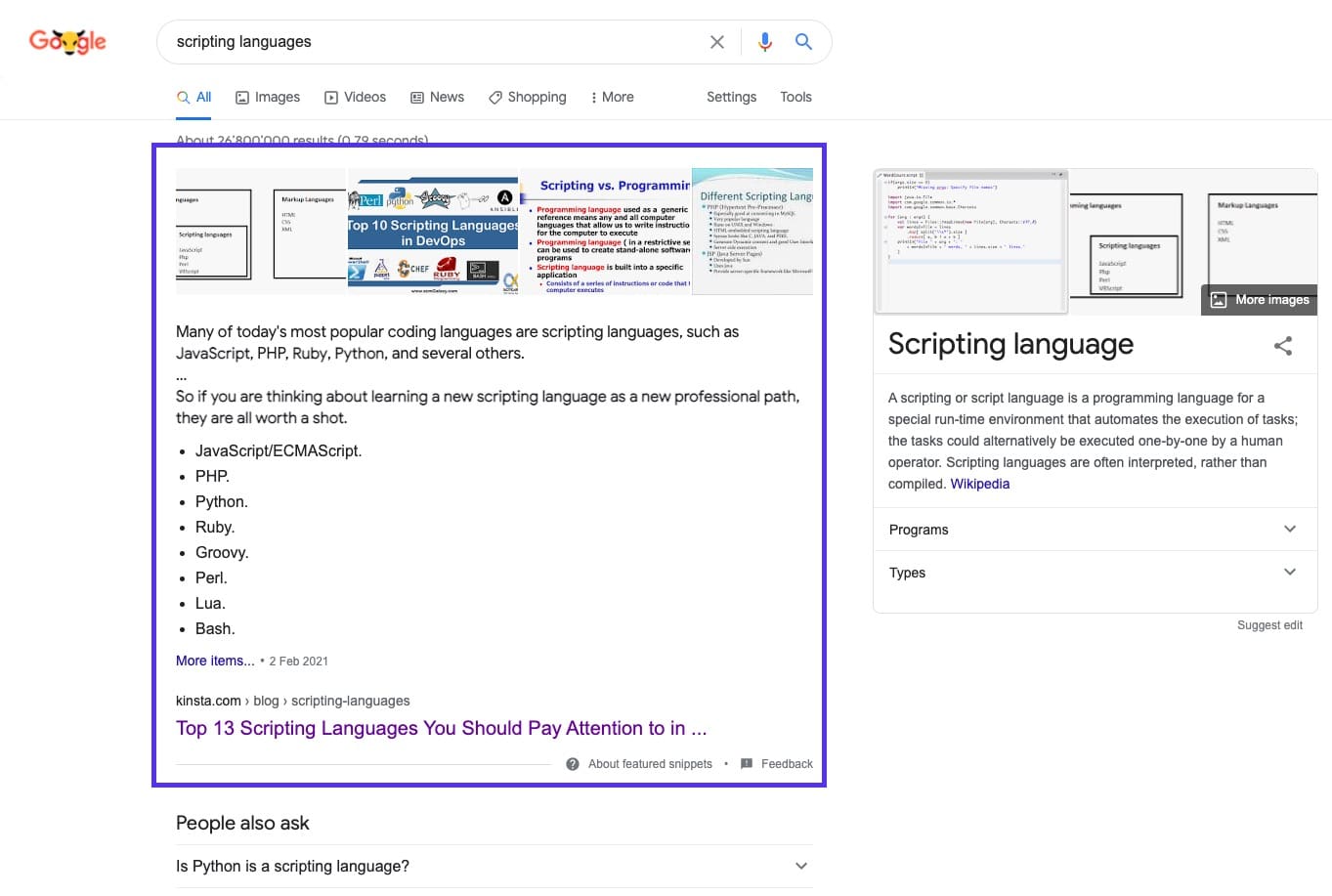
Featured Snippets nehmen mehr Platz ein als der traditionelle blaue Link und die Beschreibung. Das kann sich positiv auf die Anzahl der Klicks auf deine Seite auswirken. Featured Snippets sind also eine gute Möglichkeit, mehr Besucher auf deine Website zu bringen.
Die Frage ist: Wie optimierst du deine Seiten für Featured Snippets?
Zunächst einmal haben mehrere Studien ergeben, dass Seiten in den meisten Fällen erst auf Seite eins der Google-Suchergebnisse ranken müssen, um für ein Featured Snippet in Frage zu kommen.
Du kannst eine Liste mit möglichen Suchbegriffen erstellen, indem du deinen Suchanfragenbericht in der Google Search Console öffnest und nach Position filterst, einschließlich aller Suchanfragen, für die du bereits auf den Positionen 1 bis 10 rangierst. Achte darauf, dass du dein Zielland auswählst. Je mehr Impressionen jede Suchanfrage hat, desto mehr Traffic bekommst du wahrscheinlich, wenn du auf Position Null landest.
Überprüfe bei Google, ob deine Seite an der angezeigten Position rangiert. Wenn bereits ein Featured Snippet für eine andere Website erscheint, kannst du dir ein Bild davon machen, womit du es zu tun hast.
Leider gibt es kein Patentrezept, um deine Inhalte in die Featured Snippets zu bekommen. Aus unserer persönlichen Erfahrung haben wir jedoch festgestellt, dass die folgenden Punkte helfen können:
- Füge Schema-Auszeichnungen hinzu, damit Google versteht, worum es in deinen Inhalten geht und wie sie in deine Website passen
- Verwende Kopfzeilen-Tags (<H1> – <H6>), Aufzählungslisten und nummerierte Listen effektiv
- Strukturiere deine Beiträge in einer geordneten Weise
- Halte deine Absätze kurz – die „Featured Snippets“ sind in der Regel 40 bis 50 Wörter lang
- Verwende Fragen als Überschriften und beantworte sie darunter (Fragen lösen oft Featured Snippets aus)
- Verwende hochwertige Bilder und Videos
Wenn du diese Tipps befolgst, solltest du auf dem richtigen Weg sein!
47. Optimiere deine Inhalte für Google Discover
Google Discover ist der Content-Vorschlagsdienst von Android. Dabei handelt es sich um einen Feed mit Inhalten, von denen Google annimmt, dass sie für die Nutzer relevant sind, basierend auf ihrem Suchverlauf und anderen Inhalten, die sie gelesen haben. Wie wir bereits erwähnt haben, wächst der mobile Traffic wie verrückt, daher kann es dir nur helfen, deine Beiträge für diese Plattform zu optimieren.
Da Google Discover nicht suchbasiert ist, helfen dir Keyword-Recherche und -Optimierung nicht dabei, deine Beiträge in die Feeds der Nutzer zu bekommen. Es gibt jedoch einige Maßnahmen, die du ergreifen kannst, um deine Chancen zu verbessern, die wir in diesem Beitrag vorgestellt haben:
- Erstelle hochwertige Inhalte.
- Optimiere deine Überschrift (Clickbait ist hier vielleicht besser geeignet).
- Verwende Bilder und Videos in deinen Beiträgen (1.200px breit, vermeide die Verwendung von Logos).
- Mische deine Inhalte und probiere verschiedene Arten von Beiträgen aus, z.B. Listicles, Q&A, Trending Topics. Erstelle Evergreen-Inhalte, aber auch neue, aktuelle Beiträge.
- Baue Vertrauen in deine Inhalte auf, indem du Social Proof einbaust.
- Übersetze deine Inhalte.
- Habe eine mobilfreundliche Website.
- Verstehe und verbessere die E.E.A.T.-Signale (Experience, Expertise, Authoritativeness, and Trustworthiness).
Wenn es um die Bilder geht, die du in deine Beiträge einfügst, solltest du auch die Verwendung großer Bilder für Google Discover in Betracht ziehen. Statistiken zeigen, dass dies zu einer höheren CTR, Verweildauer auf der Seite und Nutzerzufriedenheit führt. Um große Bilder zu verwenden, musst du dich mit diesem Formular für das Google-Programm anmelden.

Du kannst nachverfolgen, wie viel Traffic Google Discover auf deine Website schickt und welche Seiten angezeigt werden, indem du den Discover-Bericht in der Google Search Console aufrufst.
Bild-Optimierung
Sieh dir unseren Video-Leitfaden zur Bildoptimierung an:
48. Benenne deine Bilddateien vernünftig
Das ist eine Sache, die viele Website-Betreiber falsch machen. Die Dateinamen deiner Bilder sind wichtig! Mit ein paar korrekten SEO-Praktiken kannst du sowohl in den SERPs als auch in der Google Bildersuche einen ordentlichen Schub erleben.
Einige Richtlinien sind:
- Benenne deine Bilddateien immer mit Wörtern, die mit deinem Inhalt zu tun haben, bevor du sie hochlädst. Nenne das Bild zum Beispiel statt DC0000.jpg „seo-tips.jpg“.
- Setze immer Bindestriche zwischen die Wörter in den Bilddateinamen. Wenn du zum Beispiel eine Datei seo_tips.jpg oder seotips.jpg nennst, kann Google sie nicht lesen. Es liest nur Dateien mit Bindestrichen, die einzelne Wörter enthalten. Du solltest das Bild also seo-tips.jpg nennen.
- Füge dein Haupt-Schlüsselwort ein, wenn es zutrifft, zumindest für dein Featured Image. Wir verwenden immer unsere wichtigsten Schlüsselwörter in den Bildern unserer Blogbeiträge.
- Behalte deine Dateinamen in Kleinbuchstaben. So bleiben deine Bild-URLs sauber und einheitlich für alle deine URLs.
Diese Regeln lassen sich für künftige Datei-Uploads ganz einfach umsetzen.
49. Füge ALT-Text zu deinen Bildern hinzu
ALT-Text bezieht sich auf das ALT-Attribut oder den alternativen Text, der für Bilder auf deiner Website verwendet wird. ALT-Tags werden von Bildschirmlesegeräten für sehbehinderte Nutzer/innen verwendet und liefern zusätzlichen Kontext für Bilder. Auch Suchmaschinen nutzen sie, um den Inhalt von Bildern besser zu verstehen und um herauszufinden, wie sie mit dem umgebenden Inhalt zusammenhängen.
Wenn jemand zum Beispiel die Software Dragon Naturally Speaking benutzt, kann der ALT-Text ihm helfen, besser auf der Seite zu navigieren. Wenn du dir den HTML-Code deiner Website ansiehst, kannst du die ALT-Attribute innerhalb der <img> Tags erkennen, etwa so:
<img src="image.jpg" alt="image description" title="image title"/>Du solltest immer ALT-Text zu deinen Bildern hinzufügen. Wenn du das noch nicht getan hast, kannst du es jetzt nachholen.
ALT-Text in WordPress hinzufügen
In WordPress brauchst du keinen Code zu kennen, um ALT-Text hinzuzufügen. Du kannst ihn einfach eingeben, indem du ein Bild in deiner Mediathek auswählst oder im WordPress-Editor auf ein Bild klickst.
Im Block-Editor findest du das Feld ALT-Text (Alternativtext) auf der Registerkarte Block in der Seitenleiste unter Bildeinstellungen:
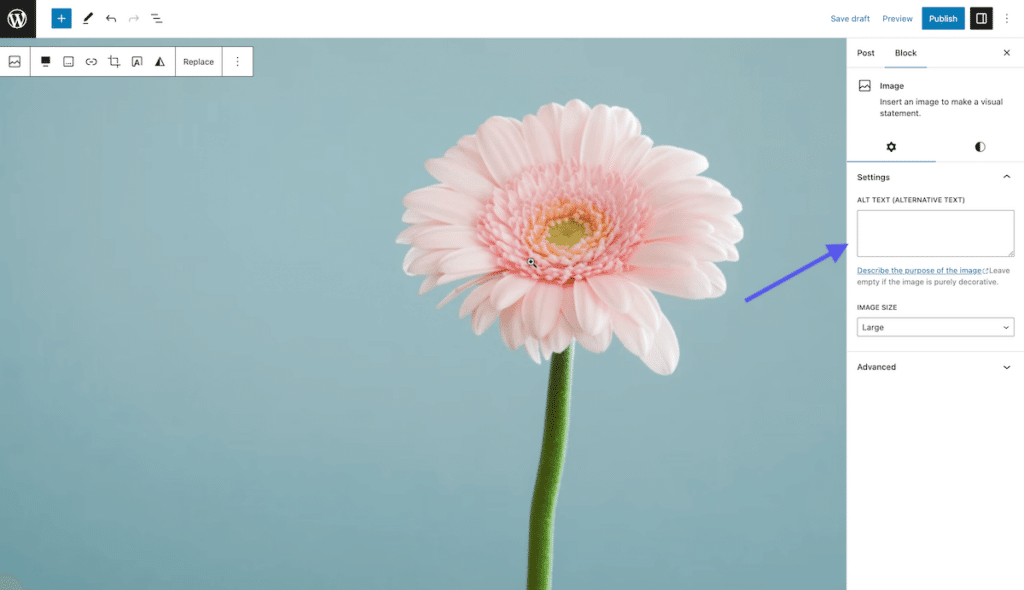
Um ALT-Text im klassischen Editor hinzuzufügen, befolge die folgenden Schritte.
Schritt 1: Öffne die Bildeinstellungen
Öffne zunächst deinen Beitrag oder deine Seite im klassischen Editor. Dann klickst du auf das Bild, dem du einen ALT-Text hinzufügen möchtest. Darüber wird eine Symbolleiste angezeigt:
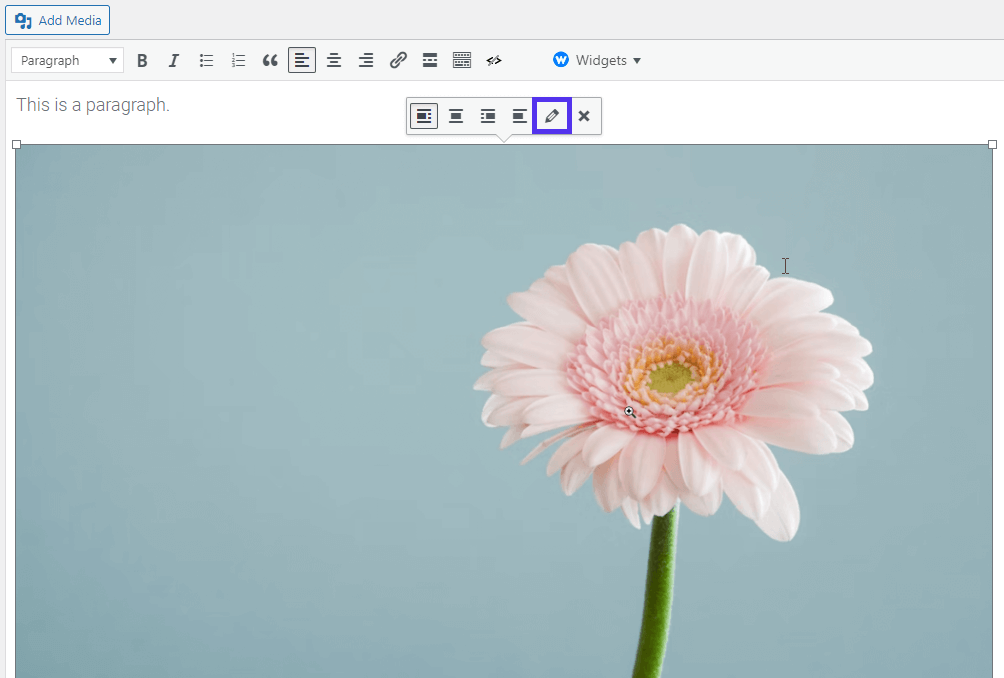
Klicke auf das Bleistiftsymbol, um die Bildeinstellungen zu öffnen.
Schritt 2: Füge ALT-Text in das entsprechende Feld ein
Wenn du die neueste Version von WordPress verwendest, sollte das Feld für den alternativen Text das erste in dem sich öffnenden Fenster sein:
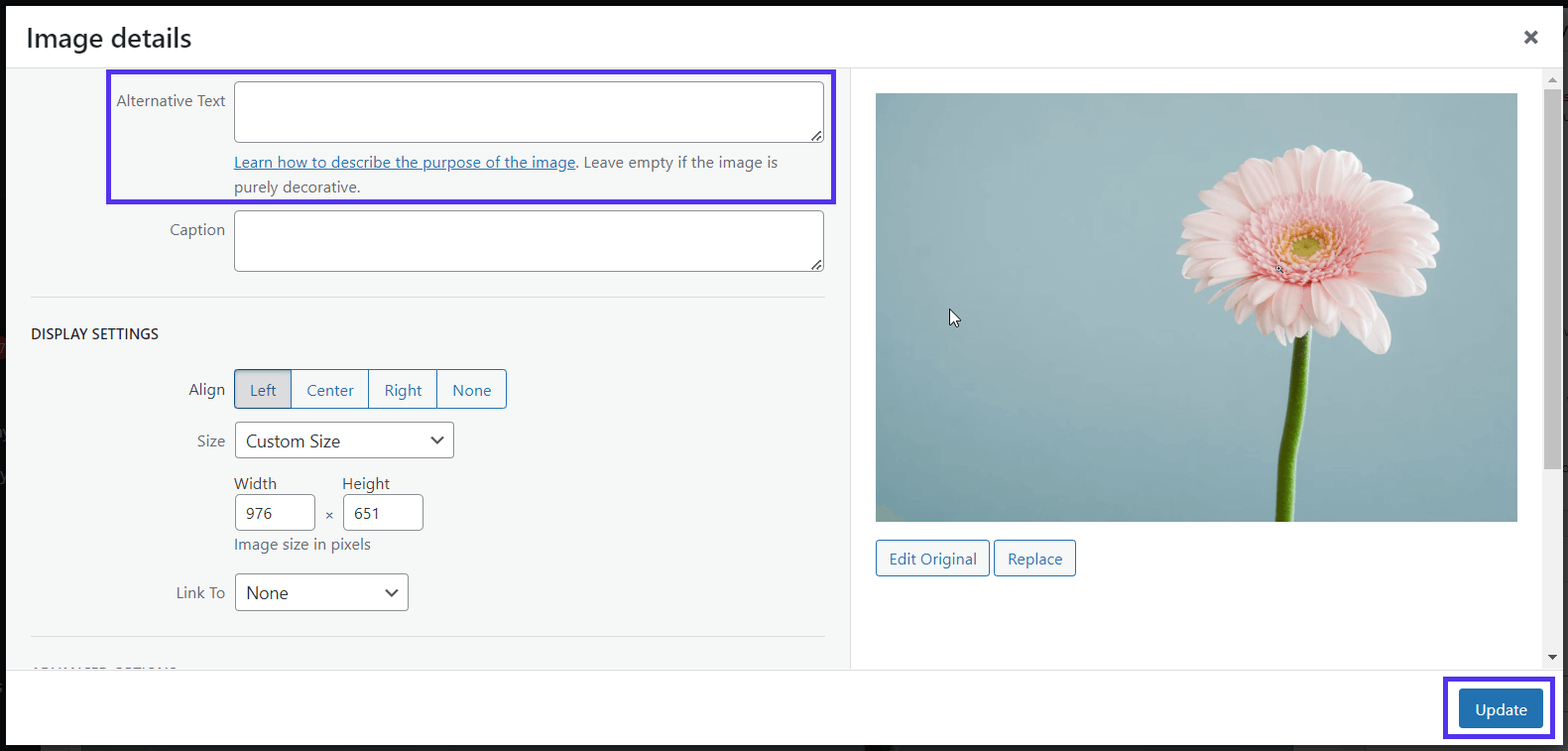
Klicke auf die blaue Schaltfläche Aktualisieren, wenn du fertig bist.
Normalerweise ist es von Vorteil, dein Hauptkeyword hinzuzufügen, wenn es auf das Bild zutrifft. Füge aber nicht einfach dein Hauptschlagwort als ALT-Text für alle deine Bilder hinzu. Wie bei allem, was mit SEO zu tun hat, solltest du es in Maßen tun. Google mag kein Spamming.
50. Verwende Bilder von hoher Qualität
Wir haben bereits erwähnt, wie Bilder dazu beitragen können, dass deine Website über die Google Bildersuche gefunden wird. Visuelle Inhalte wie Bilder, Screenshots, Diagramme und Tabellen können deinen Text auflockern und den Inhalt verdeutlichen.
Mit anderen Worten: Wenn du Bilder und Grafiken zu deinen Inhalten hinzufügst, profitiert deine Website in mehrfacher Hinsicht:
- Deine Bilder können in der Google-Bildersuche ranken und so mehr organischen Traffic für deine Website generieren.
- Bilder können den Suchmaschinen-Crawlern die Relevanz deiner Beiträge verdeutlichen.
- Bilder machen deine Inhalte interessanter, ansprechender und leserfreundlicher.
Versuche, deine Bilder unter 100 KB zu halten, um zu vermeiden, dass sie die Ladezeit deiner Seite verzögern. Achte beim Hochladen von Bildern darauf, dass du die richtige Bildgröße verwendest. Große Bilder, die vom Browser verkleinert werden, verlängern oft unnötig die Ladezeit der Seite.
Google unterstützt jetzt die Verwendung von qualitativ hochwertigen Bildern, was eine gute Gelegenheit ist, deine visuellen Inhalte aufzupeppen. Du solltest in Erwägung ziehen, einige deiner älteren Inhalte zu aktualisieren, indem du die weniger guten Bilder durch hochauflösende Versionen ersetzt.
51. Sicherstellen, dass die Bilder zugänglich sind, wenn du ein CDN verwendest
Der Datenverkehr durch Bilder kann sich mit der Zeit beträchtlich summieren, deshalb ist es wichtig, dass du sicherstellst, dass Suchmaschinen deine Bilder crawlen können. Nach Angaben von Jumpshot machen Google-Bilder über 22 Prozent der Websuchen aus.
Wenn du ein CDN verwendest, solltest du sicherstellen, dass deine Bilder nicht durch die robots.txt deines CDN-Anbieters blockiert werden. Wenn du das Yoast SEO Plugin verwendest, musst du den folgenden Code am Ende deiner functions.php Datei einfügen.
Ersetze natürlich die Domain und die CDN-Domain durch deine eigene:
function wpseo_cdn_filter( $uri ) {
return str_replace( 'http://yourdomain.com', 'http://cdn.yourdomain.com', $uri );
}
add_filter( 'wpseo_xml_sitemap_img_src', 'wpseo_cdn_filter' );Einige Websites meldeten, dass ihre Bilder de-indexiert wurden (wie unten zu sehen).
In unserem Leitfaden zur Bildoptimierung erfährst du mehr darüber, wie du deine Bilder in der Suche anzeigen lassen kannst.
Wir empfehlen auch den Search Central Lightning Talk von John Mueller von Google, der viele nützliche Tipps zur Bildoptimierung enthält:
Kinsta-Kunden können das kostenlose und leistungsstarke Kinsta CDN nutzen, das von Cloudflare’s globalem Netzwerk mit über 200 PoPs betrieben wird.
Einer der Vorteile des CDN ist die verlustfreie und verlustbehaftete Bildoptimierung, die alle PNG-, GIF- und JPEG-Bilder auf deiner Website in das WebP-Format konvertiert, um die Geschwindigkeit deiner Website zu verbessern.
52. Bildanhangseiten nicht indizieren
Wenn du ein Bild hochlädst und es in einen Beitrag oder eine Seite einfügst, wird eine separate Anhangsseite erstellt, auf der sich das Bild befindet. Wenn du nicht aufpasst, könnte Google anfangen, diese Seiten zu indexieren, und da sie keinen Wert haben, kann das eine Verschwendung des Crawl-Budgets sein.
Wenn jemand zum Beispiel in den Suchergebnissen auf eine Seite mit einem Bildanhang klickt, sieht er nur das Bild und nicht den Inhalt des Beitrags. Das wird wahrscheinlich dazu führen, dass sie die Seite sofort wieder verlassen, was deine Absprungrate erhöht.
Weiterleitungen von Anhängen in WordPress beheben
Wenn du das auf deiner Seite bemerkst, bietet das Yoast SEO Plugin eine Weiterleitungsoption, um das Problem zu beheben. Navigiere einfach zu SEO > Search Appearance und klicke auf den Reiter Media:
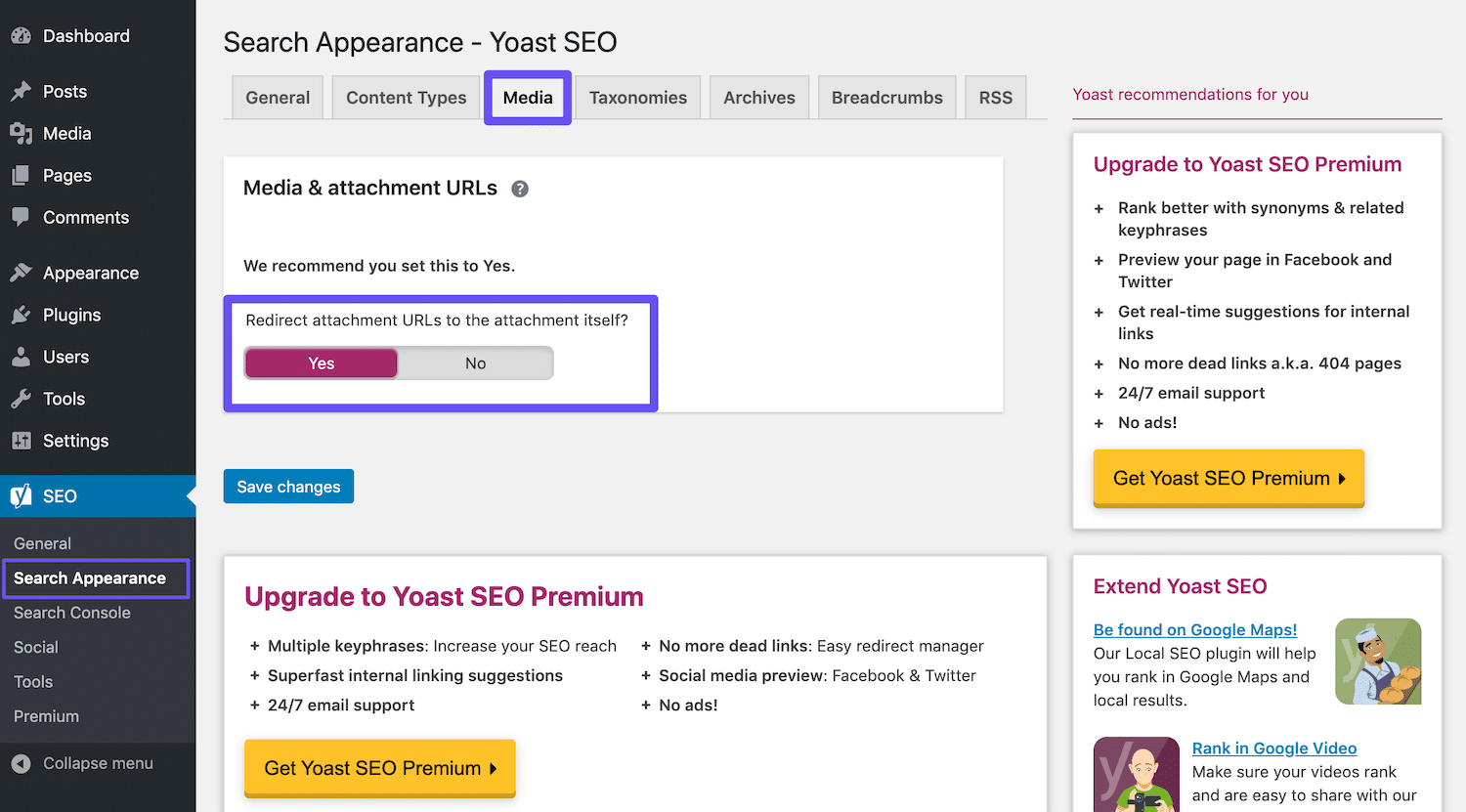
Aktiviere nun die Option „Anhang-URLs auf den Anhang selbst umleiten“.
Soziales und Video
53. Beanspruche deine sozialen Profile
Es ist ratsam, alle deine Profile in den sozialen Medien so schnell wie möglich anzumelden. Normalerweise sollten Unternehmen dies sofort nach dem Start ihrer Website tun. Die meisten Backlinks von Social-Media-Profilen sind nofollow, d.h. sie helfen dir nicht bei deiner Suchmaschinenoptimierung, aber sie können dir trotzdem eine Menge Traffic beschaffen.
Ein weiterer großer Vorteil dieser Strategie ist, dass die Profilseiten in den sozialen Medien oft in den SERPs ranken können. Das kann für die Markenbildung von großer Bedeutung sein, da du so mehr Kontrolle über die ersten Suchergebnisse hast, die deine Besucher sehen. Nehmen wir zum Beispiel Kinsta.
Wenn du „Kinsta“ googelst, siehst du, dass unsere Twitter-, Instagram- und Youtube-Profile alle auf der ersten Seite stehen. Wenn du auf Twitter sehr aktiv bist, kann es sein, dass du dich für ein spezielles Suchergebnis qualifizierst, das deine 3 letzten Tweets anzeigt, wie in der SERP der Marke Kinsta zu sehen. Die Nutzung von Social-Media-Profilen kann ein sofortiger Gewinn für deine Marke sein und erfordert nur minimalen Aufwand.
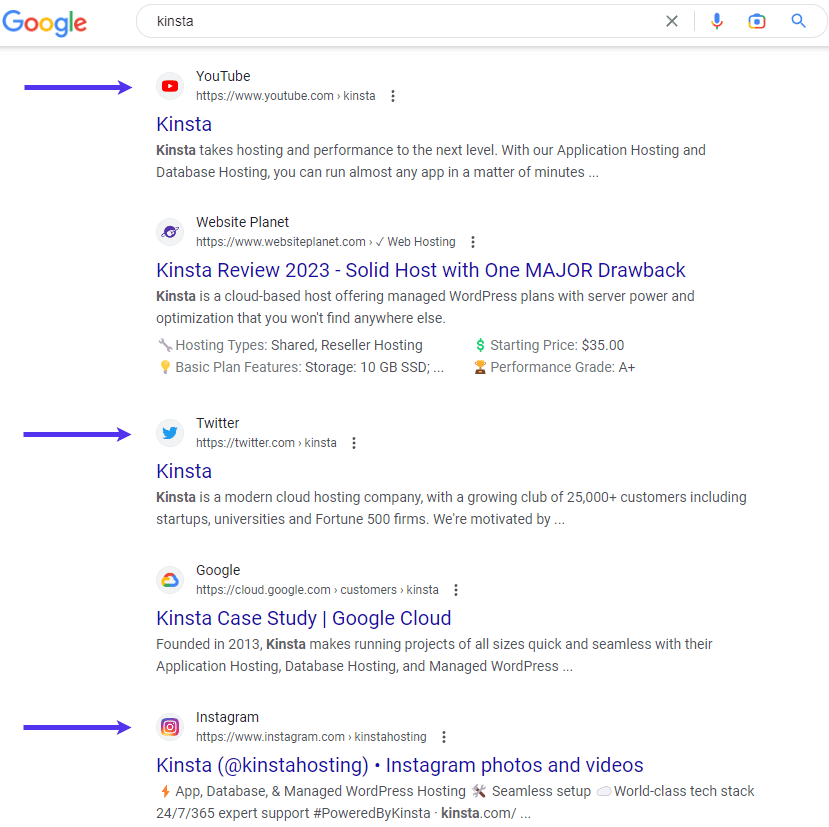
Du kannst ein kostenloses Tool wie Namechk benutzen, um zu sehen, welche Namen in allen sozialen Netzwerken verfügbar sind. Sorge dafür, dass du alle deine Namen noch heute beanspruchst. Übrigens: Wenn du noch etwas Hilfe bei der Namensfindung für deinen Blog brauchst, schau dir diesen Leitfaden an.
54. Nutze Social Signals
„Soziale Signale“ sind Online-Aktivitäten im Zusammenhang mit deiner Marke, die nicht auf deiner Website selbst stattfinden. Dazu gehören Tweets, Shares, Upvotes und andere ähnliche Hinweise auf die Qualität deiner Marke.
Haben Social Signals einen Einfluss auf SEO? Die Antwort ist leider nicht schwarz-weiß. Wir haben jedoch aus erster Hand erfahren, dass sie sich vorübergehend auf deine Platzierungen in den SERPs auswirken können, zum Beispiel durch unsere Erfahrungen mit Reddit und Y Combinator.
In der Vergangenheit haben wir gesehen, dass Beiträge, die auf diesen Seiten als Trending bezeichnet wurden, sofort auf Seite eins von Google gerankt wurden. Nachdem sie nicht mehr im Trend liegen, schwanken die Rankings dieser Beiträge und pendeln sich schließlich auf eine Position ein, in der sie langfristig besser ranken.
Woran liegt das? Unsere Theorie ist, dass die Kombination aus der großen Menge an Traffic und den sozialen Signalen dazu führt, dass Google diese Beiträge als sehr relevant einstuft und sie deshalb in den SERPs nach oben rutschen. Viele SEO-Spezialisten werden darüber streiten, aber wir haben das schon oft selbst erlebt.
Im Folgenden findest du ein Beispiel für einen Beitrag mit einem ordentlichen Keyword-Volumen, der schon am nächsten Tag in den SERPs nach oben geschossen ist, weil wir ihn mit viel sozialem Traffic versehen haben:

Die wichtigste Erkenntnis ist einfach, dass Shares, Social Signals und mehr Traffic höchstwahrscheinlich dein Ranking auf die eine oder andere Weise beeinflussen. Wenn du mit einem Inhalt für Aufsehen sorgst, wird er von mehr Menschen gelesen, was oft zu mehr Links führt, weil andere in ihren Inhalten auf deinen Inhalt verweisen. Wir empfehlen dir also, die sozialen Medien so oft wie möglich zu nutzen.
55. Lege Social Markup fest
In WordPress kannst du mit dem Yoast SEO Plugin auch Social Markup hinzufügen. Das hilft Google, diese mit deiner Website zu verknüpfen, was wiederum dazu dient, das Knowledge Panel deiner Marke zu füttern. Gib einfach deine Social-Media-Profile an, um sie mithilfe strukturierter Daten mit deiner Website zu verknüpfen.
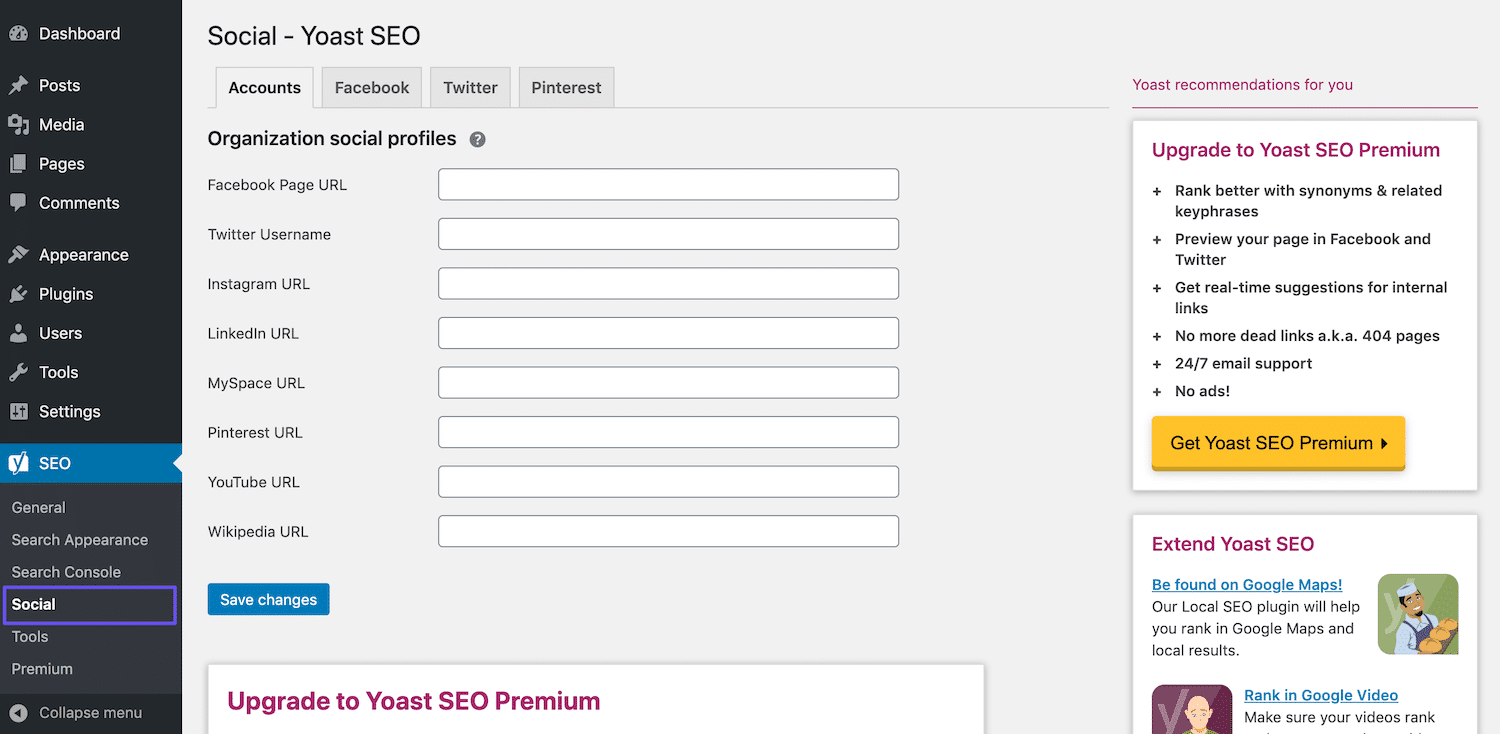
Open Graph Tags
Du hast vielleicht schon Miniaturansichten auf Facebook oder Twitter gesehen, wenn du einen Blogbeitrag von deiner Website teilst. Diese werden automatisch mit Open Graph (OG) Tags generiert. Wie Titel-Tags und Meta-Beschreibungen liefern OG-Tags Informationen über die Inhalte, die auf Social Media-Plattformen geteilt werden.
Unten siehst du ein Beispiel für einen Kinsta-Blogbeitrag, der auf Facebook geteilt wurde:
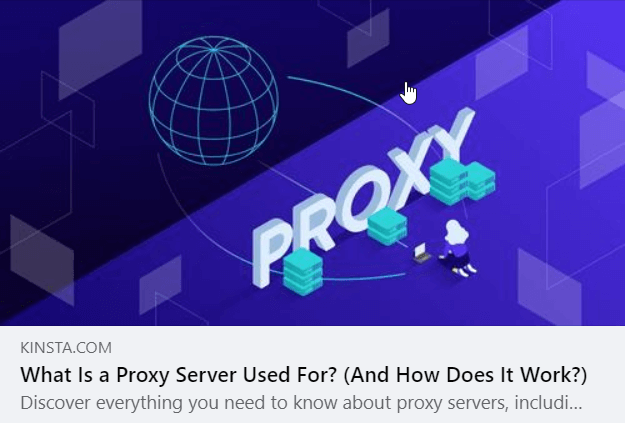
Zum Glück kommt Yoast wieder zu Hilfe. Wir empfehlen dir, die sozialen Optionen in Yoast SEO aufzurufen und alle verfügbaren Felder auszufüllen.
Du kannst auch Einstellungen ändern, z. B. das Standard-Thumbnail, das angezeigt wird, wenn deine Website geteilt wird (og:image), und die Art des Thumbnails, das Twitter verwendet:
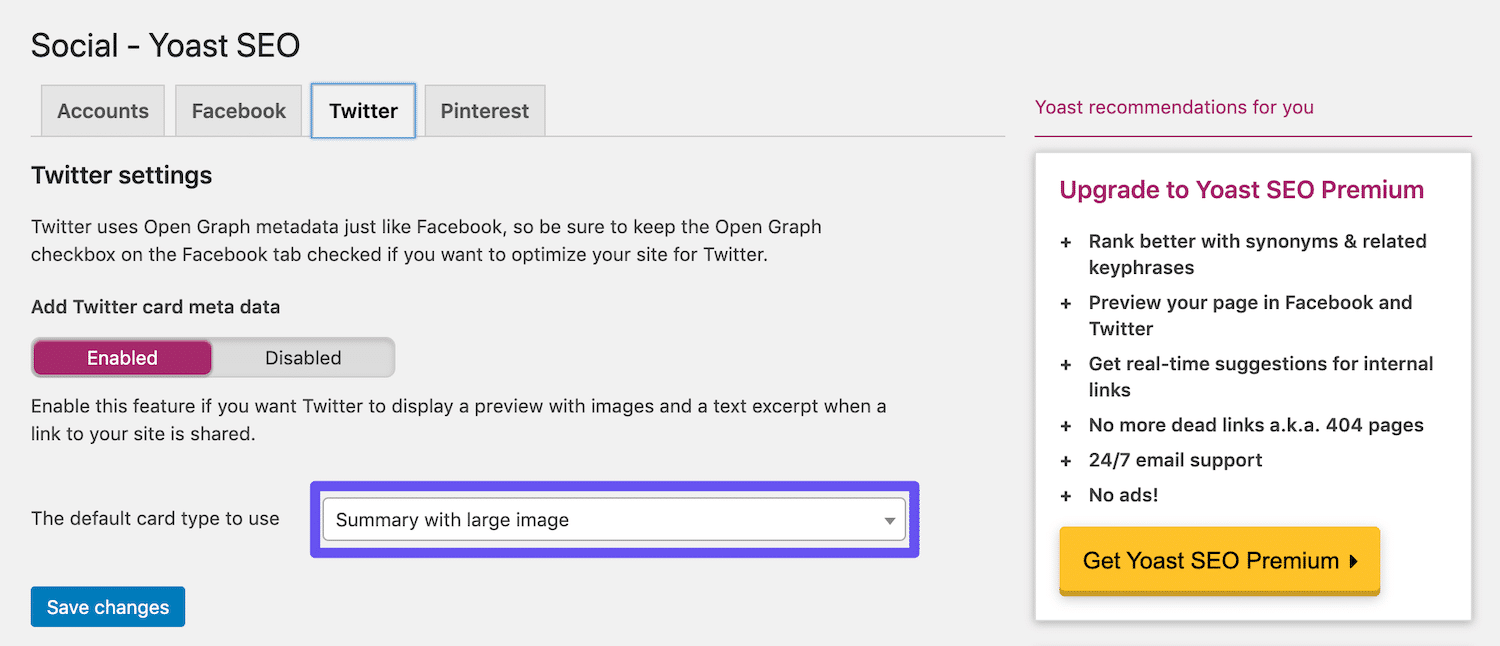
Dies ist ein Beispiel für den Code, den das Yoast SEO Plugin automatisch für dich einfügt. Ich verwende diesen Blogbeitrag über SEO:
<meta property="og:locale" content="en_US" />
<meta property="og:type" content="article" />
<meta property="og:title" content="What Does SEO Stand For? (+ 7 Beginner's Tips for Ranking a Site)" />
<meta property="og:description" content="Search Engine Optimization is one of the most powerful ways to attract new users. But what does SEO stand For? Learn more in our in-depth guide!" />
<meta property="og:url" content="https://kinsta.com/blog/what-does-seo-stand-for/" />
<meta property="og:site_name" content="Kinsta Managed WordPress Hosting" />
<meta property="article:publisher" content="https://www.facebook.com/kinstahosting" />
<meta property="article:tag" content="seo" />
<meta property="article:tag" content="WordPress" />
<meta property="article:section" content="Business Growth Strategies" />
<meta property="article:published_time" content="2019-07-01T07:40:12+00:00" />
<meta property="article:modified_time" content="2020-03-04T17:00:23+00:00" />
<meta property="og:updated_time" content="2020-03-04T17:00:23+00:00" />
<meta property="og:image" content="https://kinsta.com/wp-content/uploads/2019/07/what-does-seo-stand-for.png" />
<meta property="og:image:secure_url" content="https://kinsta.com/wp-content/uploads/2019/07/what-does-seo-stand-for.png" />
<meta property="og:image:width" content="1460" />
<meta property="og:image:height" content="730" />
<meta name="twitter:card" content="summary_large_image" />
<meta name="twitter:description" content="Search Engine Optimization is one of the most powerful ways to attract new users. But what does SEO stand For? Learn more in our in-depth guide!" />
<meta name="twitter:title" content="What Does SEO Stand For? (+ 7 Beginner's Tips for Ranking a Site)" />
<meta name="twitter:site" content="@kinsta" />
<meta name="twitter:image" content="https://kinsta.com/wp-content/uploads/2019/07/what-does-seo-stand-for.png" />
<meta name="twitter:creator" content="@matteoduo" />Facebook und Google verwenden OG-Tags, um Informationen einzuholen, während Twitter seine eigenen Metainformationen, die sogenannten Twitter Cards, verwendet. Wenn du Thumbnails neu generieren musst, kannst du dir diese Anleitung ansehen.
56. Nutze die Vorteile von Videos
Dieser Tipp besteht aus zwei Teilen:
- Wiederverwendung von Inhalten im Videoformat und Einbindung verwandter Videos in Inhalte
- Optimierung der Sichtbarkeit von Videos mithilfe strukturierter Daten, damit sie in der Videosuche besser auftauchen
Wiederverwendung von schriftlichen Inhalten in Video-Assets
YouTube ist eine Google-eigene Plattform, die in den letzten Jahren einen enormen Aufschwung erlebt hat und in den Top 100 der meistbesuchten Websites nach Suchvolumen den zweiten Platz einnimmt. Das bedeutet, dass du durch das Hinzufügen von Videoversionen deiner Inhalte neue Besucher über einen neuen Kanal ansprechen kannst.
Wenn du darüber nachdenkst, konsumieren Menschen Inhalte auf unterschiedliche Weise.
Manche lesen gerne lange Blogbeiträge, während andere lieber Videos ansehen. Wenn du deinen Nutzern beide Optionen anbietest, wie wir es auf unserem Blog und dem YouTube-Kanal von Kinsta tun, kannst du ein breiteres Publikum ansprechen.
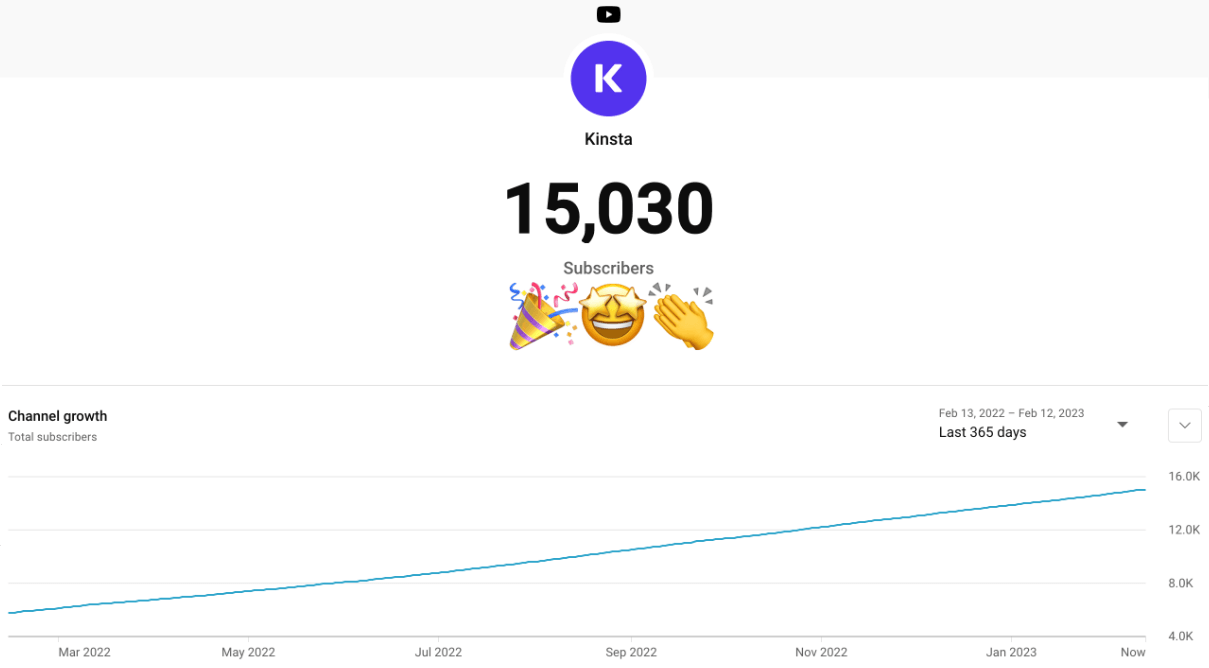
Die Optimierung von Videos für YouTube (bekannt als YouTube-SEO) ist eine andere Disziplin, über die du in unserem Leitfaden für YouTube-SEO mehr lesen kannst.
Videos für die Videosuche optimieren
Die Registerkarte Video in Google ermöglicht es dir, nach Videoinhalten zu suchen. Google ist zwar ziemlich gut darin, Videos aus Webseiten zu ziehen, aber du kannst Google dazu bringen, deine Videos (oder die Videos anderer, die du in deine Seiten eingebettet hast) einzubeziehen, indem du mit dem VideoObject Schema mehr Kontext lieferst.
Das VideoObject-Schema kann verwendet werden, um Google mit mehr Details zu deinen Videos zu versorgen, einschließlich des Titels, der Beschreibung und des Vorschaubildes.
Wir haben festgestellt, dass die Videos, die wir zusammen mit strukturierten Daten einbinden, in den Videoergebnissen von Google oft gut abschneiden, vor allem bei Suchbegriffen, für die wir auch in der Google-Suche gut ranken.
Lokale SEO
57. Lokale SEO-Techniken verwenden
Lokale SEO ist wichtig, besonders für kleine Unternehmen. Es gibt viel mehr zu beachten, als wir in diesem Beitrag behandeln können. Ein schneller Tipp ist, dass du deine Website sofort bei Google Business Profile und Bing Places registrieren solltest.
Beide sind kostenlos und helfen dir, in den SERPs für standortspezifische Suchanfragen aufzutauchen. Unten haben wir zum Beispiel nach „Italienisches Restaurant“ in New York gesucht:
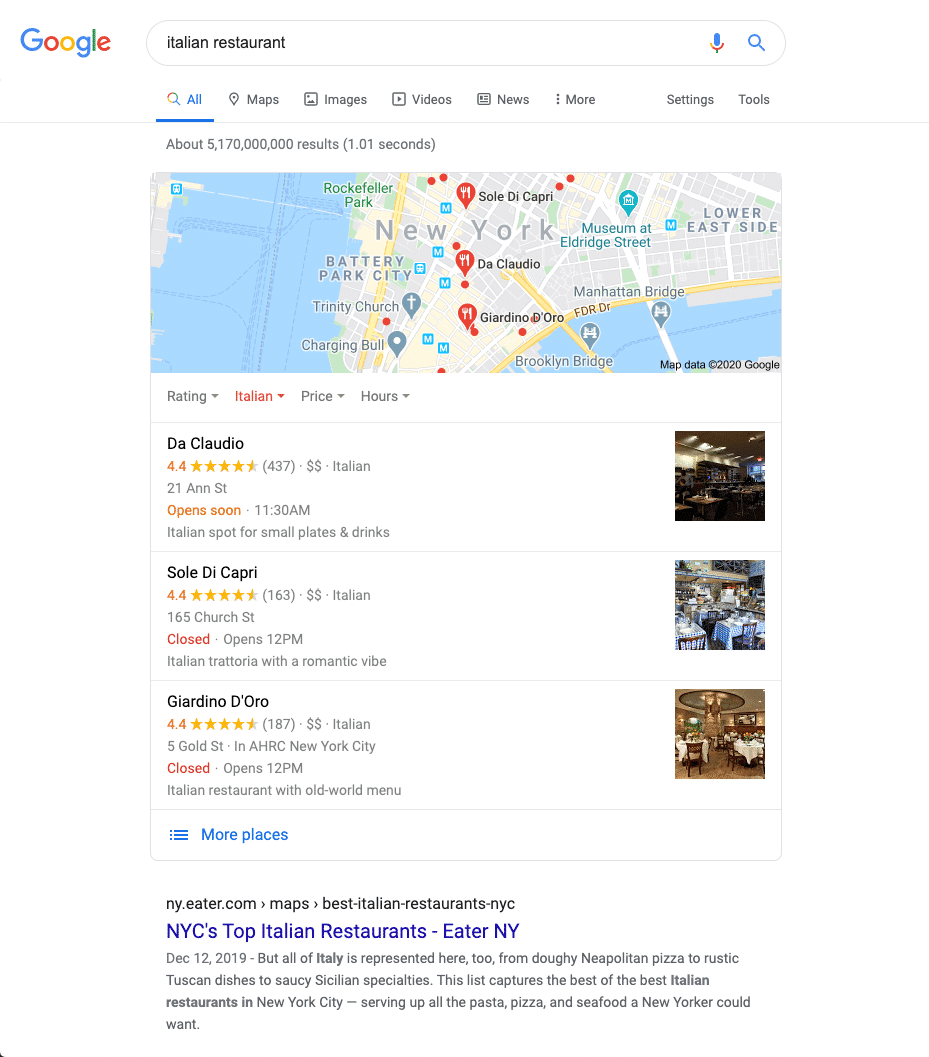
Mit Bing kannst du jetzt deine Google My Business-Informationen nutzen, um ein Bing Places-Konto zu erstellen. Das spart dir viel Zeit und macht es zu einem Kinderspiel, dich eintragen zu lassen.
Schau dir diesen ausführlichen Leitfaden für lokale SEO von TheSiteEdge an. Das ist ein guter Weg, um loszulegen und deiner lokalen Konkurrenz voraus zu sein.
58. Übersetze deine Website
Das Hinzufügen zusätzlicher Sprachen zu deiner Website kann einen großen Einfluss auf die Suchmaschinenoptimierung und die Besucherzahlen haben. Neil Patel hat damit experimentiert und einen Anstieg der Besucherzahlen um 47 Prozent festgestellt, nachdem er seine Website in 82 Sprachen übersetzt hatte.
Natürlich funktioniert das nicht für jeden und der Erfolg hängt von deinem Unternehmen und deiner geografischen Lage ab. Aber es ist eine Überlegung wert.
Wir bei Kinsta haben unsere Website in 9 weitere Sprachen übersetzt und konnten dadurch im letzten Jahr einen Anstieg der organischen Besucherzahlen um 107 Prozent verzeichnen:
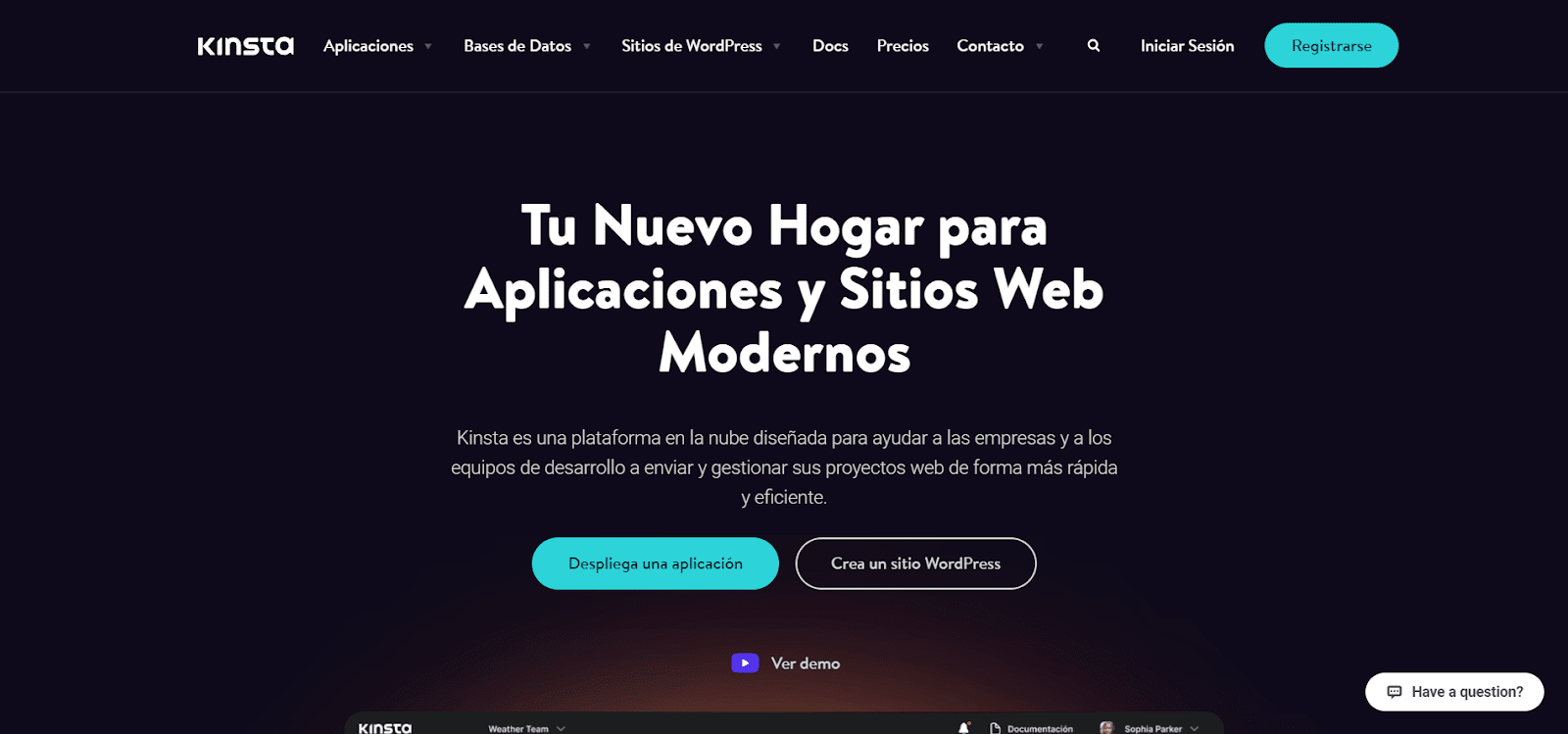
Wenn es darum geht, dies auf deiner Website umzusetzen, wird Google dich nicht für doppelte Inhalte bestrafen, aber du musst die richtigen hreflang und canonical Tags verwenden.
Im Beispiel unten zeigen die Tags die URL für die englische Version der Seite an, aber auch, dass es eine spanische Version gibt. So können Suchmaschinen anhand der Spracheinstellungen des Browsers erkennen, welche Version einer Seite für ihre Nutzer am besten geeignet ist. Du wirst auch das Attribut „x-default“ hreflang bemerken, das anzeigt, welche Version verwendet werden sollte, wenn du keine übersetzte Version in der Sprache des Nutzers hast.
Englische Version
<link rel="canonical" href="https://kinsta.com" />
<link rel="alternate" href="https://kinsta.com" hreflang="x-default" />
<link rel="alternate" href="https://kinsta.com/es" hreflang="es" />Spanische Version
<link rel="canonical" href="https://kinsta.com/es" />
<link rel="alternate" href="https://kinsta.com" hreflang="x-default" />
<link rel="alternate" href="https://kinsta.com/es" hreflang="es" />Es gibt Plugins, mit denen du deine Inhalte übersetzen kannst, und Übersetzungsdienste wie Weglot.
Denke daran, dass kein automatisches Übersetzungstool besser ist als eine Person, die es für dich übersetzt. Wir empfehlen, einen Muttersprachler zu engagieren oder einen professionellen Übersetzungsdienst zu nutzen.
Nachverfolgung
59. Behalte Google Analytics im Auge
Der beste Weg, um herauszufinden, wie gut dein SEO funktioniert, ist, ein kostenloses Konto bei Google Analytics einzurichten. In unserem Leitfaden zu GA4 erfährst du mehr darüber, wie es funktioniert und wie du es auf deiner Website einrichten kannst.
Eines der ersten Dinge, die du tun solltest, ist, dein Google Analytics-Konto mit deinem Google Search Console-Konto zu verknüpfen. So kannst du deine GSC-Daten in deine GA-Berichte einfließen lassen.
Vergewissere dich zunächst, dass du das richtige Konto und die richtige Eigenschaft ausgewählt hast, und klicke dann auf das Zahnradsymbol mit der Aufschrift Admin. Klicke in der Spalte Property unter Product Links auf die Option Search Console Links. Befolge dann einfach die Schritte, um beide Plattformen zu verknüpfen.
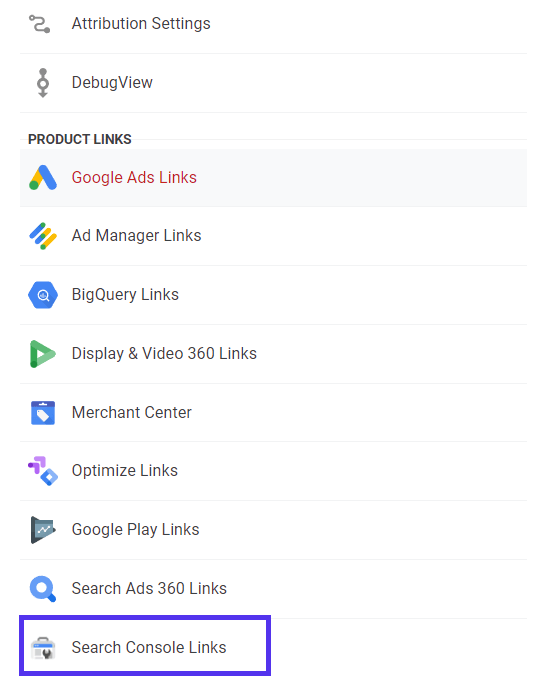
Diese Integration stellt zwei neue Berichte zur Verfügung:
- Google Organic Search Traffic: zeigt Landing Pages mit den dazugehörigen Search Console- und Analytics-Metriken an.
- Google Organic Search Queries: zeigt Suchanfragen und die dazugehörigen Search Console-Metriken an.
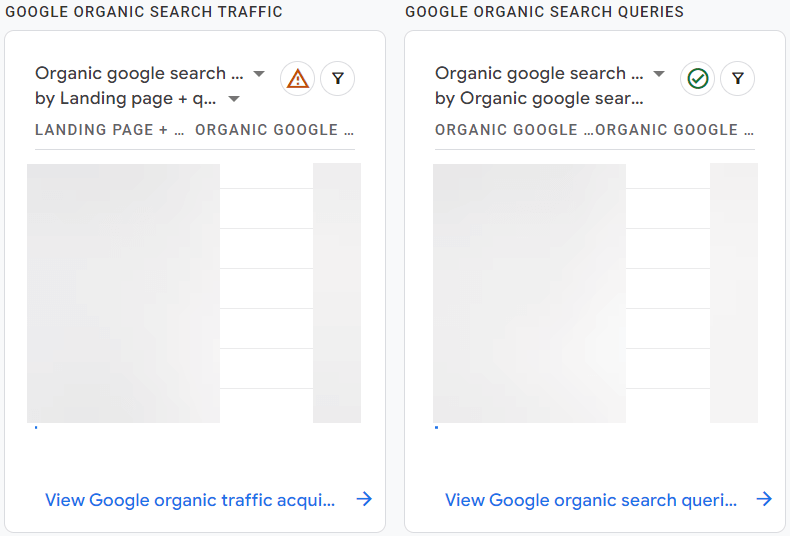
Einer der wichtigsten Bereiche von Google Analytics (und derjenige, dem du wirklich Aufmerksamkeit schenken solltest) ist der Berichts-Schnappschuss.
Dieser Bericht fasst kompakte Versionen vieler wichtiger Berichte in einem übersichtlichen Dashboard zusammen. So kannst du dir schnell einen Überblick über die Leistung deiner Website verschaffen und Fragen beantworten wie:
- Wie viele Nutzer sind derzeit auf deiner Website aktiv?
- Welche Seiten werden am häufigsten aufgerufen?
- Welches sind deine meistverkauften Produkte?
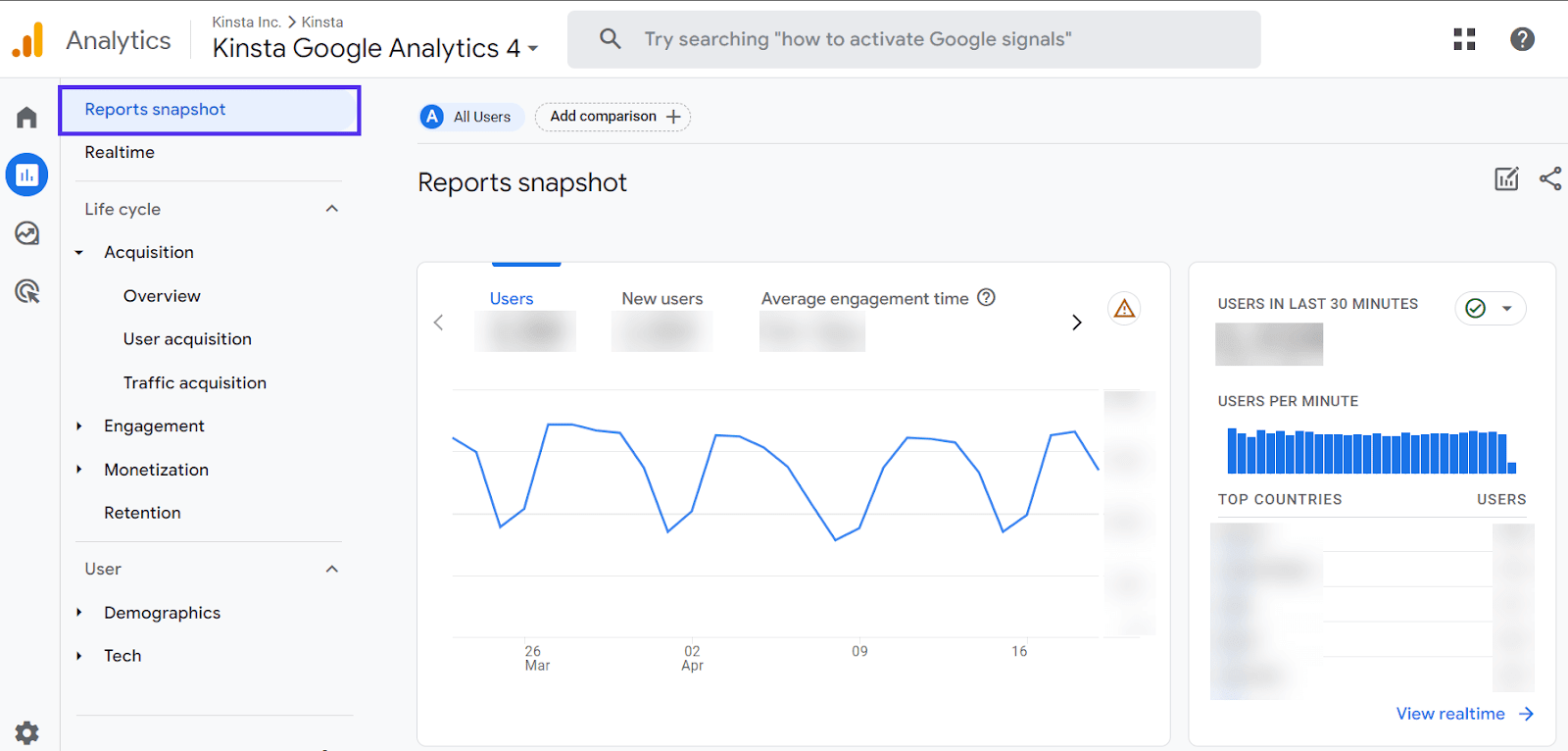
Du kannst auch den Bericht Traffic Acquisition einsehen, um herauszufinden, über welche Kanäle der Traffic auf deine Website gelangt. Hier kannst du dich auf die organische Suche konzentrieren, denn der Prozentsatz der Nutzer, die über diesen Kanal kommen, gibt dir einen guten Überblick darüber, wie effektiv deine SEO-Bemühungen waren.
Gib neben dem Lupensymbol „Organische Suche“ ein und drücke die Eingabetaste. Klicke dann auf das Plus-Symbol, gib „Sitzungsquelle“ ein und wähle sie aus. Du erhältst detaillierte Informationen über den Traffic, der von Google, Bing, Yahoo und anderen Suchmaschinen kommt.
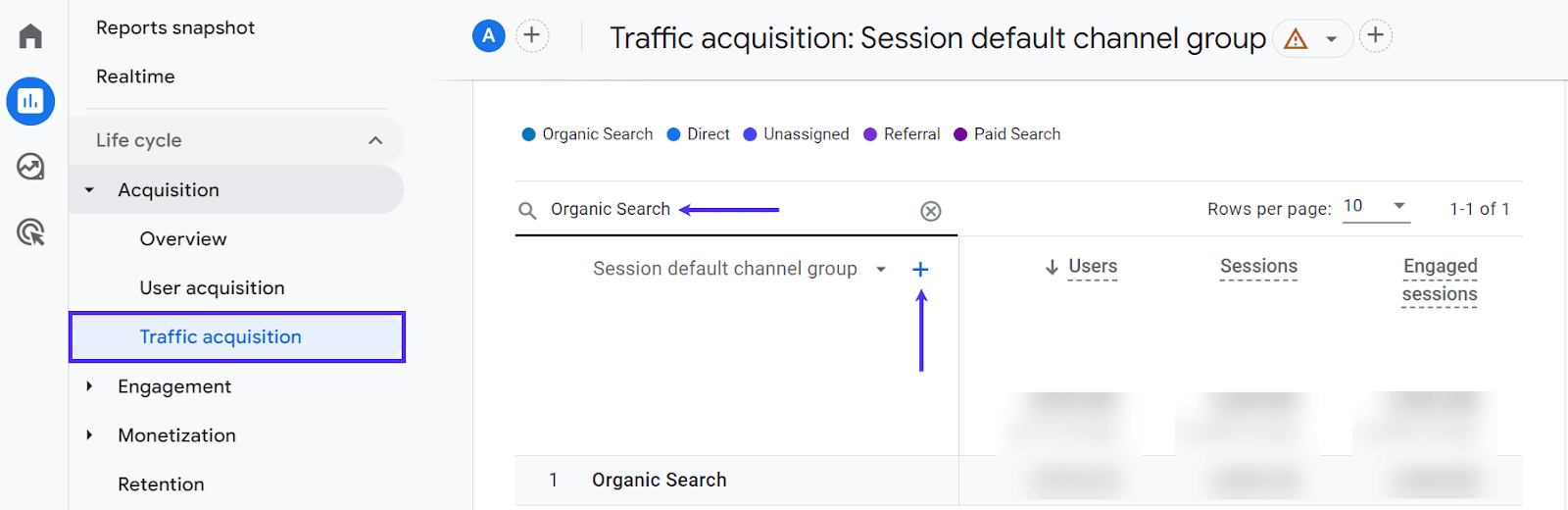
Übrigens, wenn du ein aufmerksamer Leser bist, hast du wahrscheinlich bemerkt, dass alle Screenshots, die wir oben verwendet haben, von Google Analytics 4 (GA4) stammen. Das liegt daran, dass die alte Version von Google Analytics (Universal Analytics) am 1. Juli 2023 ausläuft, was bedeutet, dass sie deine Daten (die Daten, die du für wichtige Geschäftsentscheidungen brauchst!) nicht mehr verarbeitet.
Und falls du GA4 wirklich nicht nutzen willst, kannst du jederzeit Alternativen wie Matomo, Clicky und Fathom Analytics testen.
60. Verfolge deine Keyword-Rankings
Das Verfolgen deiner Keyword-Rankings ist ebenfalls ein wichtiger SEO-Tipp. So kannst du die Fortschritte deiner wichtigsten Keywords in SEO-Kampagnen überwachen. Wenn du Zeit in die Optimierung deiner Beiträge investierst, musst du auch ihre Fortschritte langfristig überwachen.
Eine gute Strategie, mit der wir Erfolg hatten, ist die Überwachung deiner Keywords, die ganz oben auf der zweiten Seite der Google-Ergebnisse erscheinen. Verbringe etwas Zeit damit, Inhalte und Bilder hinzuzufügen, Backlinks aufzubauen und andere Strategien anzuwenden, die wir in diesem Beitrag erwähnt haben. Das sollte helfen, diese Beiträge auf die erste Seite zu bringen.
Mit der Google Search Console kannst du herausfinden, für welche Suchbegriffe deine Website bereits rangiert, also schau dir den Bericht zu den Suchergebnissen an.

Ein weiteres großartiges Tool, um die Rankings in jedem Land und auf verschiedenen Geräten zu verfolgen, ist AccuRanker. Wir empfehlen, mit AccuRanker zu arbeiten, denn es ist ein großartiges Tool:

So behältst du im Auge, wie sich deine Keywords im Laufe der Zeit entwickeln.
SEO-Tipps für 2024: Unsere Ergebnisse
SEO umfasst die Strategien, Taktiken und Methoden, die dazu beitragen, dass Webinhalte in Suchmaschinen wie Google, Bing und Yahoo besser platziert werden. Bessere Positionen in den SERPs führen zu mehr organischem Traffic und höheren Konversionen.
Es gibt zwei Seiten von SEO. Die erste ist der technische Teil, bei dem es darum geht, die Ranking-Algorithmen der Suchmaschinen zu nutzen. Die zweite ist eher eine natürliche Branding-Strategie für Online-Unternehmen.
Für Unternehmen hängt der Erfolg bei der Suchmaschinenoptimierung davon ab, dass sie eine hochwertige Website mit tollen Inhalten, schnellen Seiten und einer sicheren Website anbieten. Um Erfolg zu haben, musst du die wichtigsten SEO-Best Practices befolgen.
Wie gut funktioniert SEO?
Nun, probieren geht über studieren!
Weil wir SEO-Fans sind (echte Fanatiker, ja? 😅), haben wir uns, seit wir angefangen haben zu veröffentlichen, stets danach gerichtet. Im Folgenden siehst du, wie sehr sich unser organischer Traffic entwickelt hat und gewachsen ist. Und mit organisch meinen wir nur den über Suchmaschinen generierten Traffic (ohne soziale Medien, bezahlte Werbung usw.).

Unten siehst du den allgemeinen Aufwärtstrend beim organischen Wachstum, den wir in den letzten 5 Jahren beobachtet haben.
Obwohl der Traffic immer von saisonalen Trends, unvorhergesehenen Ereignissen (die wir alle in den letzten Jahren besser kennengelernt haben!) und dem üblichen Ansturm auf die Google-Algorithmus-Updates beeinflusst wird, die die Zielpfosten ständig verschieben, sind wir sehr stolz auf die Fortschritte, die wir gemacht haben, um dorthin zu gelangen, wo wir heute stehen.
Hier sind ein paar zusätzliche Screenshots, um dir einen besseren Vergleich zu ermöglichen.
Wie du siehst, haben wir unseren organischen Traffic in nur 3 Jahren um 245 % gesteigert:

Auch im Jahr 2022 war das Wachstum im Vergleich zum Vorjahr positiv: Der organische Traffic stieg um 10%:

Das erste Quartal 2023 hat bereits mit einigen rekordverdächtigen Monaten begonnen, du kannst also eine weitere schöne Grafik in unserer Ergänzung für 2024 erwarten!
Ganz nach dem Motto „Iss dein eigenes Hundefutter “ haben wir all dieses Wachstum und mehr als 4 Millionen monatliche Sitzungen erreicht, indem wir die in diesem SEO-Leitfaden beschriebenen Strategien umgesetzt haben.
AI SEO: Was erwartet uns im Jahr 2023?
Bevor wir unseren Leitfaden offiziell beenden, möchten wir dir einen kurzen Überblick darüber geben, was die SEO-Branche im Jahr 2023 in Sachen Künstliche Intelligenz (KI) erwarten kann.
Es ist natürlich noch zu früh, um mit Sicherheit zu sagen, was passieren wird. Die Veränderungen vollziehen sich in einem rasanten Tempo, aber es gibt 3 Dinge, die du jetzt schon wissen solltest:
- ChatGPT von OpenAI wurde Ende 2022 auf den Markt gebracht und gewann schnell an Popularität mit seinem konversationellen Interaktionsstil, der Antworten gibt, die dich daran zweifeln lassen, dass du nicht mit einer Person auf der anderen Seite des Bildschirms sprichst.
- Microsoft kündigte eine neue KI-gestützte Bing-Suchmaschine an, die noch leistungsfähiger ist als ChatGPT und die Art und Weise, wie wir auf SERPs (Search Engine Result Pages) suchen, zu revolutionieren verspricht.
- Um seinem Konkurrenten Paroli zu bieten, kündigte Google Bard an, einen Chatbot mit künstlicher Intelligenz, der wahrscheinlich ein eigenständiges Erlebnis sein wird, das vom eigentlichen Suchbereich getrennt ist.
KI-SEO-Tools gibt es schon seit einiger Zeit, aber mit den neuesten Entwicklungen in der KI können wir davon ausgehen, dass dieser Markt weiter wachsen wird.
Weitere Neuigkeiten werden im Laufe des Jahres 2023 bekannt gegeben, einem Jahr, das die Art und Weise bestimmen wird, wie wir mit künstlicher Intelligenz interagieren (bei der Arbeit, bei der Unterhaltung oder einfach bei der Recherche von Banalitäten).
Die Zukunft der KI-gesteuerten Inhalte
Wie Aleyda Solis in einem ihrer Beiträge gezeigt hat, kannst du ChatGPT bei verschiedenen SEO-Aktivitäten einsetzen, um deine Routine zu erleichtern. Manche Leute gehen aber noch weiter und nutzen KI, um ganze Texte für ihre Content-Produktion zu erstellen.
Laut Google verstoßen KI-generierte Inhalte nicht gegen die Suchrichtlinien, solange sie nicht mit dem primären Ziel erstellt werden, das Ranking in den Suchergebnissen zu manipulieren. Wenn du es also ausprobieren willst, solltest du in Erwägung ziehen, einen eigenen Redakteur mit der Überprüfung der maschinell erstellten Inhalte zu beauftragen.
Hier sind 3 KI-Tools, die Inhalte für dich erstellen können:
Und hier sind 3 Tools, mit denen du feststellen kannst, ob die Inhalte auf deiner Website (z.B. von Freelancern) von KI-Tools erstellt wurden.
Zusammenfassung
SEO ist entscheidend für den Erfolg eines jeden Unternehmens, und alles beginnt mit der Wahl des richtigen Hosting-Anbieters für dich.
In diesem Beitrag haben wir viele SEO-Tipps vorgestellt, mit denen wir mehr als 4 Millionen monatliche Sitzungen erreicht haben. Wenn du so viele dieser Tipps wie möglich auf deiner Website umsetzt, bist du zu 100 % sicher, dass du deinen organischen Traffic und dein SEO-Ranking steigern kannst.
SEO ist ein fortlaufendes „Spiel“, bei dem es viele Aspekte zu beachten gibt. Deshalb können SEO-Tipps dir helfen, dein Unternehmen erfolgreich zu machen.
Hast du noch Fragen zu SEO? Lass es uns in den Kommentaren unten wissen!
FAQs
Was ist SEO?
SEO, die Abkürzung für Search Engine Optimization (Suchmaschinenoptimierung), bezeichnet eine Reihe von Strategien und Taktiken, die darauf abzielen, durch höhere Platzierungen in den SERPs (Search Engine Result Pages) mehr Besucher von Suchmaschinen zu erhalten.
Ist WordPress gut für SEO?
WordPress ist flexibel, nicht nur als CMS, sondern auch dank der Plugins. Plugins eröffnen unendlich viele Möglichkeiten, um Websites um zusätzliche Funktionen zu erweitern. Im Gegensatz zu vielen anderen CMS und Website-Buildern muss WordPress nicht jede mögliche Funktion beherrschen, sondern überlässt es Dritten, Plugins zu entwickeln, die sich auf die jeweilige Funktion ihres Plugins spezialisiert haben. Das öffnet auch den Wettbewerb, was bedeutet, dass du mehrere Optionen hast, wenn es darum geht, welches Plugin du verwendest.
Aus diesem Grund gibt es eine Vielzahl hervorragender SEO-Plugins, mit denen du alles erreichen kannst, was du für die Optimierung deiner Website brauchst.
Was ist On-Page SEO?
On-Page SEO bezieht sich auf Optimierungen, auf die eine Website Einfluss hat. Dazu gehören Dinge wie die Optimierung von Titel-Tags, Meta-Beschreibungen, Header-Tags und die interne Verlinkung.
Was ist Off-Page-SEO?
Off-Page SEO bezieht sich auf Optimierungen, die auf anderen Websites durchgeführt werden können, um eine andere Website zu verbessern. Dazu gehören Dinge wie Social Media Signals und Links von anderen Websites.
Was ist technische SEO?
Technische SEO bezieht sich auf Optimierungen, die Crawlern helfen, Webseiten effizienter zu crawlen und zu indexieren. Dazu gehören Dinge wie die Seitengeschwindigkeit, XML-Sitemaps und Kanonisierung.
Was ist lokale SEO?
Lokale SEO bezieht sich auf Optimierungen, die einer Website helfen, in den lokalen Suchergebnissen besser sichtbar zu sein. Dazu gehören Dinge wie das Hinzufügen eines Google Business Profils und das Erstellen von Inhalten, die für einen bestimmten Standort relevant sind.
Was ist UX Design?
Beim User Experience Design geht es darum, die Interaktion und Navigation auf einer Website zu verbessern, indem man sich überlegt, was die Nutzer/innen erreichen wollen, und sicherstellt, dass die Prozesse zum Erreichen ihrer Ziele so einfach wie möglich sind. Dazu gehört auch das Testen von User Journeys, um sicherzustellen, dass der Weg zur Konversion direkt ist und keine unnötigen Schritte enthält.



WOW! Das war ein wirklich ausführlicher Artikel! Insgesamt stimme ich den Empfehlungen aus dem Post definitiv zu! Das sind die SEO-Basics mit denen man sich auf jeden Fall mal auseinandersetzen sollte. Viele Empfehlungen können alleine schon dadurch ausgeführt werden, dass man diese einfach in die eigenen Routinen einbaut (ALT-Text bei Bildern) oder darüber gelesen hat.
Geschwindigkeit wird immer wichtiger werden. Diesen Punkt hätte ich gerade in Hinblick auf den Mobile-First-Index, noch etwas früher erwähnt. Auch Bildkomprimierung und die richtigen Bildmaße spielen da eine wichtige Rolle. Einmal eingelesen, können diese auch durch Anfänger spielend leicht umgesetzt werden. Alternative gibt es viele Plugins wie Smush oder Shortpixel die dabei aushelfen.
Vorsicht bei den Yoast Kategorien! Auch da sollte man versuchen Kategorien anzulegen, die einen wirklichen Mehrwehrt bieten. Ist das nicht erfüllt, sollte man einen Content-Audit planen oder die Indexierung nutzloser Kategorien ganz sein lassen. Beispielsweise machen mehrere Kategorien mit jeweils nur einem Beitrag keinen Sinn.
Amsonsten: Ein Top Beitrag! Das war sicherlich eine menge Arbeit!
PS: Bei Punkt „16. Füge Interlinks hinzu“ ist euch wohl ein Rechtschreibfehler unterlaufen. Wahrscheinlich meintet Ihr „Füge interne Links hinzu“.
Ein super Artikel – vielen Dank dafür. Ich werde mir diesen gleich als Lesezeichen ablegen und versuchen alle Hinweis umzusetzen.
Zwei Fragen habe ich aktuell:
1. Thema Inhaltslänge: Meine Artikel haben immer eine Länge zwischen 300 bis 500 Wörter. Ich behandele einzelnen Themen immer als einen Beitrag. Macht es Sinn, weil ja die Inhalte länger sein sollten, Themen miteinander zu vermischen. Ich wollte halt nach und nach meinen Block mich wichtigen Einzelthemen füllen als diese zusammen in einem großen Artikel einzubringen. Das wäre für die Nutzer m.E. unübersichtlicher.
2. Affiliate: Ist es sehr schlimm wenn vielleicht der ein oder andere Affiliate-Link mal dofollow ist? Ich beachte grundsätzlich die Tatsache diese besser auf nofollow zu setzen, aber ggf. ist mir mal etwas durchgerutscht…
Danke und nochmal vielen Dank für den tollen Artikel!